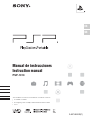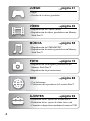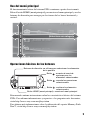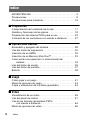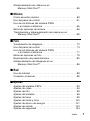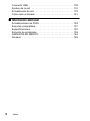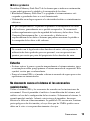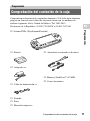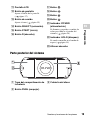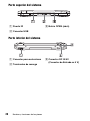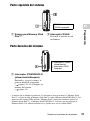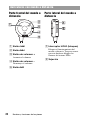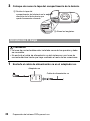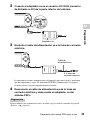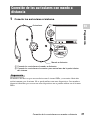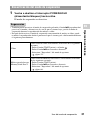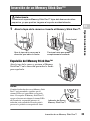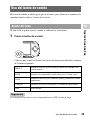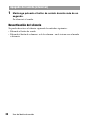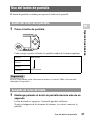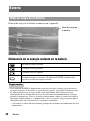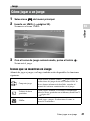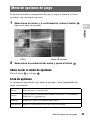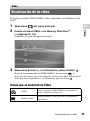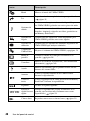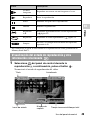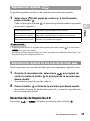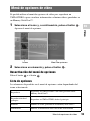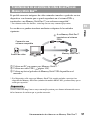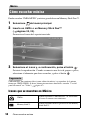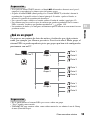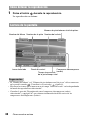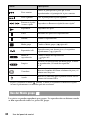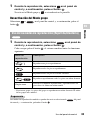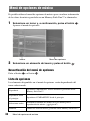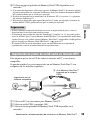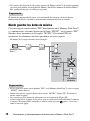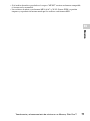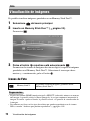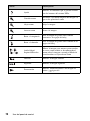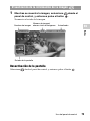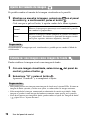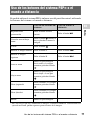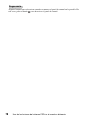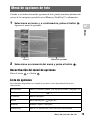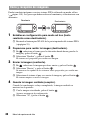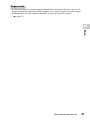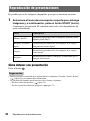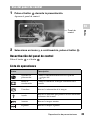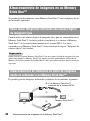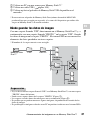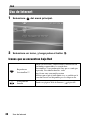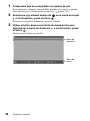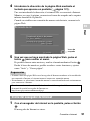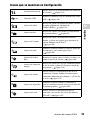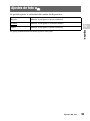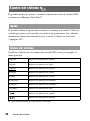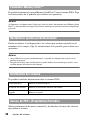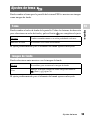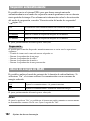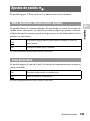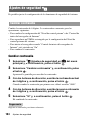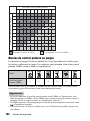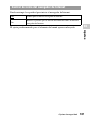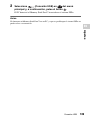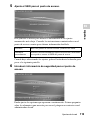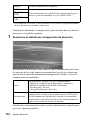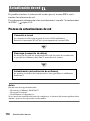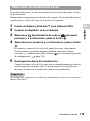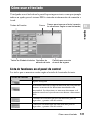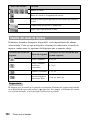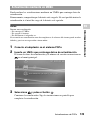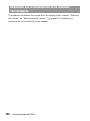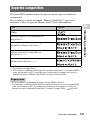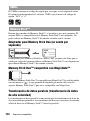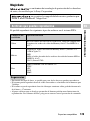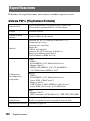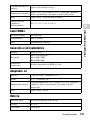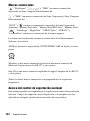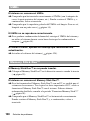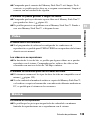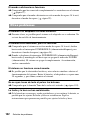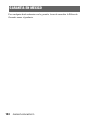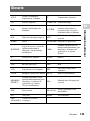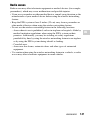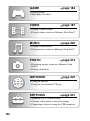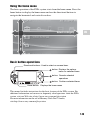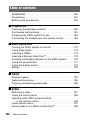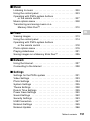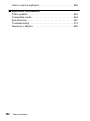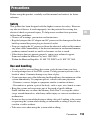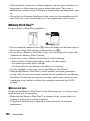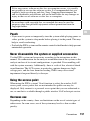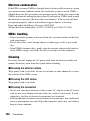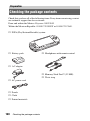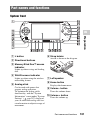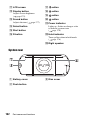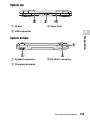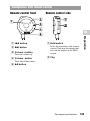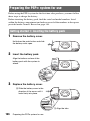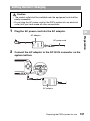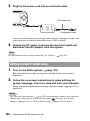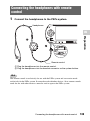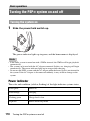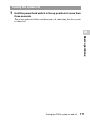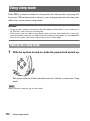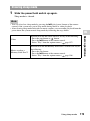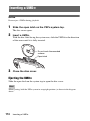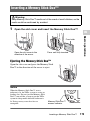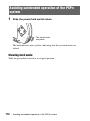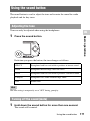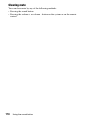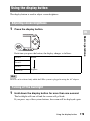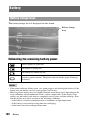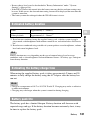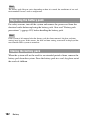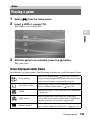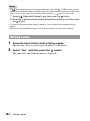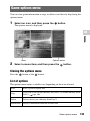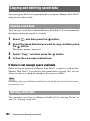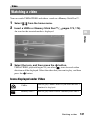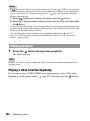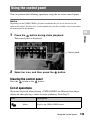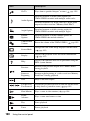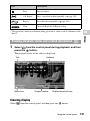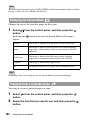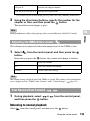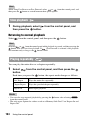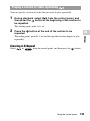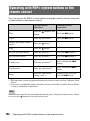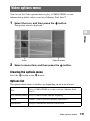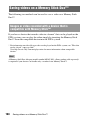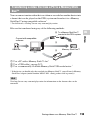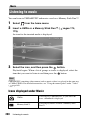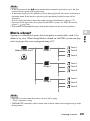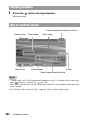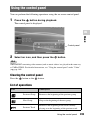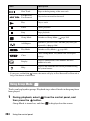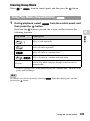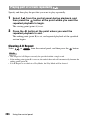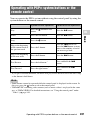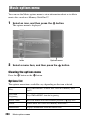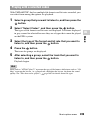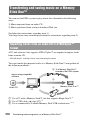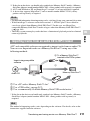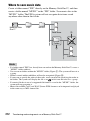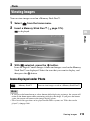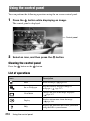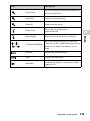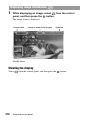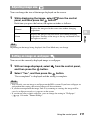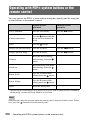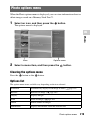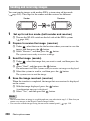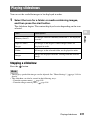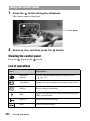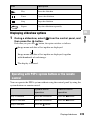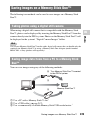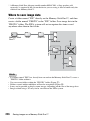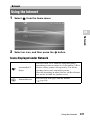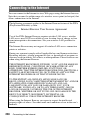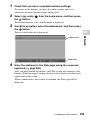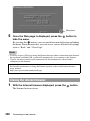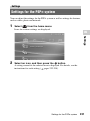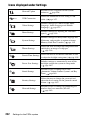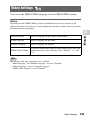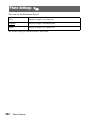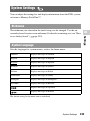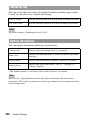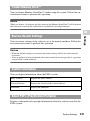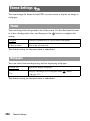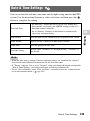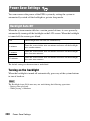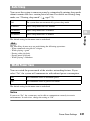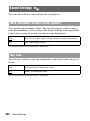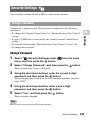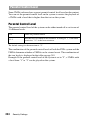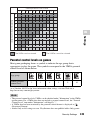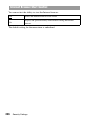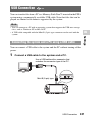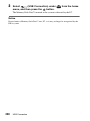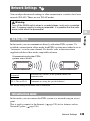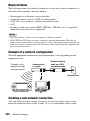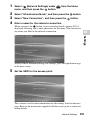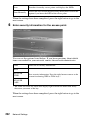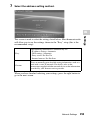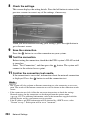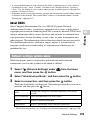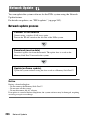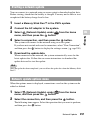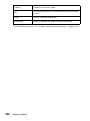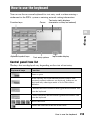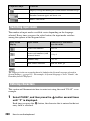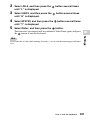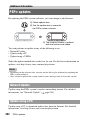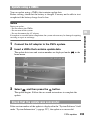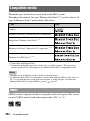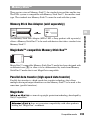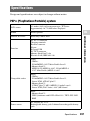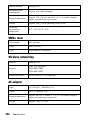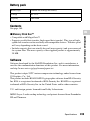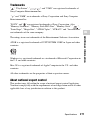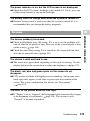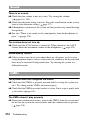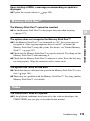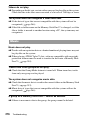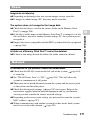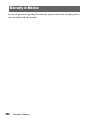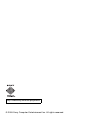Sony PSP-1010 Manual de usuario
- Categoría
- Videojuegos
- Tipo
- Manual de usuario

2-657-883-91(1)
Manual de instrucciones
Instruction manual
PSP-1010
ES
US
Antes de utilizar este producto, lea detenidamente este manual y consérvelo
para consultarlo en el futuro.
Before using this product, carefully read this manual and retain it for future
reference.

2
ADVERTENCIAS
Para evitar descargas eléctricas, no abra la unidad.
Solamente use el adaptador ca suministrado. Si usa otros
tipos de adaptadores, puede causar incendios, descargas
eléctricas o un funcionamiento incorrecto.
Registro del propietario
Los números de modelo y de serie se encuentran dentro del compartimiento de
la batería de la unidad. Registre los números de serie en el espacio señalado
abajo. Menciónelos siempre que se ponga en contacto con nuestro servicio de
asistencia técnica.
En la Ciudad de México: 5002 9819
Del interior de la República: 01 800 759 SONY o 01 800 759 7669.
Modelo No. PSP-1010
No. de Serie.______________
Fotosensibilidad
Existe la posibilidad de que un pequeño porcentaje de personas sufran ataques
epilépticos al exponerse a ciertos patrones luminosos o luces intermitentes.
Estas personas podrían sufrir un ataque epiléptico al exponerse a ciertos
patrones o fondos en la pantalla del televisor o en los videojuegos, incluyendo
los juegos del sistema PSP
®. Algunas condiciones podrían provocar síntomas
de una epilepsia no detectada previamente incluso en personas sin un historial
de ataques o epilepsia. Si usted, o cualquier miembro de su familia, sufre de
epilepsia, consulte a su médico antes de utilizar un videojuego. Deje de utilizar
este último INMEDIATAMENTE y consulte a su médico antes de volver a
utilizarlo, si usted tiene alguno de los siguientes síntomas al utilizar un
videojuego: mareo, alteraciones en la visión, contracciones musculares u
oculares, pérdida del conocimiento, desorientación, movimientos involuntarios
o convulsiones.
ADVERTENCIAS

3
ADVERTENCIAS
Ondas radiofónicas
Las ondas radiofónicas podrían afectar a los equipos electrónicos o los equipos
electrónicos médicos (por ejemplo los marcapasos), los cuales podrían
funcionar incorrectamente causando posibles daños.
• Si usted usa un marcapasos o cualquier otro dispositivo médico, consulte con
su médico o con el fabricante del dispositivo antes de usar la función de red
inalámbrica.
• Mantenga el sistema PSP
® al menos a 9 pulgadas (23 cm) alejado de un
marcapasos u otro dispositivo médico cuando utilice la función de red
inalámbrica.
• No utilice la función de red inalámbrica en los siguientes lugares:
– Áreas en las que esté prohibida como, por ejemplo, en aviones u hospitales.
Obedezca las regulaciones médicas cuando utilice el sistema PSP
® en sus
instalaciones. Además, usted puede estar violando las regulaciones de
seguridad de aviación, hecho penado con multas, si utiliza la función de red
inalámbrica en un avión, o el sistema PSP
® durante el despegue o aterrizaje
del avión.
– Zonas muy concurridas.
– Áreas cerca de alarmas de incendios, puertas automáticas y otros tipos de
equipos automáticos.
• Tenga cuidado cuando utilice la función de red inalámbrica en un automóvil,
ya que las ondas radiofónicas podrían afectar al equipo electrónico de algunos
automóviles.

4
JUEGO página 41
• Jugar
• Gestión de los datos guardados
VÍDEO página 45
• Reproducción de UMD®VIDEO
• Reproducción de vídeos guardados en un Memory
Stick Duo™
MÚSICA página 58
• Reproducción de UMD®MUSIC
• Reproducción de música guardada en un Memory
Stick Duo™
FOTO página 72
• Reproducción de imágenes guardadas en un
Memory Stick Duo™
• Reproducción de presentaciones
AJUSTES página 92
• Definición de los ajustes del sistema PSP®
• Definición de los ajustes de vídeo, foto o red
• Conexión a dispositivos mediante el conector USB
RED página 88
• Uso de Internet
• Utilización del reproductor de Location Free™

5
Operaciones básicas de los botones
Este manual contiene instrucciones sobre las características básicas del sistema
PSP
®. Para obtener informaciones y repuestas a las preguntas más frecuentes,
visite http://www.sony.com.mx/playstation
Para obtener más informaciones sobre la utilización del soporte Memory Stick
Duo™, visite http://www.sony.com.mx/playstation
Seleccione una cate
g
o
r
í
a
Seleccione un elemento
e
lec
c
Uso del menú principal
El funcionamiento básico del sistema PSP® comienza a partir de este menú.
Pulse el botón HOME (menú principal) para mostrar el menu principal y use los
botones de dirección para navegar por los íconos de las barras horizontal y
vertical.
POWER
HOLD
SELECT
HOME
VOL
START
Botones de dirección:
Botón HOME (menú principal):
Botón :
se utilizan para seleccionar los elementos
de la pantalla
muestra el menú de
opciones para los
elementos seleccionados
Botón :
cancela las operaciones
seleccionadas
Botón :
confirma los elementos
seleccionados
muestra el menú principal

6
Índice
ADVERTENCIAS . . . . . . . . . . . . . . . . . . . . . . . . . . . . . . . . . 2
Precauciones . . . . . . . . . . . . . . . . . . . . . . . . . . . . . . . . . . . . 9
Precauciones para la batería . . . . . . . . . . . . . . . . . . . . . . . 15
x Preparación
Comprobación del contenido de la caja . . . . . . . . . . . . . . . 17
Nombre y funciones de las piezas . . . . . . . . . . . . . . . . . . . 18
Preparación del sistema PSP
® para el uso . . . . . . . . . . . . 23
Conexión de los auriculares con mando a distancia . . . . . 27
x Operaciones básicas
Encendido y apagado del sistema . . . . . . . . . . . . . . . . . . . 28
Uso del modo de suspensión . . . . . . . . . . . . . . . . . . . . . . . 30
Inserción de un UMD
® . . . . . . . . . . . . . . . . . . . . . . . . . . . . 32
Inserción de un Memory Stick Duo™ . . . . . . . . . . . . . . . . . 33
Cómo evitar una operación no intencionada del
sistema . . . . . . . . . . . . . . . . . . . . . . . . . . . . . . . . . . . . . 34
Uso del botón de sonido . . . . . . . . . . . . . . . . . . . . . . . . . . . 35
Uso del botón de pantalla . . . . . . . . . . . . . . . . . . . . . . . . . . 37
Batería . . . . . . . . . . . . . . . . . . . . . . . . . . . . . . . . . . . . . . . . 38
x Juego
Cómo jugar a un juego . . . . . . . . . . . . . . . . . . . . . . . . . . . . 41
Menú de opciones de juego . . . . . . . . . . . . . . . . . . . . . . . . 43
Copia y eliminación de los datos guardados . . . . . . . . . . . 44
x Vídeo
Visualización de un vídeo . . . . . . . . . . . . . . . . . . . . . . . . . . 45
Uso del panel de control . . . . . . . . . . . . . . . . . . . . . . . . . . . 47
Uso de los botones del sistema PSP
®
o el mando a distancia . . . . . . . . . . . . . . . . . . . . . . . . . 54
Menú de opciones de vídeo . . . . . . . . . . . . . . . . . . . . . . . . 55
Índice

7
Índice
Almacenamiento de vídeos en un
Memory Stick Duo™ . . . . . . . . . . . . . . . . . . . . . . . . . . 56
x Música
Cómo escuchar música . . . . . . . . . . . . . . . . . . . . . . . . . . . 58
Uso del panel de control . . . . . . . . . . . . . . . . . . . . . . . . . . 61
Uso de los botones del sistema PSP
®
o el mando a distancia . . . . . . . . . . . . . . . . . . . . . . . . . 65
Menú de opciones de música . . . . . . . . . . . . . . . . . . . . . . 66
Transferencia y almacenamiento de música en un
Memory Stick Duo™ . . . . . . . . . . . . . . . . . . . . . . . . . . 68
x Foto
Visualización de imágenes . . . . . . . . . . . . . . . . . . . . . . . . . 72
Uso del panel de control . . . . . . . . . . . . . . . . . . . . . . . . . . 73
Uso de los botones del sistema PSP
®
o el mando a distancia . . . . . . . . . . . . . . . . . . . . . . . . . 77
Menú de opciones de foto . . . . . . . . . . . . . . . . . . . . . . . . . 79
Reproducción de presentaciones . . . . . . . . . . . . . . . . . . . . 82
Almacenamiento de imágenes en un
Memory Stick Duo™ . . . . . . . . . . . . . . . . . . . . . . . . . . 86
x Red
Uso de Internet . . . . . . . . . . . . . . . . . . . . . . . . . . . . . . . . . . 88
Conexión a Internet . . . . . . . . . . . . . . . . . . . . . . . . . . . . . . 89
x Ajustes
Ajustes del sistema PSP® . . . . . . . . . . . . . . . . . . . . . . . . . 92
Ajustes de vídeo . . . . . . . . . . . . . . . . . . . . . . . . . . . . . . . . 94
Ajustes de foto . . . . . . . . . . . . . . . . . . . . . . . . . . . . . . . . . 95
Ajustes del sistema . . . . . . . . . . . . . . . . . . . . . . . . . . . . . . 96
Ajustes de tema . . . . . . . . . . . . . . . . . . . . . . . . . . . . . . . . 99
Ajustes de fecha y hora . . . . . . . . . . . . . . . . . . . . . . . . . . 100
Ajustes de ahorro de energía . . . . . . . . . . . . . . . . . . . . . 101
Ajustes de sonido . . . . . . . . . . . . . . . . . . . . . . . . . . . . . . 103
Ajustes de seguridad . . . . . . . . . . . . . . . . . . . . . . . . . . . . 104

8
Índice
Conexión USB . . . . . . . . . . . . . . . . . . . . . . . . . . . . . . . . . 108
Ajustes de la red . . . . . . . . . . . . . . . . . . . . . . . . . . . . . . . 110
Actualización de red . . . . . . . . . . . . . . . . . . . . . . . . . . . . 118
Cómo usar el teclado . . . . . . . . . . . . . . . . . . . . . . . . . . . . 121
x Información adicional
Actualizaciones de PSP® . . . . . . . . . . . . . . . . . . . . . . . . . 124
Soportes compatibles . . . . . . . . . . . . . . . . . . . . . . . . . . . . 127
Especificaciones . . . . . . . . . . . . . . . . . . . . . . . . . . . . . . . . 130
Solución de problemas . . . . . . . . . . . . . . . . . . . . . . . . . . . 135
GARANTIA EN MÉXICO . . . . . . . . . . . . . . . . . . . . . . . . . 144
Glosario . . . . . . . . . . . . . . . . . . . . . . . . . . . . . . . . . . . . . . 145

9
Precauciones
Antes de utilizar este producto, lea detenidamente este manual y consérvelo
para consultarlo en el futuro.
Seguridad
Este producto ha sido diseñado prestando la máxima atención a las medidas de
seguridad. Sin embargo, cualquier dispositivo eléctrico, si se utiliza de forma
inadecuada, puede causar un incendio, descargas eléctricas o daños personales.
Para tratar de evitar cualquier accidente durante el funcionamiento, siga estas
indicaciones:
• Siga todas las advertencias, precauciones e instrucciones.
• Examine regularmente el adaptador ca y el cable de alimentación ca para
comprobar que no está dañado ni existe polvo acumulado en el enchufe de
alimentación o en la toma de corriente eléctrica.
• Deje de utilizar, desenchufe el cable de alimentación ca de la toma de
corriente eléctrica y desconecte todos los demás cables inmediatamente si el
dispositivo funciona de forma anormal, emite sonidos u olores extraños o está
muy caliente.
• Si el dispositivo no funciona correctamente, póngase en contacto con el
servicio de atención a clientes:
En la Ciudad de México: Tel: 5002 9819
Del interior de la República: 01 800 759 SONY o 01 800 759 7669.
Utilización y manipulación
• Utilice el sistema en una zona bien iluminada y mantenga la pantalla a una
distancia segura de la cara.
• Evite el uso prolongado del sistema. Para tratar de evitar el efecto de vista
cansada, realice descansos de unos 15 minutos por cada hora de juego.
• Si sufre alguno de los problemas de salud siguientes, deje de utilizar el
sistema inmediatamente. Si los síntomas persisten, consulte a su médico.
– Mareos, náuseas, fatiga o síntomas similares a la cinetosis
– Malestar o dolor en alguna parte del cuerpo como los ojos, los oídos, las
manos o los brazos
• Mantenga el sistema y los accesorios fuera del alcance de los niños pequeños.
Los niños pequeños podrían tragarse el Memory Stick Duo™ o enrollarse con
Precauciones

10
Precauciones
los cables/las tiras, lo que podría causarles daños o provocar un accidente o
un mal funcionamiento del sistema.
• No utilice el sistema mientras conduce o monta en bicicleta. Mirar la pantalla
o utilizar el sistema mientras se conduce un automóvil o se monta en bicicleta
podría provocar un accidente de tráfico.
• Tenga especial cuidado si utiliza el sistema mientras camina.
• Procure no engancharse los dedos al cerrar la cubierta del disco.
• No use el sistema o accesorios cerca del agua.
• Use solamente los periféricos/accesorios indicados por el fabricante.
• No utilice los auriculares si éstos le provocan molestias en la piel.
Si los auriculares suministrados le ocasionan molestias en la piel, deje de
utilizarlos inmediatamente. Si los síntomas persisten tras dejar de utilizar el
sistema, acuda a un médico.
• No exponga el sistema ni los accesorios a altas temperaturas, humedad
elevada o a la luz solar directa.
• No deje el sistema ni los accesorios en un automóvil con las ventanas cerradas
(sobre todo en verano).
• No exponga el sistema ni los accesorios a polvo, humo o vapor.
• No permita que penetre líquido ni partículas pequeñas en el sistema ni en los
accesorios.
• No coloque el sistema ni los accesorios sobre superficies inclinadas,
inestables o sometidas a vibraciones.
• No arroje, deje caer ni pise el sistema ni los accesorios, ni los someta a golpes
fuertes. Sentarse con el sistema PSP
® en el bolsillo o poner el sistema al
fondo de una mochila con objetos pesados podría exponerlo a daños.
• No tuerza el sistema PSP
® forzándolo ni exponga el sistema a golpes fuertes
durante el tiempo de juego, ya que al hacerlo puede dañar el sistema u
ocasionar que la cubierta del disco se abra, con lo que se expulsará el disco.
Maneje el pad analógico con cuidado.
• No coloque objetos pesados sobre el sistema ni sobre los accesorios.
• No toque los conectores del sistema ni los accesorios, ni inserte objetos
extraños en ellos.
• No coloque el sistema cerca de elementos que tengan una banda magnética
como, por ejemplo, tarjetas de crédito.
• No toque el sistema ni el adaptador ca durante mucho tiempo mientras están
en uso. En función de las condiciones de uso, el sistema o el adaptador ca
podrían alcanzar temperaturas de 40 °C/104 °F o más. Un contacto
prolongado en estas condiciones podría ocasionar quemaduras de baja
temperatura*.
* Las quemaduras de baja temperatura son las que tienen lugar cuando la piel entra en
contacto con objetos que se encuentran a temperaturas relativamente bajas (40° C o más/
104° F o más) durante un período prolongado de tiempo.

11
Precauciones
Uso del adaptador ca y el cable de alimentación ca
• No toque el enchufe del cable de alimentación ca con las manos mojadas.
• No toque el cable de alimentación ca, el adaptador ca ni el sistema, si éste está
conectado a una toma de corriente eléctrica durante una tormenta eléctrica.
• No utilice una fuente de corriente distinta de la batería, el adaptador ca y el
cable de alimentación ca suministrados.
• No permita que polvo o materias extrañas se acumulen alrededor del sistema
o de los conectores adicionales. En el caso de que existiera polvo o materias
extrañas en los conectores del sistema o en el cable de alimentación ca,
elimínelos con un paño seco antes de realizar la conexión. El polvo o las
materias extrañas en los conectores podrían ocasionar un incendio o una
descarga eléctrica.
• Desconecte el cable de alimentación ca de la toma de corriente eléctrica y
retire la batería del sistema antes de realizar la limpieza o cuando no vaya a
utilizar el sistema durante un período de tiempo prolongado.
• Evite pisar o pellizcar los cables de alimentación ca, sobre todo en la parte del
enchufe, en los receptáculos y en el punto en el que el cable sale del sistema.
• Para desconectar el cable de alimentación ca, sujételo por el enchufe y tire del
cable recto hacia fuera de la toma eléctrica. No tire nunca del cable ni saque
el enchufe tirando en un ángulo.
• No utilice el sistema para juegos o vídeo cuando está cubierto por cualquier
tipo de tela. Si desea pausar o guardar temporalmente el sistema mientras esté
usando los juegos o el vídeo, ponga el sistema en modo de suspensión antes
de meterlo dentro del estuche. Tampoco use el adaptador ca cuando éste está
cubierto por una tela. Esto ayudará a evitar el sobrecalentamiento del aparato.
• No conecte el cable de alimentación ca a un transformador o inversor de
tensión. Si conecta el cable de alimentación ca a un transformador de tensión
para un viaje al extranjero o a un inversor de tensión para utilizarlo en un
automóvil, el adaptador ca podría recalentarse y causar quemaduras o un mal
funcionamiento del sistema.
Pantalla LCD
• La pantalla LCD es de vidrio y podría romperse si se somete a una fuerza
excesiva.
• En algunas zonas de la pantalla LCD podrían aparecer puntos rojos, azules o
verdes (puntos brillantes), o negros (puntos oscuros). La aparición de estos
puntos es un efecto normal en las pantallas LCD y no se debe a un fallo en el
funcionamiento. Las pantallas LCD se fabrican mediante una tecnología de
alta precisión. Sin embargo, en todas las pantallas existe un pequeño número
de píxeles oscuros o permanentemente encendidos. También es posible que,

12
Precauciones
tras apagar el sistema, permanezca en la pantalla una imagen distorsionada
durante algunos segundos.
• La exposición directa a la luz solar podría dañar la pantalla LCD del sistema.
Tenga cuidado cuando utilice el sistema al aire libre o cerca de una ventana.
• Si utiliza el sistema en lugares fríos, es posible que perciba sombras en los
gráficos o que la pantalla parezca más oscura de lo habitual. No se trata de un
error de funcionamiento, y la pantalla volverá a su estado normal cuando suba
la temperatura.
• No visualice imágenes fijas en la pantalla durante un período prolongado de
tiempo. Podría dejar una imagen débil de forma permanente en la pantalla.
Memory Stick Duo™
Para mejores resultados, siga estas instrucciones:
• No toque la zona del conector (A) con las manos ni con objetos metálicos.
• No presione con fuerza cuando escriba en el área de anotaciones (B).
• No inserte un Memory Stick Duo™ en un dispositivo diseñado sólo para
soportes de Memory Stick™ de tamaño estándar.
• No utilice ni guarde un Memory Stick Duo™ en:
– Lugares sujetos a altas temperaturas como, por ejemplo, en un coche en el
que haga mucho calor
– Lugares expuestos a la luz solar directa
– Lugares muy húmedos o que faciliten la corrosión
• Utilice el estuche suministrado para llevar o guardar el Memory Stick Duo™.
• Si utiliza un soporte Memory Stick Duo™ sin selector de protección contra
borrado, procure no sobrescribir o borrar datos accidentalmente. Si el soporte
Memory Stick Duo™ dispone de un selector de protección contra borrado,
puede ajustarlo en la posición LOCK (bloqueo) para evitar que se guarden,
editen o borren datos.

13
Precauciones
x Datos grabados
No utilice el Memory Stick Duo™ de las formas que se indican a continuación,
ya que podría provocar la pérdida o la corrupción de los datos:
• Retirando el Memory Stick Duo™ o apagando el sistema mientras está
cargando o guardando datos o se está formateando.
• Utilizándolo en un lugar expuesto a la electricidad estática o a interferencias
eléctricas.
Estuche
• Si desea activar la pausa o guardar temporalmente el sistema mientras juega
o contempla un vídeo, ponga primero el sistema en modo de suspensión. Esto
ayudará a evitar que se sobrecaliente.
• Ponga el sistema PSP
® y el mando a distancia en modo de espera para evitar
operaciones no intencionadas.
No desmonte nunca el sistema ni los accesorios
suministrados
Utilice el sistema PSP® y los accesorios de acuerdo con las instrucciones de
este manual. No está permitido el análisis o la modificación del sistema, ni el
análisis o el uso de la configuración de los circuitos. Si desmonta el sistema, la
garantía quedará anulada. Además, existe riesgo de incendios, descargas
eléctricas o fallos en el funcionamiento. La pantalla LCD, en concreto, contiene
partes peligrosas de alta tensión y el rayo láser que lee UMD
® podría causar
daños en la vista si se expone directamente a los ojos.
Si, por cualquier motivo, se produce la pérdida o la corrupción de los datos
o del software, generalmente no es posible recuperarlos. Se recomienda
realizar regularmente copias de seguridad del software y de los datos. Sony
Computer Entertainment Inc. y sus sucursales y filiales no se
responsabilizan de los daños o lesiones que pudiera ocasionar la pérdida o
la corrupción de los datos o del software.
De acuerdo con la legislación sobre derechos de autor, sólo se permite la
utilización de datos grabados para uso personal, a no ser que exista un
permiso por escrito por parte del propietario de los derechos de autor.

14
Precauciones
Uso del punto de acceso
Si utiliza la opción "Escanear" del sistema PSP® para seleccionar el punto de
acceso LAN inalámbrico, ciertos punto de accesos que no son destinados para
el uso público podrían aparecer. Conecte solamente con un punto de acceso
personal que le autorice a utilizar, o uno que esté disponible con un servicio
público LAN inalámbrico o un servicio hotspot.
Uso en el extranjero
Según el país en el que se encuentre, existen limitaciones en el uso de cierto tipo
de ondas radiofónicas. En algunos casos, el uso del sistema podría estar
sancionado con una multa u otra penalización.
Condensación de humedad
Si el sistema PSP® o el UMD® se trasladan directamente desde un lugar frío a
uno caliente, podría condensarse la humedad en las lentes del sistema o del
UMD
®. Si esto sucede, es posible que el sistema no funcione correctamente. En
este caso, extraiga el UMD
®, y apague y desenchufe el sistema. No vuelva a
introducir el UMD
® hasta que se haya evaporado la humedad (podrían
transcurrir varias horas). Si el sistema sigue sin funcionar correctamente,
póngase en contacto con el servicio de asistencia técnica En la Ciudad de
México: Tel: 5002 9819
Del interior de la República: 01 800 759 SONY o 01 800 759 7669.
Manejo de UMD®
• No toque la abertura en la parte posterior del disco (superficie para grabar del
disco) con los dedos. Si la abertura se ensucia, límpiela cuidadosamente con
un paño suave.
• No permita que entre en el disco polvo, arena, objetos extraños u otro tipo de
suciedad.
•Si el UMD
® se ensucia, limpie las superficies externas y grabadas del UMD®
con un paño suave. No use disolventes u otros productos químicos.
Limpieza
Para su seguridad, desconecte el cable de alimentación ca de la toma de
corriente eléctrica y retire la batería del sistema antes de realizar la limpieza.
x Limpieza de la superficie exterior
Límpiela cuidadosamente con un paño suave. No utilice disolventes u otros
productos químicos para limpiar el exterior del sistema PSP
®.

15
Precauciones
x Limpieza de la pantalla LCD
Límpiela cuidadosamente con un paño suave.
x Limpieza de los conectores
• No utilice los conectores del sistema, del adaptador ca ni del cable de
alimentación ca cuando no estén limpios. Retire la suciedad con un paño seco
o con un bastoncillo de algodón. Si los utiliza cuando están sucios, se podría
obstruir el flujo de la corriente eléctrica.
• Si los conectores de los auriculares o del mando a distancia se ensucian, puede
producirse ruido o interrupciones en el sonido. Pase un paño suave y seco por
los conectores para mantenerlos limpios.
Precauciones para la batería
No manipule una batería dañada o con fugas.
El contacto con el material podría causarle daños o quemaduras en los ojos o en
la piel. Aunque las sustancias extrañas no sean visibles de forma inmediata, los
cambios químicos en el material podrían provocar daños en el futuro.
Maneje la batería con mucho cuidado.
La batería podría explotar o representar un peligro químico o por combustión si
no es manipulada con cuidado.
• No permita que la batería entre en contacto con el fuego o esté sujeta a
temperaturas extremas, tales como la luz directa del sol, o en un vehículo
expuesto al sol o cerca de una fuente de calor.
• No provoque un cortocircuito en la batería.
• No desmonte ni fuerce la batería.
• Evite que la batería se dañe. No transporte ni guarde la batería con elementos
metálicos como, por ejemplo, monedas o llaves. No la utilice si está dañada.
Advertencias
Si entra en contacto con el material de una batería dañada o con fugas,
emprenda las medidas siguientes:
• Si el material le entra en los ojos, no se los frote. Límpielos con abundante
agua limpia y acuda inmediatamente a un médico.
• Si el material entra en contacto con la piel o con la ropa, limpie
inmediatamente la zona afectada con agua limpia. Consulte con un
médico si observa inflamación o siente dolor.

16
Precauciones
• No exponga la batería a golpes fuertes como, por ejemplo, dejándola caer o
lanzándola.
• No coloque objetos pesados encima o aplique presión sobre la batería.
• Evite que la batería se moje. No la utilice cuando esté mojada. Si se moja, deje
de usarla hasta que esté totalmente seca.
• Mantenga la batería fuera del alcance de los niños pequeños.
• Si no va a utilizar el sistema PSP
® durante un período prolongado de tiempo,
retire la batería y guárdela en un lugar fresco y seco, fuera del alcance de los
niños.
• Utilice solamente la batería suministrada u otras de repuesto que estén
específicamente indicadas para su uso con el sistema PSP
®.
• Utilice solamente el adaptador ca indicado para cargar la batería.

17
Preparación
Comprobación del contenido de la caja
ES
Compruebe que dispone de los siguientes elementos. Si le falta algún elemento,
póngase en contacto con la línea de asistencia técnica en los números de
teléfono siguientes: En la Ciudad de México: Tel: 5002 9819
Del interior de la República: 01 800 759 SONY o 01 800 759 7669.
Preparación
Comprobación del contenido de la caja
P
O
W
E
R
HOL
D
SELEC
T
HOME
VOL
S
T
ART
5V
s Batería
s Sistema PSP
® (PlayStation®Portable)
s Adaptador ca
s Cable de alimentación ca
s Estuche
s Paño
s Materiales impresos
s Auriculares con mando a distancia
s Memory Stick Duo™ (32 MB)
s Correa de muñeca

18
Nombre y funciones de las piezas
Parte frontal del sistema
Nombre y funciones de las piezas
A Botón L (izquierdo)
B Botones de dirección
C Indicador de acceso
Memory Stick Duo™
Se ilumina cuando se guardan y
cargan datos
D Indicador de acceso WLAN
Se ilumina cuando se utiliza la
función de red inalámbrica
E Pad analógico
Se puede utilizar con juegos
compatibles con la operación
analógica.
Para optimizar las funcionalidades
del pad analógico, desde la pantalla
"Información del sistema" en
"Ajustes del sistema"
( página 98), es posible rotar el
pad analógico circularmente para
ajustar la amplitud de movimiento.
F Sujección de correa
Ajústela como se muestra en el
diagrama.
G Altavoz izquierdo
H Botón HOME (menú
principal)
Muestra el menú principal
I Botón de volumen –
Disminuye el volumen
J Botón de volumen +
Aumenta el volumen
POWER
HOLD
SELECT
HOME
VOL
START
H
O
M
E
VOL

19
Preparación
Nombre y funciones de las piezas
ES
Parte posterior del sistema
K Pantalla LCD
L Botón de pantalla
Ajusta el brillo de la pantalla
( página 37)
M Botón de sonido
Ajusta el tono ( página 35)
N Botón SELECT (selección)
O Botón START (inicio)
P Botón R (derecho)
Q Botón
R Botón
S Botón
T Botón
U Indicador POWER
(alimentación)
Se ilumina, parpadea o cambia de
color para indicar el estado del
sistema ( página 28)
V Indicador HOLD (bloqueo)
Se vuelve amarillo en el modo de
espera ( página 34)
W Altavoz derecho
A Tapa del compartimento de
la batería
C Cubierta del disco
B Botón PUSH (empujar)
PUSH
UMD

20
Nombre y funciones de las piezas
Parte superior del sistema
Parte inferior del sistema
A Puerto IR C Botón OPEN (abrir)
B Conector USB
A Conector para auriculares C Conector DC IN 5V
(Conector de Entrada cc 5 V)
B Terminales de recarga
L
R
OPEN
DC IN
5V

21
Preparación
Nombre y funciones de las piezas
ES
Parte izquierda del sistema
Parte derecha del sistema
* A menos que se indique lo contrario, las referencias en este manual al "Memory Stick
Duo™" se aplican tanto al Memory Stick Duo™ como al Memory Stick PRO Duo™. Los
mensajes del sistema PSP
® utilizan "Memory Stick" como una referencia general al
Memory Stick Duo™ y al Memory Stick PRO Duo™. Advierta que los soportes de
Memory Stick™ de tamaño estándar no se pueden usar con el sistema PSP
®.
A Ranura para Memory Stick
Duo™*
B Interruptor WLAN
Enciende la función de red
inalámbrica
A Interruptor POWER/HOLD
(alimentación/bloqueo)
Enciende y apaga el sistema, lo
pone en modo de suspensión
( páginas 28, 30) y bloquea los
botones del sistema
( página 34)
R:WLAN encendida
r:WLAN apagada
R:Interruptor POWER
(alimentación)
r:Interruptor HOLD
(bloqueo)

22
Nombre y funciones de las piezas
Auriculares con mando a distancia
A Botón .
B Botón >
C Botón de volumen +
Aumenta el volumen
D Botón de volumen –
Disminuye el volumen
E Botón u
A Interruptor HOLD (bloqueo)
Bloquea el funcionamiento del
mando a distancia. Tenga en cuenta
que este botón no bloquea los
botones del sistema PSP
®.
B Sujeción
VOL
Parte lateral del mando a
distancia
Parte frontal del mando a
distancia

23
Preparación
Preparación del sistema PSP® para el uso
ES
Antes de empezar a utilizar el sistema por primera vez después de adquirirlo,
siga los pasos siguientes para cargar la batería.
Antes de insertar la batería, encuentre los números de modelo y de serie listados
dentro del compartimiento de la batería y registre los números en los espacios
que se proporcionan debajo del Registro del propietario en la página 2.
1 Retire la tapa del compartimento de la batería.
2 Inserte la batería.
Preparación del sistema PSP® para el uso
Introducción 1: Inserción de la batería
UMD
PUS
H
Mantenga presionado el botón PUSH
(empujar) y abra la tapa del
compartimento de la batería.
UMD
PUS
H
P
Alinee la superficie inferior de la
batería con el sistema al que se
conectará.

24
Preparación del sistema PSP® para el uso
3 Coloque de nuevo la tapa del compartimento de la batería.
1 Enchufe el cable de alimentación ca en el adaptador ca.
Introducción 2: Carga
Precaución
• La toma de corriente debe estar instalada cerca de los aparatos y debe
ser accesible.
• No enchufe el cable de alimentación ca del sistema en una toma de
corriente eléctrica hasta que haya realizado el resto de las conexiones.
UMD
PUS
H
2 Deslice la tapa del
compartimento de la batería en la
dirección de la flecha hasta que
quede firmemente colocada.
1 Alinee las lengüetas.
Cable de alimentación ca
Adaptador ca

25
Preparación
Preparación del sistema PSP® para el uso
ES
2 Conecte el adaptador ca en el conector DC IN 5V (conector
de Entrada cc 5V) de la parte inferior del sistema.
3 Enchufe el cable de alimentación ca a la toma de corriente
eléctrica.
El indicador POWER (alimentación) se iluminará de color naranja, indicando
que ha empezado la carga. El indicador POWER (alimentación) se apagará
cuando se haya cargado completamente la batería.
4 Desconecte el cable de alimentación ca de la toma de
corriente eléctrica y desconecte el adaptador ca del
sistema PSP
®.
Sugerencia
Si desea obtener más información acerca de cómo cargar la batería, consulte el apartado
"Batería" ( página 38).
POWER
HOLD
SELECT START
DC IN
5V
Adaptador ca
POWER
HOLD
SELECT START
Cable de
alimentación ca
A la toma de
corriente eléctrica

26
Preparación del sistema PSP® para el uso
1 Encienda el sistema PSP® ( página 28).
El indicador POWER (alimentación) se ilumina en verde y se muestra la
pantalla de configuración inicial.
2 Siga las instrucciones que aparecen en la pantalla para
realizar la configuración del idioma del sistema, la zona
horaria, la fecha y hora y el apodo.
Cuando haya completado la configuración inicial, se mostrará el menú
principal ( página 5).
Sugerencias
• Consulte la sección "Cómo usar el teclado" ( página 121) para obtener información
sobre cómo escribir caracteres.
• Los ajustes realizados durante la configuración inicial se pueden modificar en
(Ajustes). Si desea obtener información detallada, consulte "Ajustes del sistema"
( página 96) y "Ajustes de fecha y hora" ( página 100).
Introducción 3: Configuración inicial

27
Preparación
Conexión de los auriculares con mando a distancia
ES
1 Conecte los auriculares al sistema.
Sugerencia
El mando a distancia es para uso exclusivo con el sistema PSP® y accesorios fabricados
exclusivamente para el mismo. No se puede utilizar con otros dispositivos. Los mandos a
distancia fabricados para su uso con otros dispositivos no se pueden utilizar con el sistema
PSP
®.
Conexión de los auriculares con mando a
distancia
HOME
VOL
Auriculares
Mando a distancia
1 Conecte los auriculares al mando a distancia.
2 Conecte los auriculares al conector para auriculares de la parte inferior
del sistema.

28
Encendido y apagado del sistema
1 Deslice el interruptor POWER/HOLD (alimentación/
bloqueo) hacia arriba.
El indicador POWER (alimentación) se ilumina de color verde y se
muestra el menú principal.
Sugerencias
• Si el sistema se enciende con un UMD® insertado, el UMD® comenzará a reproducirse
inmediatamente.
• El sistema PSP
® puede utilizarse con el adaptador ca conectado. En este caso, la carga se
iniciará automáticamente. El indicador POWER (alimentación) se iluminará de color
naranja durante la carga.
• No utilice el sistema PSP
® con el adaptador ca cuando la batería no esté insertada en el
sistema. Si desconecta el adaptador ca repentinamente, podría causar daños en el sistema.
Indicador POWER (alimentación)
El color y el estado (fija o parpadeando) de la luz indica el estado del sistema.
Operaciones básicas
Encendido y apagado del sistema
Encendido del sistema
Verde fija Encendido
Naranja fija Cargando
Verde parpadeando Nivel de carga bajo
Luz apagada Apagado/en modo de suspensión
P
O
W
E
R
HOL
D
S
T
A
RT
SELECT

29
Operaciones básicas
Encendido y apagado del sistema
ES
1 Mantenga pulsado el interruptor POWER/HOLD
(alimentación/bloqueo) hacia arriba durante más de tres
segundos.
El indicador POWER (alimentación) parpadea y luego se apaga, lo que
indica que el sistema está apagado.
Apagado del sistema

30
Uso del modo de suspensión
Si el sistema PSP® se cambia al modo de suspensión, el software que se está
reproduciendo quedará en pausa. Cuando se desactiva el modo de suspensión,
puede empezar a reproducir desde el punto en el que el sistema pasó a dicho
modo.
Avisos
• No coloque el sistema en el modo de suspensión mientras el indicador de acceso Memory
Stick Duo™ esté encendido. Esto podría provocar la pérdida o corrupción de datos.
• Si la batería se agota mientras el sistema se encuentra en el modo de suspensión, cuando
se cancele este modo, el sistema no volverá a la pantalla que se estaba mostrando antes de
entrar en el modo de suspensión. Se recomienda que guarde los datos del juego antes de
poner el sistema en el modo de suspención.
1 Con el sistema encendido, deslice el interruptor POWER/
HOLD (alimentación/bloqueo) hacia arriba.
El indicador POWER (alimentación) parpadea, luego se apaga y el sistema
entra en el modo de suspensión.
Sugerencia
Algunos programas de software no pueden pasar al modo de suspensión.
Uso del modo de suspensión
Poner en modo de suspensión
P
O
W
E
R
HOL
D
S
T
A
RT
SELECT

31
Operaciones básicas
Uso del modo de suspensión
ES
1 Vuelva a deslizar el interruptor POWER/HOLD
(alimentación/bloqueo) hacia arriba.
El modo de suspensión se desactiva.
Sugerencias
• También puede desactivar el modo de suspensión pulsando el botón u (reproducción/
pausa) en el mando a distancia en el caso de que el sistema haya pasado al modo de
suspensión durante la reproducción de música o vídeo.
• Después de desactivar el modo de suspensión con contenido de música o vídeo, puede
reanudar la reproducción desde el punto en el que el sistema pasó a dicho modo mediante
el siguiente procedimiento.
Desactivación del modo de suspensión
Vídeo
Con el icono de vídeo seleccionado, realice una de las siguientes
acciones:
- Pulse el botón START (inicio) o el botón .
- Pulse el botón u en el mando a distancia.
- Seleccione "Reproducir" del menú de opciones
( página 55).
Música guardada en un
Memory Stick Duo™
Con el icono del Memory Stick Duo™ seleccionado, realice una
de las siguientes acciones:
- Pulse el botón START (inicio).
- Pulse el botón u en el mando a distancia.
- Seleccione "Reproducir" del menú de opciones
( página 66).

32
Inserción de un UMD®
Aviso
No expulse un UMD® mientras la reproducción esta en proceso.
1 Deslice el botón OPEN (abrir) situado en la parte superior
del sistema PSP
®.
Se abrirá la cubierta del disco.
2 Inserte un UMD®.
Con la etiqueta del disco mirando hacia la parte posterior del sistema,
deslice el UMD
® en la dirección que indica la flecha hasta que quede
completamente insertado.
3 Cierre la cubierta del disco.
Expulsión del UMD®
Deslice el botón OPEN (abrir) situado en la parte superior del sistema para abrir
la cubierta del disco.
Sugerencia
Expulsando, compruebe que el sistema PSP® se mantiene erguido (como muestra el
diagrama arriba).
Inserción de un UMD®
L
R
O
P
E
N
No toque la superficie
grabada.
Botón OPEN (abrir)

33
Operaciones básicas
Inserción de un Memory Stick Duo™
ES
1 Abra la tapa de la ranura e inserte el Memory Stick Duo™.
Expulsión del Memory Stick Duo™
Abra la tapa de la ranura y presione el Memory
Stick Duo™ en la dirección que indica la flecha
para expulsarlo.
Aviso
Cuando el indicador de acceso Memory Stick
Duo™ está encendido, significa que el
sistema PSP
® está guardando o cargando
datos. No expulse el Memory Stick Duo™,
apague el sistema ni coloque el sistema PSP
®
en el modo de suspensión mientras el
indicador esté encendido. Hacerlo podría
provocar la pérdida o corrupción de datos.
Inserción de un Memory Stick Duo™
Advertencia
Conserve el soporte Memory Stick Duo™ lejos del alcance de niños
pequeños, ya que podrían tragarse el soporte accidentalmente.
Abra la tapa de la ranura en la
dirección que indica la flecha.
Presione hasta que quede
completamente insertada.
Parte frontal
HOME
Indicador de acceso
Memory Stick Duo™

34
Cómo evitar una operación no intencionada del sistema
1 Deslice el interruptor POWER/HOLD (alimentación/
bloqueo) hacia abajo.
El indicador HOLD (bloqueo) se vuelve de color amarillo, lo que indica
que los botones del sistema están bloqueados.
Desactivación del modo de espera
Deslice el interruptor POWER/HOLD (alimentación/bloqueo) hasta su
posición original.
Cómo evitar una operación no intencionada
del sistema
P
O
W
E
R
HOL
D
S
T
A
RT
SELECT
El interruptor queda
bloqueado.

35
Operaciones básicas
Uso del botón de sonido
ES
El botón de sonido se utiliza para ajustar el tono y para silenciar el sonido en la
reproducción de audio y el tono de las teclas.
El tono sólo se puede ajustar cuando se utilizan los auriculares.
1 Pulse el botón de sonido.
Cada vez que se pulsa el botón, los ajustes de tono preestablecidos cambian
de la forma siguiente:
Sugerencia
La configuración del tono se ajusta temporalmente en "OFF" durante el juego.
Uso del botón de sonido
Ajuste del tono
HEAVY
Refuerza tanto los graves como los agudos para producir un
sonido intenso
POPS Refuerza el rango medio; resulta ideal para el sonido vocal
JAZZ
Refuerza tanto los graves como los agudos y produce un sonido
equilibrado
UNIQUE Refuerza los graves, los agudos y el sonido de rango medio
OFF Tono normal
POWER
HOLD
SELECT START

36
Uso del botón de sonido
1 Mantenga pulsado el botón de sonido durante más de un
segundo.
Se silenciará el sonido.
Desactivación del silencio
Se puede desactivar el silencio siguiendo los métodos siguientes:
• Pulsando el botón de sonido
• Pulsando el botón de volumen + o el de volumen – en el sistema o en el mando
a distancia
Apagado del sonido (silenciar)

37
Operaciones básicas
Uso del botón de pantalla
ES
El botón de pantalla se utiliza para ajustar el brillo de la pantalla.
1 Pulse el botón de pantalla.
Cada vez que se pulsa el botón, la pantalla cambia de la forma siguiente:
Sugerencia
El nivel 4 únicamente puede seleccionarse mientras el sistema PSP® esté conectado
utilizando el adaptador ca.
1 Mantenga pulsado el botón de pantalla durante más de un
segundo.
La luz de fondo se apagará y la pantalla quedará en blanco.
Si pulsa cualquiera de los botones del sistema, se volverá a mostrar la
pantalla.
Uso del botón de pantalla
Ajuste del brillo de la pantalla
Nivel 1
Nivel 2
Nivel 3
(Nivel 4)
Apagado de la luz de fondo
POWER
HOLD
SELECT START
M
á
s oscuro
Más brillante

38
Batería
El nivel de carga de la batería se muestra en la pantalla.
Estimación de la energía restante en la batería
Sugerencias
• Si el indicador POWER (alimentación) parpadea en verde, guarde el juego en curso y
recargue la batería. Si la batería se agota antes de guardar, se perderá el juego en curso.
• La indicación del nivel de carga puede variar ligeramente del nivel de carga real,
dependiendo de las condiciones de uso y de los factores medioambientales, como por
ejemplo la temperatura. Si no se visualiza correctamente, utilice la batería hasta que se
descargue completamente y, a continuación, vuelva a cargarla. Tenga en cuenta que la
indicación puede no ser precisa en las siguientes condiciones:
– si la batería se utiliza durante períodos prolongados de tiempo en condiciones de altas
temperaturas
Batería
Nivel de carga de la batería
Hay mucha energía restante.
La batería se está agotando.
La batería está casi agotada.
No queda energía en la batería. El indicador POWER (alimentación)
parpadea en verde. Recargue la batería.
Nivel de carga de
la batería

39
Operaciones básicas
Batería
ES
– si no se utiliza durante un período prolongado de tiempo después de cargarlasi ya se ha
cargado muchas veces, es posible que la información de la pantalla no sea exacta
• El nivel de carga de la batería también puede comprobarse en "Información de la batería"
en "Ajustes del sistema" ( página 97).
• Si no se utiliza el sistema después de haberse agotado la batería, la configuración de la
fecha y la hora puede restablecerse. Si esto ocurriera, la pantalla de ajuste de fecha y hora
se mostrará la siguiente vez que se encienda el sistema.
• No es posible cargar la batería cuando se está utilizando la función WLAN.
*1 Basándose en pruebas conducidas usando la batería suministrada con el sistema en el
modo de un jugador y los auriculares con mando a distancia, y la LAN inalámbrica
desactivada.
*2 Basándose en pruebas conducidas usando variables de las bocinas del sistema, en
contraposición a los auriculares, nivel del volumen y nivel de brillo de la pantalla.
Sugerencia
La duración de la batería varía dependiendo del tipo de contenido que se reproduce o de las
condiciones de uso, como el brillo de la pantalla y los factores medioambientales. A medida
que envejece la batería, la duración de ésta disminuirá.
Cuando utilice la batería suministrada, tardará aproximadamente 2 horas y 20
minutos en cargarla completamente usando el adaptador ca, una vez la batería
se haya agotado.
Sugerencias
• Realice la carga a una temperatura de 10 °C a 30 °C/50 °F a 86 °F. Es posible que la carga
no sea tan efectiva en otros entornos.
• La carga puede llevar más tiempo si el sistema está encendido mientras se está cargando.
Duración estimada de la batería
Juego Aproximadamente entre 3 y 6 horas
*1
Reproducción de
vídeo
Aproximadamente entre 3 y 5 horas
*2
Estimación del tiempo de carga de la batería

40
Batería
La batería tiene una duración limitada. Se reducirá con el tiempo y el uso
continuado. Si la duración de la batería se vuelve extremadamente corta, es
posible que sea el momento de sustituirla.
Sugerencia
La duración de la batería varía dependiendo de cómo se almacena, de las condiciones de uso
y de factores medioambientales, como por ejemplo la temperatura.
Por razones de seguridad, apague el sistema y extraiga el cable de alimentación
de la toma eléctrica antes de sustituir la batería. Consulta también
"Precauciones para la batería" ( página 15) antes de manejar la batería.
Sugerencia
Si no se utiliza el sistema después de retirar la batería, puede restablecerse la configuración
de la fecha y la hora. Si esto ocurriera, la pantalla de ajuste de fecha y hora se mostrará la
siguiente vez que se encienda el sistema PSP
®.
Cuando no vaya a utilizarse el sistema durante un período largo de tiempo,
retire la batería del sistema. Almacene la batería en un lugar fresco y seco, fuera
del alcance de los niños.
Duración de la batería
Sustitución de la batería
Almacenamiento de la batería

41
Juego
Cómo jugar a un juego
ES
1 Seleccione del menú principal.
2 Inserte un UMD® ( página 32).
Se muestra el icono UMD®.
3 Con el icono de juego seleccionado, pulse el botón .
Se iniciará el juego.
Iconos que se muestran en Juego
Además de jugar a juegos, en Juego también están disponibles las funciones
siguientes.
Juego
Cómo jugar a un juego
Compartir juego
Puede utilizar el modo ad hoc ( página 110) para
recibir datos del juego desde otro sistema PSP
®. Si
desea obtener información detallada, consulte el
manual del software suministrado con el juego.
Utilidad de datos
guardados
Puede copiar, eliminar o visualizar la información
sobre los datos guardados en un Memory Stick Duo™
( página 44).
UMD
®
Puede jugar a juegos. Si selecciona el icono, se
mostrará la miniatura.

42
Cómo jugar a un juego
Sugerencias
• Si se muestra (Contenido restringido) cuando selecciona el icono (UMD®),
indica que las restricciones de control paterno se han ajustado en el sistema. Introduzca la
contraseña, tal y como se describe a continuación, para acceder al juego. Consulte el
apartado "Nivel de control paterno" ( página 105) para obtener información detallada.
1 Seleccione (Contenido restringido) y pulse el botón .
2 Introduzca la contraseña de 4 dígitos mediante los botones de dirección
y pulse el botón .
• Si usted presiona el botón HOME (menú principal) durante el juego, usted puede revisar
la energía restante de la batería.
• Los nombres de títulos y las imágenes en miniatura que se utilizan en este manual no son
productos reales.
1 Pulse el botón HOME (menú principal) mientras juega.
Aparecerá el mensaje "¿Desea salir del juego?".
2 Seleccione "Sí" y, a continuación, pulse el botón .
Finalizará el juego y se mostrará el menú principal.
Actualización de
PSP
®
Puede actualizar el software del sistema del sistema
PSP
®. Este icono sólo se muestra cuando se inserta un
UMD
® que contiene datos de actualización
( página 124).
Memory Stick™
Puede realizar una actualización accediendo a los datos
actualizados guardados en un Memory Stick Duo™
( página 124).
Cómo salir de un juego

43
Juego
Menú de opciones de juego
ES
Es posible visualizar la información del juego o copiar o eliminar los datos
guardados con el menú de opciones.
1 Seleccione un icono y, a continuación, pulse el botón .
Aparece el menú de opciones.
2 Seleccione un elemento del menú y pulse el botón .
Cómo cerrar el menú de opciones
Pulse el botón o el botón .
Lista de opciones
Los elementos disponibles en el menú de opciones varían dependiendo del
icono seleccionado.
Menú de opciones de juego
Iniciar Inicia un juego o actualiza datos
Copiar
Copia los datos guardados en un Memory Stick Duo™ a otro Memory
Stick Duo™ ( página 44)
Eliminar Elimina los datos de un Memory Stick Duo™
Información Muestra la información acerca del icono seleccionado
Iconos Menú de opciones

44
Copia y eliminación de los datos guardados
Es posible copiar o eliminar los datos del juego guardados en un Memory Stick
Duo™ con la utilidad de datos guardados.
Es posible copiar los datos guardados a otro Memory Stick Duo™. Se
recomienda copiar los datos importantes como copia de seguridad.
1 Seleccione y, a continuación, pulse el botón .
2 Seleccione los datos guardados que desea copiar y, a
continuación, pulse el botón .
Aparece el menú de opciones.
3 Seleccione "Copiar" y, a continuación, pulse el botón .
4 Siga las instrucciones de la pantalla.
Si no existe suficiente espacio disponible
Elimine datos del Memory Stick Duo™ de destino o sustitúyala por otro
Memory Stick Duo™. Si visualiza el menú de opciones ( página 43), podrá
eliminar los datos guardados o comprobar el espacio disponible.
Sugerencia
Dependiendo del tipo de Memory Stick Duo™ que se utilice, puede variar el tamaño del
archivo mostrado para el mismo elemento de datos.
Puede eliminar los datos guardados en un Memory Stick Duo™ seleccionando
"Eliminar" en el paso 3 de "Copia de los datos guardados".
Copia y eliminación de los datos guardados
Copia de los datos guardados
Eliminación de los datos guardados

45
Vídeo
Visualización de un vídeo
ES
Es posible visualizar UMD®VIDEO y vídeos guardados en un Memory Stick
Duo™.
1 Seleccione del menú principal.
2 Inserte un disco UMD® o un Memory Stick Duo™
( páginas 32, 33).
Se muestra el icono del soporte insertado.
3 Seleccione el icono y, a continuación, pulse el botón .
Se inicia la reproducción del UMD®VIDEO. Si selecciona , se
mostrarán los iconos para cada elemento de datos de vídeo. Seleccione el
vídeo que desea reproducir y, a continuación, pulse el botón .
Iconos que se muestran en Vídeo
Vídeo
Visualización de un vídeo
UMD®
Puede reproducir UMD®VIDEO. Al seleccionar el
icono, se mostrará la miniatura.
Memory Stick™
Puede reproducir vídeos guardados en un Memory
Stick Duo™.

46
Visualización de un vídeo
Sugerencias
• Si se muestra (Contenido restringido) cuando selecciona el icono (UMD®),
indica que las restricciones de control paterno se han ajustado en el sistema. Escriba la
contraseña, tal y como se describe a continuación, para obtener acceso al vídeo. Consulte
el apartado "Nivel de control paterno" ( página 105) para obtener información
detallada acerca de la función de control paterno.
1 Seleccione (Contenido restringido) y pulse el botón .
2 Introduzca la contraseña de 4 dígitos mediante los botones de dirección
y pulse el botón .
• Si pulsa los botones HOME (menú principal) o SELECT (selección) durante la
reproducción de un vídeo, se mostrará el menú principal en la pantalla mientras se sigue
reproduciendo la imagen en pausa del vídeo. Si vuelve a pulsar el botón, se desactivará el
menú principal.
• Para ajustar el tono o silenciar el sonido, utilice el botón de sonido ( página 35).
• Para obtener una lista con los tipos de archivo que pueden reproducirse en el sistema
PSP
®, consulte "Archivos que pueden reproducirse" ( página 129).
1 Pulse el botón durante la reproducción.
El vídeo se detiene.
Sugerencia
En la mayoría de los casos, la próxima vez que se reproduzca el vídeo, éste se reanudará a
partir del punto en el que se detuvo.
Reproducción de un vídeo desde el principio
Si desea reproducir un UMD®VIDEO desde el principio, seleccione
"Reproducir desde el principio" en el menú de opciones ( página 55) y, a
continuación, pulse el botón .
Cómo detener la reproducción

47
Vídeo
Uso del panel de control
ES
Es posible realizar las operaciones siguientes con el panel de control que
aparece en la pantalla.
Aviso
Según el UMD®VIDEO, es posible que las condiciones de reproducción hayan sido
ajustadas con antelación por el programador del software. En ese caso, aunque siga las
instrucciones que se describen en este manual, es posible que algunas opciones no estén
disponibles.
1 Pulse el botón durante la reproducción de vídeo.
Aparece el panel de control.
2 Seleccione un icono y, a continuación, pulse el botón .
Desactivación del panel de control
Pulse el botón o el botón .
Lista de operaciones
Los iconos mostrados cuando se reproduce un UMD®VIDEO son diferentes de
los que se muestran cuando se reproduce un vídeo guardado en un Memory
Stick Duo™.
Uso del panel de control
Panel de
control

48
Uso del panel de control
Icono Descripción
Menú Muestra el menú del UMD®VIDEO
Ir a
Reproduce desde un capítulo* o tiempo especificado
( página 51)
Opciones de
sonido
Cambia entre las opciones de sonido disponibles para
los UMD
®VIDEO grabados con varias pistas de audio
Permite alternar entre las salidas de audio izquierda,
derecha e izquierda + derecha en vídeos guardados en
un Memory Stick Duo™
Opciones de
ángulo
Cambia entre los ángulos de visión disponibles para
UMD
®VIDEO grabados con varios ángulos
Opciones de
subtítulos
Cambia entre las opciones de subtítulos disponibles de
UMD
®VIDEO que incluyen subtítulos
Volumen de
UMD
®Video
Mejorar el volumen del UMD
®VIDEO ( página 51)
Modo de
pantalla
Cambia el tamaño de la imagen visualizada en la
pantalla ( página 50)
Visualizar
Muestra el estado de reproducción y otra información
relacionada ( página 49)
Ayuda
Muestra las funciones que se pueden realizar con los
botones del sistema PSP
®
Anterior
Vuelve al capítulo anterior de un UMD
®VIDEO
durante la reproducción
Volver al
inicio
Vuelve al principio de un vídeo guardado en un Memory
Stick Duo™ durante la reproducción
Siguiente Avanza al capítulo siguiente
*
/
Retroceso
rápido/Avance
rápido
Acelera la reproducción (avance o retroceso) en la
pantalla para localizar más fácilmente una escena
especificada ( página 52)
Cámara lenta Reproduce una escena a cámara lenta ( página 52)

49
Vídeo
Uso del panel de control
ES
* Esta función no se puede realizar mientras la reproducción de vídeo guardado en un
Memory Stick Duo™.
1 Seleccione del panel de control durante la
reproducción y, a continuación, pulse el botón .
Se mostrará el estado de reproducción del vídeo.
Icono Descripción
Avanzar
fotograma
Reproduce una escena con un fotograma a la vez
Reproducir Inicia la reproducción
Pausa Introduce una pausa en la reproducción
Detener Detiene la reproducción
Repetición
A-B
Reproduce repetidamente una sección especificada
( página 53)
Repetición Reproduce el vídeo repetidamente ( página 53)
Limpiar
Desactiva la configuración del modo de repetición/
repetición A-B
Visualización del estado de reproducción y otra
información relacionada
ActualizadoTítulo
Icono de estado
Tiempo transcurrido/tiempo total
Número de
capítulo

50
Uso del panel de control
Desactivación de la pantalla
Seleccione del panel de control y, a continuación, pulse el botón .
Sugerencia
Los elementos que se muestran al reproducir un UMD®VIDEO son distintos a los que se
visualizan al reproducir un vídeo guardado en un Memory Stick Duo™.
Cambia el tamaño de las imágenes visualizadas en la pantalla.
1 Seleccione del panel de control y, a continuación, pulse
el botón .
Al pulsar el botón , el Modo de pantalla cambia siguiendo la secuencia
siguiente:
Sugerencia
Según el vídeo que se esté reproduciendo, el Modo de pantalla puede permanecer inalterado.
Cambio del Modo de pantalla
Normal La imagen se ajusta al tamaño de la pantalla del sistema PSP®.
Zoom
La imagen se muestra a pantalla completa sin cambiar las
proporciones, cortando las partes inferior y superior o los lados
izquierdo y derecho.
Pantalla
completa
La imagen se muestra a pantalla completa cambiando las
proporciones y acercando el zoom de forma horizontal y
vertical.
Original La imagen se muestra en tamaño original.
4:3 Una imagen grabada en formato 16:9 se muestra en formato 4:3.

51
Vídeo
Uso del panel de control
ES
Puede reproducir a partir de un capítulo o tiempo especificado.
1 Seleccione del panel de control y, a continuación, pulse
el botón .
2 Seleccione el elemento que desea definir, y luego pulse el
botón .
* No puede utilizar esta función si reproduce vídeo guardado en un Memory Stick
Duo™.
3 Mediante los botones de dirección, especifique el número
del capítulo o el tiempo y pulse el botón .
La sección especificada comienza a reproducirse.
Sugerencia
El método de configuración podría ser diferente al reproducir vídeo guardado en un soporte
Memory Stick Duo™.
Si el nivel de salida del sonido de UMD® es demasiado bajo, se puede ajustar
el volumen.
1 Seleccione del panel de control y, a continuación,
pulse el botón .
Al pulsar el botón , el volumen cambiará siguiendo la secuencia
siguiente:
Reproducción a partir de una escena seleccionada
Capítulo X Especifica el número del capítulo
*
XX:XX:XX/XX:XX:XX Especifica el tiempo transcurrido
Ajuste del volumen de UMD®Video
+1 Aumenta el volumen
+2 Aumenta el volumen (al máximo)
Normal Seleccione este ajuste como norma general.

52
Uso del panel de control
Sugerencia
Es posible ajustar el volumen a un nivel más alto de forma permanente en "Volumen de
UMD
®Video" bajo "Ajustes de vídeo" ( página 94).
1 Durante la reproducción, seleccione o en el panel
de control y, a continuación, pulse el botón .
Volver a la reproducción normal
Seleccione del panel de control y, a continuación, pulse el botón .
Sugerencia
Durante la operación de retroceso rápido o de avance rápido, seleccione o del
panel de control y, a continuación, pulse el botón para cambiar entre las tres velocidades.
1 Durante la reproducción, seleccione en el panel de
control y, a continuación, pulse el botón .
Volver a la reproducción normal
Seleccione del panel de control y, a continuación, pulse el botón .
Sugerencia
Si selecciona o del panel de control mientras la reproducción está en modo de
pausa y, a continuación, pulsa el botón , también se iniciará la reproducción a cámara
lenta. Si selecciona (avance rápido), la reproducción a cámara lenta sólo continuará si
mantiene pulsado el botón .
Retroceso rápido/Avance rápido
Reproducción a cámara lenta

53
Vídeo
Uso del panel de control
ES
Es posible reproducir un disco o un capítulo entero de forma repetida.
1 Seleccione del panel de control y, a continuación,
pulse el botón .
Cada vez que pulse el botón , el modo de repetición cambiará siguiendo
la secuencia siguiente:
Sugerencias
• También puede detener la reproducción repetida pulsando el botón tras seleccionar
en el panel de control.
• Las únicas opciones de repetición para vídeos guardados en un Memory Stick Duo™ son
Repetición activada y Repetición desact.
Puede especificar una sección del vídeo que desea reproducir repetidas veces.
1 Durante la reproducción, seleccione en el panel de
control y pulse el botón al principio de la sección que
desea repetir.
Se establece el punto de partida, punto A.
2 Pulse el botón al final de la sección que desea repetir.
Se establece el punto de finalización, punto B, y se inicia la reproducción
de la sección especificada.
Desactivación de Repetición A-B
Seleccione o del panel de control y pulse el botón .
Reproducción repetida
Repetición de disco Reproduce repetidamente el disco entero
Repetición de capítulo Reproduce repetidamente el capítulo especificado
Repetición desactivada Finaliza la reproducción repetida
Reproducción repetida de una sección de vídeo

54
Uso de los botones del sistema PSP® o el mando a distancia
Es posible utilizar el sistema PSP® sin hacer uso del panel de control, utilizando
los botones del sistema o el mando a distancia.
*1 Esta función no se puede realizar durante la reproducción de vídeo guardado en un
Memory Stick Duo™.
*2 Si pulsa y mantiene el botón pulsado, el vídeo se reproduce en Retroceso rápido/Avance
rápido/Lenta mientras se mantiene pulsado este botón.
Sugerencia
Algunos botones no están activos cuando se muestra el panel de control en la pantalla. En
este caso, pulse el botón para desactivar el panel de control.
Uso de los botones del sistema PSP® o el
mando a distancia
Uso de los botones del
sistema
Uso del mando a
distancia
Reproducir
Pulse el botón o el
botón START (inicio).
Pulse el botón u.
Pausa
Pulse el botón START
(inicio).
Pulse el botón u.
Visualizar el menú UMD
®
VIDEO
Pulse el botón .
*1
–
Detener Pulse el botón . –
Reproducir el capítulo
anterior
Pulse el botón L.
*1
Pulse el botón ..
*1
Reproducir el capítulo
siguiente
Pulse el botón R.
*1
Pulse el botón >.
*1
Retroceso rápido
Pulse el botón hacia la
izquierda.
*2
Mantenga pulsado el botón
..
Avance rápido
Pulse el botón hacia la
derecha.
*2
Mantenga pulsado el botón
>.
Lenta
Pulse el botón hacia la
derecha durante una
pausa.
*2
Durante la pausa,
mantenga pulsado el botón
>.

55
Vídeo
Menú de opciones de vídeo
ES
Es posible utilizar el menú de opciones de vídeo para reproducir un
UMD
®VIDEO o para visualizar información o eliminar vídeos guardados en
un Memory Stick Duo™.
1 Seleccione el icono y, a continuación, pulse el botón .
Aparece el menú de opciones.
2 Seleccione un elemento y pulse el botón .
Desactivación del menú de opciones
Pulse el botón o el botón .
Lista de opciones
Los elementos disponibles en el menú de opciones varían dependiendo del
icono seleccionado.
Menú de opciones de vídeo
Reproducir
Reproduce un UMD
®VIDEO o un vídeo guardado en un
Memory Stick Duo™
Reproducir desde el
principio
Reproduce un UMD
®VIDEO desde el principio
Eliminar Elimina un vídeo guardado en un Memory Stick Duo™
Información Muestra la información acerca del icono seleccionado
Iconos Menú de opciones

56
Almacenamiento de vídeos en un Memory Stick Duo™
Se puede guardar un vídeo en un Memory Stick Duo™ con cualquiera de los
dos métodos siguientes.
Si tiene un dispositivo que graba vídeo en un formato* que puede reproducirse
en el sistema PSP
®, puede reproducir el vídeo insertando el Memory Stick
Duo™ del dispositivo compatible en el sistema PSP
®.
* Para obtener información sobre tipos de archivos de vídeo que pueden reproducirse en el
sistema PSP
®, consulte "Archivos que pueden reproducirse" ( página 129).
Visite http://www.sony.com.mx/playstation para obtener más información sobre
dispositivos compatibles.
Sugerencia
Es necesario un adaptador de Memory Stick Duo (número de modelo MSAC-M2: un
producto Sony que se vende por separado) si su dispositivo sólo acepta un Memory Stick™
de tamaño estándar.
Almacenamiento de vídeos en un Memory
Stick Duo™
Imágenes o vídeo grabados con un dispositivo que es
compatible con Memory Stick™

57
Vídeo
Almacenamiento de vídeos en un Memory Stick Duo™
ES
Es posible convertir imágenes de vídeo animadas tomadas o grabadas en otro
dispositivo a un formato que se pueda reproducir en el sistema PSP
® y
transferirlas a un Memory Stick Duo™ con software compatible
*
.
* Para obtener todos los detalles, visite http://www.sony.com.mx/playstation
Los archivos se pueden transferir mediante cualquiera de los métodos
siguientes:
1 Utilizar un PC con ranura para Memory Stick™.
*
2 Utilizar un cable USB ( página 108).
3 Utilizar un lector/grabador de Memory Stick USB disponible en el
mercado.
*
* Si el dispositivo sólo acepta un Memory Stick™ de tamaño estándar, necesitará un
adaptador de Memory Stick Duo (número de modelo MSAC-M2: producto Sony que se
vende por separado).
Sugerencia
Visite la dirección http://www.sony.com.mx/playstation para obtener información acerca
de los formatos de archivo que se pueden convertir.
Transferencia de un archivo de vídeo de un PC a un
Memory Stick Duo™
Conversión con
software compatible
Archivo de vídeo
PC
Memory Stick Duo™
2
1
3
A un Memory Stick Duo™
insertado en el sistema
PSP
®

58
Cómo escuchar música
Puede escuchar UMD®MUSIC y música guardada en un Memory Stick Duo™.
1 Seleccione del menú principal.
2 Inserte un UMD® o un Memory Stick Duo™
( páginas 32, 33).
Se muestra el icono del soporte insertado.
3 Seleccione el icono y, a continuación, pulse el botón .
Se inicia la reproducción. Cuando se muestra una lista de grupos o pistas,
seleccione el elemento que desea escuchar y pulse el botón .
Sugerencia
UMD®MUSIC que contiene vídeo (como vídeos de música) se reproduce de la misma
forma que UMD
®VIDEO. Si desea obtener instrucciones detalladas, consulte "Uso del
panel de control" en "Vídeo" ( página 47).
Iconos que se muestran en Música
Música
Cómo escuchar música
UMD®
Puede reproducir UMD®MUSIC. Al seleccionar
el icono se muestra una miniatura.
Memory Stick™
Puede reproducir música guardada en un Memory
Stick Duo™.

59
Música
Cómo escuchar música
ES
Sugerencias
• Si se pulsa el botón START (inicio) o el botón u del mando a distancia en el paso 3,
empezará a reproducirse la primera pista del primer grupo.
• Si pulsa el botón HOME (menú principal) o el botón SELECT (selección) durante la
reproducción, la pantalla volverá al menú principal. Si vuelve a pulsar el botón, se
mostrará la pantalla de reproducción de música.
• Para ajustar el tono o silenciar el sonido, utilice el botón de sonido ( página 35).
• Para obtener una lista con los tipos de archivo que pueden reproducirse en el sistema
PSP
®, consulte "Archivos que pueden reproducirse" ( página 129).
• Los nombres de títulos y las imágenes en miniatura que se utilizan en este manual no son
productos reales.
¿Qué es un grupo?
Un grupo es un conjunto de datos de música clasificados por algún criterio
como, por ejemplo, por álbum o por artista. Si está activado el Modo grupo, el
sistema PSP
® se puede reproducir pistas por grupos que han sido configurados
previamente con un PC.
Sugerencias
• No se puede utilizar el sistema PSP® para crear o editar un grupo.
• "Pista" significa una canción.
•UMD
®MUSIC que contiene vídeo, como videos musicales, no admite el uso de Group
feature (Función Grupo).
UMD®
Memory Stick Duo™
Grupo 1
Pista 1
Pista 2
Pista 3
Pista 1
Pista 2
Pista 3
Pista 1
Pista 2
Pista 3
Grupo 2
Grupo 3

60
Cómo escuchar música
1 Pulse el botón durante la reproducción.
La reproducción se detiene.
Sugerencias
• El "Nombre del álbum" y el "Número de pista/número total de pistas" sólo se muestran
en la pantalla cuando (Visualizar) está activado ( página 62).
• El icono o los iconos que se muestran en el campo "Icono de estado" varían dependiendo
del modo de reproduccion seleccionado".
• Consulte el apartado "Reproducción con el compresor-descompresor (codec)
seleccionado" ( página 67) para obtener información detallada acerca de los
compresores-descompresores (codecs).
Cómo detener la reproducción
Lectura de la pantalla
Nombre del álbum
Nombre de la pista Nombre del artista
Número de pista/número total de pistas
Icono de estado Panel de control
Tiempo transcurrido
de la pista/tiempo total
Compresor-descompresor
(codec)

61
Música
Uso del panel de control
ES
Es posible realizar las operaciones siguientes con el panel de control que
aparece en la pantalla.
1 Pulse el botón durante la reproducción.
Aparece el panel de control.
2 Seleccione un icono y, a continuación, pulse el botón .
Sugerencia
UMD®MUSIC que contiene vídeo (como vídeos de música) se reproduce de la misma
forma que UMD
®VIDEO. Si desea obtener instrucciones detalladas, consulte "Uso del
panel de control" en "Vídeo" ( página 47).
Desactivación del panel de control
Pulse el botón o el botón .
Lista de operaciones
Uso del panel de control
Icono Descripción
Grupo anterior Vuelve al principio del grupo anterior
Grupo siguiente Pasa al principio del grupo siguiente
Panel de
control

62
Uso del panel de control
* Si pulsa y mantiene el botón pulsado, la músic se reproduce en Retroceso rápido/
Avance rápido mientras se mantiene pulsado este boton.
Las pistas se pueden reproducir por grupos. La reproducción se detiene cuando
se han reproducido todas las pistas del grupo.
Pista anterior
Vuelve al principio de la pista que se está
reproduciendo o al principio de la pista anterior
Pista siguiente Pasa al principio de la pista siguiente
/
Retroceso rápido/
Avance rápido
Reproduce en Retroceso rápido/Avance rápido
*
Reproducir Reproduce una pista
Pausa Introduce una pausa en la reproducción
Detener Detiene la reproducción
Modo grupo Cambia a Modo grupo ( página 62)
Repetición A-B
Especifica una parte de una pista y la reproduce
repetidamente ( página 64)
Modo de
reproducción
Cambia al modo de reproducción
( página 63)
Limpiar
Desactiva la configuración del Modo grupo, el modo
de reproducción y el modo de repetición
A-B
Visualizar
Muestra el nombre del álbum, el número de pista y el
número total de pistas
Ayuda
Muestra las funciones que se pueden realizar con los
botones del sistema PSP
®
Uso del Modo grupo
Icono Descripción

63
Música
Uso del panel de control
ES
1 Durante la reproducción, seleccione en el panel de
control y, a continuación, pulse el botón .
Se activará el Modo grupo y se visualizará en la pantalla.
Desactivación del Modo grupo
Seleccione o en el panel de control y, a continuación, pulse el
botón .
1 Durante la reproducción, seleccione en el panel de
control y, a continuación, pulse el botón .
Cada vez que pulse el botón , el sistema cambiará entre las funciones
siguientes:
* Si existe un grupo, las pistas del grupo se reproducen en orden aleatorio. El orden
de los grupos no cambiará.
Sugerencia
Los modos de reproducción también se pueden desactivar seleccionando del panel
de control y, a continuación, pulsando el botón .
Uso de los modos de reproducción (Repetida/Aleatoria)
Modo de
reproducción
Descripción
Reproduce una pista repetidamente
Reproduce todas las pistas repetidamente
Reproduce todas las pistas en orden aleatorio
*
Reproduce repetidamente todas las pistas en orden aleatorio
Ningún icono
Desactiva el modo de reproducción y reproduce todas las
pistas hasta la última en orden normal

64
Uso del panel de control
Especifique y reproduzca la parte que desea reproducir repetidamente.
1 Seleccione en el panel de control durante la
reproducción y, a continuación, pulse el botón en el
punto en el que desea que comience la reproducción
repetida.
Se establece el punto de partida (punto A).
2 Pulse el botón en el punto en el que desea que finalice
la reproducción repetida.
Se establece el punto de finalización (punto B) y se inicia la reproducción
repetida de la sección especificada.
Desactivación de repetición A-B
Seleccione o en el panel de control y, a continuación, pulse el
botón .
Sugerencias
• Sólo puede determinarse un intervalo que esté dentro de una misma pista para la
repetición A-B.
• Si no se establece ningún punto de finalización (punto B), éste será automáticamente el
punto de finalización de la pista.
• Si se ajusta la Repetición A-B durante el modo de reproducción, éste último se
desactivará.
Reproducción de parte de una pista repetidamente

65
Música
Uso de los botones del sistema PSP® o el mando a distancia
ES
Es posible utilizar el sistema PSP® sin hacer uso del panel de control, utilizando
los botones del sistema o el mando a distancia.
* Si pulsa y mantiene el botón pulsado, la música se reproduce en Retroceso rápido/Avance
rápido mientras se mantiene pulsado este botón.
Sugerencias
• Algunos botones no están activos cuando se muestra el panel de control en la pantalla. En
este caso, pulse el botón para desactivar el panel de control.
•UMD
®MUSIC que contiene vídeo (como vídeos de música) se reproduce de la misma
forma que UMD
®VIDEO. Si desea obtener instrucciones detalladas, consulte "Uso del
panel de control" en "Vídeo" ( página 47).
Uso de los botones del sistema PSP® o el
mando a distancia
Uso de los botones del
sistema
Uso del mando a
distancia
Reproducir
Pulse el botón o el botón
START (inicio).
Pulse el botón u.
Pausa
Pulse el botón START
(inicio).
Pulse el botón u.
Detener Pulse el botón . –
Pasar al principio de la
pista actual o de la
pista anterior
Pulse el botón L.
Pulse el botón .. O bien,
pulse el botón . tantas
veces como pistas desee
retroceder.
Pasar al principio de la
pista siguiente
Pulse el botón R. Pulse el botón >.
Retroceso rápido
Pulse el botón hacia la
izquierda.
*
Mantenga pulsado el botón
..
Avance rápido
Pulse el botón hacia la
derecha.
*
Mantenga pulsado el botón
>.

66
Menú de opciones de música
Es posible utilizar el menú de opciones de música para visualizar información
de los datos de música guardados en un Memory Stick Duo™ o eliminarlos.
1 Seleccione un icono y, a continuación, pulse el botón .
Aparece el menú de opciones.
2 Seleccione un elemento del menú y pulse el botón .
Desactivación del menú de opciones
Pulse el botón o el botón .
Lista de opciones
Los elementos disponibles en el menú de opciones varían dependiendo del
icono seleccionado.
Menú de opciones de música
Reproducir
Reproduce UMD
®MUSIC o datos de música guardados en un
Memory Stick Duo™
Reproducir desde
el principio
Reproduce el UMD
®MUSIC desde el principio
Seleccionar codec
Determina el formato del archivo o la tasa de bits para la
reproducción de música ( página 67)
Eliminar Elimina los datos de música guardados en un Memory Stick Duo™
Iconos
Menú de opciones

67
Música
Menú de opciones de música
ES
Con UMD®MUSIC en el que se hayan grabado varios formatos de archivo y
velocidades de bits, es posible seleccionar una de las opciones para la
reproducción.
1 Seleccione el grupo que desea escuchar y, a continuación,
pulse el botón .
2 Seleccione "Seleccionar codec" y, a continuación, pulse el
botón .
Se muestran los tipos de formato de archivo y las tasas de bits. Los
elementos que aparecen en gris no se pueden seleccionar porque son tipos
que el sistema PSP
® no puede reproducir.
3 Seleccione el tipo de formato de archivo y la tasa de bits
que desea escuchar y, a continuación, pulse el botón .
4 Pulse el botón .
Se muestran los iconos para los grupos.
5 Después de seleccionar un grupo, seleccione la pista que
desea escuchar y, a continuación, pulse el botón .
Se inicia la reproducción.
Sugerencia
Los elementos como "ATRAC3plus™" representan el tipo de formato del archivo, mientras
que los elementos como "256 kbps" representan la tasa de bits. Como norma general, cuanto
mayor sea la tasa de bits, mejor será la calidad del sonido. Consulte "Archivos que pueden
reproducirse" ( página 129) para obtener más información sobre tipos de archivos.
Información Muestra la información acerca del icono seleccionado
Reproducción con el compresor-descompresor (codec)
seleccionado

68
Transferencia y almacenamiento de música en un Memory Stick Duo™
Se puede usar el sistema PSP® para reproducir datos de música que se hayan
obtenido de cualquiera de las formas siguientes:
1) Música importada de un CD de audio
2) Música comprada en un sitio Web de descarga de música
Consulte más abajo para obtener información acerca del elemento 1).
Visite el sitio http://www.sony.com.mx/playstation para obtener información
acerca de los elementos 2).
Para importar pistas de un CD audio se necesita un PC y un software
*
que
admita ATRAC3plus™.
* Para obtener todos los detalles, visite http://www.sony.com.mx/playstation
Se pueden transferir las pistas importadas a un Memory Stick Duo™ con
cualquiera de los métodos siguientes:
1 Utilizar un PC con ranura para Memory Stick™ que admita
MagicGate™.
*1
2 Utilice un cable USB ( página 108).
*2
Transferencia y almacenamiento de música en
un Memory Stick Duo™
Importación de pistas de un CD audio en formato
ATRAC3plus™
Importación con un
software compatible
CD de audio
PC
Memory Stick Duo™
1
3
2
A un Memory Stick Duo™
insertado en el sistema
PSP
®

69
Música
Transferencia y almacenamiento de música en un Memory Stick Duo™
ES
3 Utilizar un lector/grabador de Memory Stick USB disponible en el
mercado.
*1*3
*1 Si la ranura del dispositivo sólo acepta soportes de Memory Stick™ de tamaño estándar,
será necesario utilizar un adaptador de Memory Stick Duo (número de modelo MSAC-
M2: producto Sony que se vende por separado).
*2 Es necesario disponer de un ordenador con Windows
® XP y la versión 3.1 o posterior
del software SonicStage™.
*3 Necesitará un dispositivo que soporte MagicGate™ como, por ejemplo, el número de
modelo MSAC-US30 (producto Sony que se vende por separado).
Sugerencias
• Si desea obtener información detallada acerca de la importación de pistas, visite la
dirección http://www.sony.com.mx/playstation
• Si dispone de una versión del software SonicStage™ anterior a la 3.2, no podrá grabar
datos de ATRAC3plus™ en un Memory Stick PRO Duo™ ni reproducirlos desde dicho
soporte. En este caso, utilice soportes Memory Stick Duo™ compatibles con MagicGate
que no sean del tipo Memory Stick PRO Duo™ ( página 127).
• El sistema PSP
® no puede reproducir pistas con una limitación en el período de
reproducción o con un recuento limitado de reproducciones.
Para importar pistas de un CD de audio se necesita un PC y un software
compatible.
Se pueden guardar las pistas importadas en un Memory Stick Duo™ con
cualquiera de los métodos siguientes:
1 Utilice un PC con una ranura para Memory Stick™.
*
2 Utilice un cable USB ( página 108).
3 Utilice un lector/grabador de Memory Stick USB disponible en el
mercado.
*
Importación de pistas de un CD audio en formato MP3
Importación con un
software compatible
CD de audio
PC
3
Memory Stick Duo™
2
1
A un Memory Stick Duo™
insertado en el sistema
PSP
®

70
Transferencia y almacenamiento de música en un Memory Stick Duo™
* Si la ranura del dispositivo sólo acepta soportes de Memory Stick™ de tamaño estándar,
será necesario utilizar un adaptador de Memory Stick Duo (número de modelo MSAC-
M2: producto Sony que se vende por separado).
Sugerencia
El método de importación de pistas varía en función del software. Si desea obtener
información detallada, consulte las instrucciones suministradas con el software.
Dónde guardar los datos de música
Cree una carpeta con el nombre "PSP" directamente en el Memory Stick Duo™
y, a continuación, cree una carpeta que se llame "MUSIC"
*
en la carpeta "PSP".
Guardar datos de música en la carpeta "MUSIC". El sistema PSP
® no
reconocerá los elementos de datos guardados en otras carpetas.
* El nombre de la carpeta necesita estar en inglés.
Sugerencias
• Si ya existe una carpeta con el nombre "PSP" en el Memory Stick Duo™, cree la carpeta
"MUSIC" dentro de ésta.
• Puede crear nuevas carpetas dentro de la carpeta "MUSIC" (Figura 1). El sistema la
tratará como un grupo.
• Las carpetas creadas dentro de subcarpetas no se reconocerán (Figura 2).
• Si desea especificar el orden de las pistas, cree un archivo m3u especificando el orden en
la carpeta. El sistema PSP
® mostrará el archivo como un icono (m3u), y lo tratará
como si fuera un grupo.
Memory Stick
Duo™
PSP MUSIC
Elementos
de datos
Carpeta
Carpeta
Elementos
de datos
2
1

71
Música
Transferencia y almacenamiento de música en un Memory Stick Duo™
ES
• Si el archivo de música guardado en la carpeta "MUSIC" no tiene un formato compatible,
el sistema no lo reconocerá.
• Los archivos de música con formato MP4 (AAC) y WAV (Linear PCM) se pueden
importar y reproducir del mismo modo que los archivos con formato MP3.

72
Visualización de imágenes
Es posible visualizar imágenes guardadas en un Memory Stick Duo™.
1 Seleccione del menú principal.
2 Inserte un Memory Stick Duo™ ( página 33).
Se muestra .
3 Pulse el botón mientras está seleccionado .
Se muestran los iconos de Imágenes de cámara digital, carpetas e imágenes
guardadas en el Memory Stick Duo™. Seleccione el icono que desea
mostrar y, a continuación, pulse el botón .
Iconos de Foto
Sugerencias
• Si pulsa los botones HOME (menú principal) o SELECT (selección) mientras se muestra
una imagen, la pantalla volverá al menú principal a la vez que continuará mostrando la
imagen. Si vuelve a pulsar el botón, la pantalla volverá a la pantalla de visualización de
la imagen.
• Para obtener una lista con los tipos de archivo que pueden reproducirse en el sistema
PSP
®, consulte "Archivos que pueden reproducirse" ( página 129).
Foto
Visualización de imágenes
Memory Stick™
Es posible visualizar imágenes guardadas en un
Memory Stick Duo™.

73
Foto
Uso del panel de control
ES
Es posible realizar las operaciones siguientes con el panel de control que
aparece en la pantalla.
1 Pulse el botón mientras se visualiza una imagen.
Aparece el panel de control.
2 Seleccione un icono y, a continuación, pulse el botón .
Desactivación del panel de control
Pulse el botón o el botón .
Lista de operaciones
Uso del panel de control
Icono Descripción
Enviar Envía una imagen ( página 80)
Establecer como
imagen de fondo
Establece la imagen actual como imagen de
fondo ( página 76)
Modo de
visualización
Cambia el tamaño de la imagen mostrada
( página 76)
Visualizar
Muestra información acerca de la imagen
( página 75)
Panel de
control

74
Uso del panel de control
Ayuda
Muestra las funciones que se pueden realizar
con los botones del sistema PSP
®
Cancelar zoom
Devuelve a su tamaño original una imagen a la
que se ha aplicado el zoom
Alejar zoom Aleja la imagen
Acercar zoom Acerca la imagen
Rotar a la izquierda
Gira la imagen 90 grados en el sentido
contrario a las agujas del reloj
Rotar a la derecha
Gira la imagen 90 grados en el sentido de las
agujas del reloj
/ /
/
Arriba/Abajo/
Izquierda/Derecha
Mueve la imagen para mostrar partes ocultas
en casos como cuando se ha aumentado el
zoom sobre la imagen o cuando el Modo de
visualización está ajustado en Zoom
Anterior Muestra la imagen anterior
Siguiente Muestra la imagen siguiente
Presentación
Muestra automáticamente cada imagen en
orden ( página 82)
Icono Descripción

75
Foto
Uso del panel de control
ES
1 Mientras se muestra la imagen, seleccione desde el
panel de control, y entonces pulse el botón .
Se muestra el estado de la imagen.
Desactivación de la pantalla
Seleccione desde el panel de control, y entonces pulse el botón .
Visualización de la información de la imagen
Nombre de imagen
Número de imagen/
número total de imágenes
Actualizado
Estado de la pantalla

76
Uso del panel de control
Es posible cambiar el tamaño de la imagen visualizada en la pantalla.
1 Mientras se muestra la imagen, seleccione en el panel
de control y, a continuación, pulse el botón .
Cada vez que se pulsa el botón, la opción cambia de la forma siguiente:
Sugerencia
Dependiendo de la imagen que está visualizando, es posible que no cambie el Modo de
visualización.
Puede establecer la imagen actual como imagen de fondo.
1 Con una imagen visualizada, seleccione del panel de
control y pulse el botón .
2 Seleccione "Sí" y pulse el botón .
Aparecerá "Guardado" y se completará el ajuste.
Sugerencias
• Sólo puede guardar una imagen como imagen de fondo en el sistema PSP®. Si tiene un
imagen de fondo ajustado y realiza este ajuste, se sobrescribirá la imagen existente.
• Si ha manipulado la imagen, aumentando o reduciendo el tamaño o girándola, dicha
imagen se guardará como imagen de fondo exactamente como aparece en la pantalla.
• Si no desea mostrar una imagen de fondo, puede cambiar el ajuste de "Imagen de fondo"
( página 99) en "Ajustes de tema".
Ajuste del tamaño de imagen
Normal
Muestra la imagen para que encaje en el tamaño de la pantalla
sin cambiar las proporciones.
Zoom
Muestra la imagen a tamaño completo de pantalla sin cambiar
las proporciones. Se recortan las porciones de imagen situadas
en la parte superior e inferior o izquierda y derecha.
Establecer una imagen como imagen de fondo

77
Foto
Uso de los botones del sistema PSP® o el mando a distancia
ES
Es posible utilizar el sistema PSP® sin hacer uso del panel de control, utilizando
los botones del sistema o el mando a distancia.
* En casos en los que haya aumentado la imagen, o cuando el Modo de visualizacion esté
ajustado en Zoom, pueden aparecer partes oscuras de la imagen.
Uso de los botones del sistema PSP® o el
mando a distancia
Uso de los botones del
sistema
Uso del mando a
distancia
Reproducir una
presentación
Pulse el botón START
(inicio).
Pulse el botón u.
Cancelar acercar/alejar
zoom
Pulse el botón cuando se
haya aplicado el zoom a la
imagen.
–
Volver Pulse el botón . –
Mostrar la imagen anterior Pulse el botón L. Pulse el botón ..
Mostrar la imagen
siguiente
Pulse el botón R. Pulse el botón >.
Acercar zoom
Mueva el pad analógico
hacia arriba a la vez que
mantiene pulsado el botón
.
–
Alejar zoom
Mueva el pad analógico
hacia abajo a la vez que
mantiene pulsado el botón
.
–
Girar (izquierda)
Pulse el botón L a la vez que
mantiene pulsado el botón
.
–
Girar (derecha)
Pulse el botón R a la vez que
mantiene pulsado el botón
.
–
Mover* Mueva el pad analógico. –

78
Uso de los botones del sistema PSP® o el mando a distancia
Sugerencia
Algunos botones no están activos cuando se muestra el panel de control en la pantalla. En
este caso, pulse el botón para desactivar el panel de control.

79
Foto
Menú de opciones de foto
ES
Cuando se visualiza el menú de opciones de foto, puede visualizar información
acerca de las imágenes guardadas en el Memory Stick Duo™ o eliminarlas.
1 Seleccione un icono y, a continuación, pulse el botón .
Aparece el menú de opciones.
2 Seleccione un elemento del menú y pulse el botón .
Desactivación del menú de opciones
Pulse el botón o el botón .
Lista de opciones
Los elementos disponibles en el menú de opciones varían dependiendo del icono
seleccionado.
Menú de opciones de foto
Presentación Muestra automáticamente cada imagen en orden ( página 82)
Recibir Recibe una imagen ( página 80)
Visualizar Muestra imágenes
Enviar Envía una imagen ( página 80)
Eliminar Elimina carpetas o imágenes
Información Muestra la información acerca del icono seleccionado
Menú de opcionesIconos

80
Menú de opciones de foto
Puede transferir imágenes con otro sistema PSP® utilizando un modo ad hoc
( página 110). Los pasos que deben realizar el remitente y el destinatario son
diferentes.
1 Establecer configuración para modo ad hoc (tanto
remitente como destinatario).
1 Encienda el interruptor WLAN de la parte izquierda del sistema PSP®
(página21).
2 Prepararse para recibir la imagen (destinatario).
1 En , seleccione el icono para la ubicación donde desee guardar la
imagen y pulse el botón .
2 Seleccione "Recibir" y pulse el botón .
El sistema está preparado para recibir una imagen.
3 Enviar la imagen (remitente).
1 En , seleccione la imagen que desea enviar y pulse el botón .
2 Seleccione "Enviar" y pulse el botón .
Se muestran los apodos de los sistemas PSP® preparados para recibir una
imagen.
3 Seleccione el sistema al que va a enviar la imagen y pulse el botón .
El sistema empieza a enviar la imagen.
4 Guarde la imagen recibida (receptor).
Cuando la transferencia se haya completado, la imagen recibida se
mostrará en la pantalla.
1 Con la imagen visualizada, pulse el botón .
Aparece un mensaje de confirmación.
2 Seleccione "Sí" y pulse el botón .
Envío y recepción de imágenes
Remitente
Destinatario

81
Foto
Menú de opciones de foto
ES
Sugerencias
• La ubicación donde se guarda la imagen depende de la selección realizada en el paso 2-1.
Tenga en cuenta que no puede guardar imágenes en la carpeta Imágenes de cámara digital.
• También puede transferir imágenes mediante el panel de control en pantalla
( página 73).

82
Reproducción de presentaciones
Es posible ajustar las imágenes disponibles para que se muestren en orden.
1 Seleccione el icono de una carpeta o soporte que contenga
imágenes y, a continuación, pulse el botón START (inicio).
Comienza la presentación. El contenido mostrado varía dependiendo del
icono seleccionado.
Cómo detener una presentación
Pulse el botón .
Sugerencias
• Puede ajustarse la velocidad de visualización de las imágenes. Consulte "Ajustes de foto"
( página 95) para obtener más información.
• La presentación también puede iniciarse de las formas siguientes:
– Desde el menú de opciones ( página 79)
– Desde el panel de control de imágenes ( página 73)
Reproducción de presentaciones
Icono Descripción
Memory Stick™
Se muestran por orden todas las imágenes guardadas en un
Memory Stick Duo™.
Imágenes de cámara
digital
Se muestran por orden todas las imágenes de la carpeta
Imágenes de cámara digital.
Carpeta
Se muestran por orden todas las imágenes de la carpeta
seleccionada.
Imágenes
Se muestran por orden las imágenes, comenzando por la
imagen seleccionada.

83
Foto
Reproducción de presentaciones
ES
1 Pulse el botón durante la presentación.
Aparece el panel de control.
2 Seleccione un icono y, a continuación, pulse el botón .
Desactivación del panel de control
Pulse el botón o el botón .
Lista de operaciones
Uso del panel de control
Icono Descripción
Opciones de
presentación
Cambia la información mostrada en la pantalla
( página 84)
Modo de
visualización
Cambia el tamaño de la imagen visualizada en la
pantalla
Visualizar Muestra la información de la imagen
Ayuda
Muestra las funciones que pueden realizarse utilizando
los botones del sistema
Anterior Muestra la imagen anterior
Siguiente Muestra la imagen siguiente
Panel de
control

84
Reproducción de presentaciones
Visualización del modo de presentación
1 Durante una presentación, seleccione desde el panel
de control y, a continuación, pulse el botón .
Cada vez que se pulsa el botón , la opción cambia de la manera siguiente:
Es posible realizar operaciones en el sistema PSP® sin utilizar el panel de
control mediante los botones del sistema o el mando a distancia.
Reproducir Inicia la presentación
Pausa Hace una pausa en la presentación
Detener Detiene la presentación
Repetición Reproduce la presentación repetidamente
Uso de los botones del sistema PSP® o el mando a
distancia
Uso de los botones del
sistema
Uso del mando a
distancia
Reproducir una
presentación
Pulse el botón START
(inicio).
Pulse el botón u.
Pausar una presentación
Pulse el botón START
(inicio).
Pulse el botón u.
Icono Descripción
Se muestran el nombre de imagen y la fecha de la última actualización.
El nombre de imagen y la fecha de la última actualización se
muestran, juntos con miniaturas de cada imagen.
Se desactiva la visualización.

85
Foto
Reproducción de presentaciones
ES
Sugerencia
Algunos botones no están activos cuando se muestra el panel de control en la pantalla. En
este caso, pulse el botón para desactivar el panel de control.
Detener una presentación Pulse el botón . -
Visualizar la imagen
anterior
Pulse el botón L. Pulse el botón ..
Visualizar la imagen
siguiente
Pulse el botón R. Pulse el botón >.
Visualizar las opciones de
presentación
Pulse el botón . -
Uso de los botones del
sistema
Uso del mando a
distancia

86
Almacenamiento de imágenes en un Memory Stick Duo™
Se pueden guardar imágenes en un Memory Stick Duo™ con cualquiera de los
dos métodos siguientes.
Cuando utilice una cámara digital de imágenes fijas que sea compatible con el
Memory Stick Duo™, las fotos podrán visualizarse si se inserta el Memory
Stick Duo™ de la cámara directamente en el sistema PSP
®. Las fotos
contenidas en el Memory Stick Duo™ se mostrarán en la carpeta "Imágenes de
cámara digital" del sistema.
Sugerencia
Puede utilizar el soporte Memory Stick Duo™ con una cámara digital de imágenes fijas que
admita únicamente el Memory Stick™ de tamaño estándar utilizando un Adaptador de
Memory Stick Duo (número de modelo MSAC-M2: un producto de Sony que se vende por
separado).
Es posible guardar imágenes utilizando cualquiera de los métodos siguientes:
Almacenamiento de imágenes en un Memory
Stick Duo™
Cómo tomar fotografías utilizando una cámara digital
de imágenes fijas
Almacenamiento de elementos de datos de imágenes
desde un ordenador a un Memory Stick Duo™
PC
Memory Stick Duo™
2
1
3
A un Memory Stick Duo™
insertado en el sistema PSP
®

87
Foto
Almacenamiento de imágenes en un Memory Stick Duo™
ES
1 Utilizar un PC con una ranura para Memory Stick™.
*
2 Utilizar un cable USB ( página 108).
3 Utilizar un lector/grabador de Memory Stick USB disponible en el
mercado.
*
* Es necesario un adaptador de Memory Stick Duo (número de modelo MSAC-M2:
producto Sony que se vende por separado) si la ranura del dispositivo que utiliza sólo
acepta un Memory Stick™ de tamaño estándar.
Dónde guardar los datos de imagen
Cree una carpeta llamada "PSP" directamente en el Memory Stick Duo™ y, a
continuación, cree una carpeta llamada "PHOTO"
*
en la carpeta "PSP". Guarde
los datos de imagen en la carpeta "PHOTO". El sistema PSP
® no reconocerá los
elementos de datos guardados en otras carpetas.
* El nombre de la carpeta necesita estar en inglés.
Sugerencias
• Si ya se ha creado una carpeta llamada "PSP" en el Memory Stick Duo™, cree una carpeta
"PHOTO" dentro del mismo.
• Puede crear carpetas dentro de la carpeta "PHOTO" (Figura 1).
• Las carpetas creadas dentro de subcarpetas no se reconocerán (Figura 2).
• Es posible que no puedan mostrarse algunas imágenes, dependiendo del tamaño de los
datos de imagen.
• Es posible que las imágenes editadas en un PC no puedan visualizarse en el sistema PSP
®.
1
2
Memory Stick
Duo™
PSP
PHOTO
Carpeta
Carpeta
Elementos
de datos
Elementos
de datos

88
Uso de Internet
1 Seleccione del menú principal.
2 Seleccione un icono, y luego pulse el botón .
Iconos que se encuentran bajo Red
Red
Uso de Internet
Reproductor
LocationFree™
Puede ver televisión y vídeos usando la función de red
inalámbrica conectando a la estación base
LocationFree™ (un producto de Sony que se vende por
separado). Para obtener detalles, visite
http://www.sony.com.mx/playstation
Advierta que según el sitio donde viva, es posible que la
estación base no esté disponible para la compra o uso.
Navegador de
Internet
Puede ver páginas Web de Internet ( página 89).

89
Red
Conexión a Internet
ES
Puede conectarse a Internet para ver páginas Web con el navegador de Internet.
Advierta que deberá encontrarse dentro de los límites de un punto de acceso
inalámbrico (o hotspot) que permite establecer una conexión a Internet.
Conexión a Internet
El siguiente acuerdo se aplica a la función de navegador de Internet en el sistema PSP®
(PlayStation
®Portable):
Acuerdo de licencia de usuario del navegador de Internet
El uso del navegador de Internet del sistema PSP® requiere un acceso inalámbrico. La
conexión inalámbrica puede que NO esté disponible donde se encuentre, ni ser gratis, ni
estar libre de interrupciones o desconexiones. Consulte al proveedor de la conexión
inalámbrica para más detalles.
Puede que el navegador de Internet no sea compatible con todos los puntos de acceso
inalámbricos o con algunos sitios Web.
Durante el uso, deberá cumplir todas las leyes aplicables y las restricciones que imponga
la licencia. Navegar por sitios Web, ejecutar programas o datos, o descargar programas
o datos puede suponer pérdida de los mismos, virus u otros problemas. Sea prudente al
usar el navegador de Internet.
EL NAVEGADOR DE INTERNET SE PROPORCIONA "TAL CUAL" Y NO
ASUMIMOS NINGUNA REPRESENTACIÓN, CONDICIÓN O GARANTÍA, NI
EXPLÍCITAS NI IMPLÍCITAS, LEGALES O DE NINGÚN OTRO TIPO, QUE
SUPONGAN QUE EL NAVEGADOR DE INTERNET SEA ADECUADO PARA
UNA FUNCIÓN O USO PARTICULAR, O QUE SE REFIERAN A LA CALIDAD
DEL NAVEGADOR DE INTERNET O DE LA FUNCIÓN O USO.
HASTA DONDE PERMITAN LAS LEYES O REGULACIONES APLICABLES,
SONY COMPUTER ENTERTAINMENT INC. Y/O SUS COMPAÑÍAS AFILIADAS
NO SE HARÁN RESPONSABLES DE CUALQUIER PÉRDIDA O DAÑO QUE
SUFRA USTED, SUS PROGRAMAS, SUS DATOS O QUE SE CAUSEN A UN
TERCERO. TAMPOCO SE HARÁN RESPONSABLES DE LOS DAÑOS O
PÉRDIDAS PROVOCADOS POR EL USO DEL NAVEGADOR DE INTERNET,
SIN IMPORTAR QUE EL DAÑO O LA PÉRDIDA SEAN EL RESULTADO
DIRECTO O INDIRECTO, CASUAL O CAUSAL DEL USO DEL NAVEGADOR
DE INTERNET.
Cuando use el navegador de Internet, acepta respetar los derechos de propiedad
intelectual de otros. Puede consultar otros términos y condiciones en los manuales del
usuario.

90
Conexión a Internet
1 Compruebe que ha completado los ajustes de red.
Para conectarse a Internet, primero debe introducir los ajustes y guardar
una conexión para el modo de infraestructura ( página 110).
2 Seleccione situado debajo de en el menú principal
y, a continuación, pulse el botón .
Se inicia el navegador de Internet y aparece el menú.
3 Utilice el botón direccional de flecha hacia arriba para
seleccionar la barra de dirección y, a continuación, pulse
el botón .
Se muestra el teclado en pantalla.
Barra de
menú
Barra de
dirección

91
Red
Conexión a Internet
ES
4 Introduzca la dirección de la página Web mediante el
teclado que aparece en pantalla ( página 121).
Una vez introducida la dirección, el sistema PSP® se conectará a Internet.
Mientras se carga la página, se muestra el icono de ocupado en la esquina
inferior derecha de la pantalla.
Cuando se establece una conexión de manera satisfactoria, se muestra la
página Web.
5 Una vez que se haya mostrado la página Web, pulse el
botón para ocultar el menú.
Es posible alternar entre mostrar y ocultar el menú mediante el botón .
Desde la barra de menús es posible acceder a varias funciones y ajustes
como "Atrás" y "Cerrar página".
Sugerencias
• Si intenta abrir una página Web con el navegador de Internet cuando no se ha establecido
una conexión a Internet, el sistema intentará conectarse automáticamente.
• Normalmente, se seleccionará automáticamente la conexión utilizada más recientemente
para conectarse a Internet.
1 Con el navegador de Internet en la pantalla, pulse el botón
.
El navegador de Internet se cierra.
Para obtener información más detallada sobre el uso del navegador de Internet, consulte
el manual de uso del navegador de Internet en:
http://www.playstation.com/manual/psp/
Cierre del navegador de Internet
Icono de
ocupado

92
Ajustes del sistema PSP®
Es posible realizar los ajustes del sistema, así como los de funciones como
vídeo, foto y red.
1 Seleccione del menú principal.
Se mostrarán los iconos de varios ajustes.
2 Seleccione un icono y, a continuación, pulse el botón .
Aparece una pantalla de configuración para el icono seleccionado. Si desea
obtener más información, consulte las instrucciones para cada ajuste
( páginas 93-120).
Ajustes
Ajustes del sistema PSP®

93
Ajustes
Ajustes del sistema PSP®
ES
Iconos que se muestran en Configuración
Actualización de red
Ofrece acceso a las actualizaciones del software
de sistema ( página 118)
Conexión USB
Permite la conexión a un PC mediante un cable
USB ( página 108)
Ajustes de vídeo
Incluye los ajustes de Idioma del menú, Idioma
de audio e Idioma de subtítulos de
UMD
®VIDEO ( página 94)
Ajustes de foto
Incluye los ajustes para definir la velocidad de
las presentaciones ( página 95)
Ajustes del sistema
Incluye los ajustes de Idioma del sistema y
Apodo, y ofrece una opción para formatear el
soporte Memory Stick Duo™
( página 96)
Ajustes de tema
Permite al usuario cambiar el color de fondo de
una imagen y verla como papel tapiz
( página 99)
Ajustes de fecha y
hora
Permite al usuario ajustar la fecha y la hora, así
como el horario de verano ( página 100)
Ajustes de ahorro de
energía
Incluye los ajustes para apagar automáticamente
la luz de fondo y poner el sistema en modo de
suspensión ( página 101)
Ajustes de sonido
Ofrece acceso a la configuración del AVLS
(Automatic Volume Limiter System/sistema
automático limitador del volumen) y a Tono de
la tecla ( página 103)
Ajustes de seguridad
Permite al usuario cambiar la contraseña y
ajustar la configuración de nivel para la función
de control paterno ( página 104)
Ajustes de la red
Ofrece acceso a la configuración para la
conexión a una red de área local inalámbrica
(WLAN) ( página 110)

94
Ajustes de vídeo
Es posible establecer el idioma del UMD®VIDEO o aumentar el volumen del
UMD
®VIDEO.
Aviso
Según el UMD®VIDEO, es posible que las condiciones de reproducción hayan sido
ajustadas con antelación por el desarrollador del software. En ese caso, aunque siga las
instrucciones que se describen en este manual, es posible que algunas opciones no estén
disponibles.
Sugerencia
Los ajustes en el momento de la compra son los siguientes:
– "Idioma del menú" e "Idioma de subtítulos" están ajustados en "Español".
– "Idioma de audio" está ajustado en "Idioma original".
– "Volumen de UMD
®Video" está ajustado en "Normal".
Ajustes de vídeo
Idioma del menú Selecciona un idioma para el menú de UMD®VIDEO.
Idioma de audio Selecciona un idioma para el audio.
Idioma de subtítulos Selecciona un idioma para los subtítulos.
Volumen de
UMD
®Video
Ajusta el volumen cuando el nivel de salida del UMD
®VIDEO
es bajo. El volumen aumenta en este orden: "Normal", "+1" y
"+2".

95
Ajustes
Ajustes de foto
ES
Es posible ajustar la velocidad del cambio de diapositivas.
El ajuste predeterminado del menú aparece subrayado.
Ajustes de foto
Rápida Muestra las imágenes a mayor velocidad
Normal
Muestra las imágenes a velocidad normal
Lenta Muestra las imágenes a menor velocidad

96
Ajustes del sistema
Es posible realizar los ajustes y visualizar información sobre el sistema PSP®,
o formatear un Memory Stick Duo™.
Es posible cambiar el apodo seleccionado en la configuración inicial. Utilice el
teclado que aparece en la pantalla para indicar un apodo nuevo. Para obtener
información sobre cómo introducir texto, consulte "Cómo usar el teclado"
( página 121).
Establece el idioma para los menús del sistema PSP
® como, por ejemplo, el
menú principal.
El ajuste predeterminado del menú aparece subrayado.
Ajustes del sistema
Apodo
Idioma del sistema
Deutsch Muestra los mensajes en alemán
English Muestra los mensajes en inglés
Español
Muestra los mensajes en español
Français Muestra los mensajes en francés
Italiano Muestra los mensajes en italiano
Nederlands Muestra los mensajes en holandés
Português Muestra los mensajes en portugués
Pyccкий Muestra los mensajes en ruso
Muestra los mensajes en japonés
Muestra los mensajes en coreano

97
Ajustes
Ajustes del sistema
ES
Puede establecer el código de carácter que se aplicará a la música y a otros tipos
de archivos. Generalmente, no es necesario ajustar esta configuración.
Sugerencia
El ajuste predeterminado es "Multilingual Latin 1 (850)".
Es posible visualizar la información acerca de la batería del sistema.
* El número de horas calculado por el sistema se muestra como valor aproximado.
Sugerencia
Es posible que exista una pequeña diferencia entre la información de la pantalla y el
rendimiento real de la batería, debido a variaciones en las condiciones de uso y a factores
medioambientales (como, por ejemplo, la temperatura).
Juego de caracteres
Para nombres de
archivo
Establece el código de carácter que se va a utilizar en nombres
de archivos de música y otros
Para texto en archivos
Establece el código de carácter para texto en m3u y otros tipos
de archivo
Información de la batería
Nivel de carga Muestra el nivel de carga de la batería a modo de porcentaje
Horas restantes*
Muestra las horas restantes de duración de la batería (excepto
durante la carga)
Fuente de
alimentación
Muestra la fuente de corriente actual: "Externa" o "Batería"
Estado de la batería
Muestra el estado de la batería: "En uso", "Cargando" o "Carga
completa"

98
Ajustes del sistema
Es posible formatear el soporte Memory Stick Duo™ con el sistema PSP®. Siga
las instrucciones de la pantalla para realizar esta operación.
Avisos
Al formatear, se elimina todo el software y todos los datos almacenados en el Memory Stick
Duo™, y no es posible su recuperación. Preste atención para no borrar los datos importantes
por error.
Puede restablecer la configuración a los valores que estaban ajustados en el
momento de la compra. Siga las instrucciones de la pantalla para realizar esta
operación.
Avisos
• Al restablecer los ajustes predeterminados, se pierde la configuración actual y no es
posible recuperarla.
• Después de realizar una actualización, no podrá utilizar esta función para volver a una
versión anterior del software del sistema.
Es posible visualizar información sobre el sistema PSP®.
Muestra información de marca comercial y de derechos de autor del software
que utiliza el sistema.
Formatear Memory Stick™
Restablecer ajustes predeterminados
Información del sistema
Dirección MAC Muestra la dirección MAC
Software del sistema Muestra la versión de software del sistema
Apodo Muestra el apodo
Acerca de PSP® (PlayStation®Portable)

99
Ajustes
Ajustes de tema
ES
Puede cambiar el tema para la pantalla del sistema PSP® o mostrar una imagen
como imagen de fondo.
Puede cambiar el color de fondo de la pantalla. Utilice los botones de dirección
para seleccionar un color de fondo y pulse el botón para completar el ajuste.
El ajuste predeterminado para el elemento del menú aparece subrayado.
Puede seleccionar entre mostrar o no la imagen de fondo.
El ajuste predeterminado para el elemento del menú aparece subrayado.
Ajustes de tema
Tema
Original Cambia automáticamente a un color predefinido cada mes
Muestras de color Se establece en el color seleccionado
Imagen de fondo
No usar Se establece para no mostrar la imagen de fondo
Usar
Muestra la imagen establecida como imagen de fondo en
(Foto) ( página 76)

100
Ajustes de fecha y hora
Puede ajustar la fecha y la hora, una zona horaria y el horario de verano para el
sistema PSP
®. Utilice los botones de dirección para ajustar cada elemento y
luego pulse el botón para terminar de realizar la configuración.
Sugerencias
• Cuando cambia la zona horaria, los ajustes de fecha y hora se ajustan automáticamente en
función de la diferencia horaria entre la zona horaria anterior y la nueva.
• Si "Tema" ( página 99) se establece en "Original", el color de fondo cambiará
automáticamente cuando cambie el ajuste de mes en "Ajustes de fecha y hora".
• Para usar "Configuración por Internet" bajo "Fecha y hora", deberá primero crear una
conexión para usar en el modo de infraestructura ( página 110).
Ajustes de fecha y hora
Fecha y hora
- Configuración manual: permite al usario ajustar el año, mes,
día, hora, minutos y segundos (y la configuración de AM/PM
si utiliza el formato horario de 12 horas)
- Configuración por Internet: se conecta a Internet
automáticamente para ajustar la fecha y hora.
Formato de la fecha
Ajusta el orden en el que se visualizarán en la pantalla el año,
mes y día
Formato de la hora
Ajusta si desea utilizar el formato de visualización de 12 o de 24
horas
Zona horaria Ajusta la zona horaria adecuada
Horario de verano
Selecciona "Estándar" u "Horario de verano" ("Estándar" es el
ajuste predeterminado)

101
Ajustes
Ajustes de ahorro de energía
ES
Puede conservar la energía del sistema PSP® estableciendo que el sistema
desactive automáticamente la luz de fondo o entre en el modo de suspensión.
Si el sistema PSP
® no se utiliza durante cierto período de tiempo, ahorra energía
automáticamente apagando la luz de fondo de la pantalla LCD. Cuando se
apaga la luz de fondo, se va la imagen de la pantalla.
El ajuste predeterminado del menú aparece subrayado.
Encendido de la luz de fondo
Cuando la luz de fondo se ha apagado automáticamente, basta con pulsar
cualquiera de los botones del sistema para volver a encenderla.
Sugerencia
Es posible que la función Apagar automáticamente luz de fondo no se active con las
operaciones siguientes:
– Durante la reproducción de vídeo
– Durante la reproducción de una presentación
Ajustes de ahorro de energía
Apagar automáticamente la luz de fondo
Off La luz de fondo no se apaga automáticamente.
2 minutos
Oscurece un poco más la pantalla después de un minuto y apaga la luz
de fondo una vez transcurrido otro minuto
5 minutos
Oscurece un poco más la pantalla después de un minuto y apaga la luz
de fondo una vez transcurridos otros cuatro minutos
10 minutos
Oscurece un poco más la pantalla después de un minuto y apaga la luz
de fondo una vez transcurridos otros nueve minutos

102
Ajustes de ahorro de energía
Es posible ajustar el sistema PSP® para que ahorre energía entrando
automáticamente en el modo de suspensión cuando permanece sin uso durante
cierto período de tiempo. Para obtener más información sobre la desactivación
del modo de suspensión, consulte "Desactivación del modo de suspensión"
( página 31).
El ajuste predeterminado del menú aparece subrayado.
Sugerencia
Es posible que la función Suspender automáticamente no se active con las operaciones
siguientes:
– Cuando el sistema está conectado con un adaptador ca
– Durante la reproducción de un juego
– Durante la reproducción de vídeo
– Durante la reproducción de música
– Durante la reproducción de una presentación
Es posible cambiar el modo de potencia de la función de red inalámbrica. Si
selecciona "On", el sistema realizará la comunicación con un consumo de
energía reducido.
El ajuste predeterminado del menú aparece subrayado.
Aviso
Si ajusta la opción en "On", es posible que el sistema no pueda comunicarse correctamente
en determinados entornos. En tal caso, ajuste la opción en "Off".
Suspender automáticamente
Off El sistema no entra automáticamente en el modo de suspensión.
5 minutos Entra en el modo de suspensión después de cinco minutos
10 minutos
Entra en el modo de suspensión después de 10 minutos
15 minutos Entra en el modo de suspensión después de 15 minutos
Ahorro de energía de WLAN
Off Ajusta las comunicaciones a la potencia maxima
On Ajusta las comunicaciones al modo de ahorro de energía

103
Ajustes
Ajustes de sonido
ES
Es posible apagar el Tono de la tecla y limitar el nivel del volumen.
Es posible limitar el volumen máximo. De este modo, se evitan los escapes de
sonido de los auriculares, así como los posibles peligros que podría ocasionar
el hecho de que el usuario no pueda oír lo que pasa a su alrededor mientras lleva
puestos los auriculares.
El ajuste predeterminado del menú aparece subrayado.
Es posible apagar el tono de la tecla (el sonido de confirmación que se emite al
pulsar un botón).
El ajuste predeterminado del menú aparece subrayado.
Ajustes de sonido
AVLS (Automatic Volume Limiter System)
Off
No establece ningún límite; permite que el volumen se ajuste de
forma manual
On Establece un límite para el volumen
Tono de la tecla
Off No emite ningún sonido de confirmación
On
Emite un sonido de confirmación

104
Ajustes de seguridad
Es posible ajustar la configuración de las funciones de seguridad del sistema.
Cambia la contraseña de 4 dígitos. La contraseña es necesaria para las
operaciones siguientes:
• Para cambiar la configuración del "Nivel de control paterno" o de "Control de
inicio del navegador de Internet"
• Para reproducir un UMD
® restringido por la configuración del Nivel de
control paterno del sistema
• Para iniciar el navegador cuando "Control de inicio del navegador de
Internet" está ajustado en "On"
• Para cambiar la contraseña
Cambiar contraseña
1 Seleccione (Ajustes de seguridad) en del menú
principal y, a continuación, pulse el botón .
2 Seleccione "Cambiar contraseña" y, a continuación, pulse
el botón .
Aparecerá la pantalla para escribir la contraseña.
3 Con los botones de dirección, escriba la contraseña actual
de 4 dígitos y, a continuación, pulse el botón .
Cuando cambie la contraseña por primera vez, deberá escribir "0000".
4 Con los botones de dirección, escriba la nueva contraseña
de 4 dígitos y, a continuación, pulse el botón .
5 Seleccione "Sí" y, a continuación, pulse el botón .
Ha cambiado la contraseña.
Sugerencia
Registre su contraseña para futura referencia.
Ajustes de seguridad
Cambiar contraseña

105
Ajustes
Ajustes de seguridad
ES
Algunos productos de software UMD® disponen de un nivel de control paterno
predeterminado basado en el contenido. Es posible configurar el nivel de
control paterno del sistema para restringir la reproducción de un UMD
® con un
nivel superior al nivel establecido en el sistema.
Nivel de control paterno
El nivel de control paterno del sistema se puede apagar o ajustar en uno de los
once niveles distintos.
El ajuste predeterminado del menú es "9".
La combinación de los niveles de control paterno del sistema PSP® y de UMD®
determinan si se puede visualizar o no un UMD
®. La combinación de los dos
niveles se muestra en la tabla que encontrará en la página 106.
Ejemplo: Si el nivel de control paterno del sistema PSP
® está ajustado en "9",
en el sistema se puede reproducir un UMD
® con un nivel entre"1" y "9".
Nivel de control paterno
Off Apaga el control paterno
11-1
Establece el nivel del contenido a restringir. El ajuste en "1" es el más
restrictivo; "11" el menos restrictivo

106
Ajustes de seguridad
Niveles de control paterno en juegos
La mayoría de juegos llevan un símbolo en la caja que indica las edades para
las cuales es adecuado el juego. Los símbolos corresponden al nivel de control
paterno UMD
® como se indica a continuación:
Desde Octubre 2005. Para obtener la información más reciente sobre las clasificaciones,
visite nuestra página Web en http://www.sony.com.mx/playstation
Sugerencias
• Se puede comprobar el nivel de control paterno de un UMD® en "Información" en el
menú de opciones de UMD
®. En los UMD® que no incluyan nivel de control paterno, el
elemento "Nivel de control paterno" en "Información" mostrará "-".
• Un UMD
® que haya sido restringido por la función de control paterno se mostrará como
(Contenido restringido).
• Las clasificaciones de solo para adultos son raras. PlayStation
® no publica juegos solo
para adultos.
Edad
Nivel de control
paterno UMD
®
2345910
12345678910
11
10
9
8
7
6
5
4
3
2
1
:Se puede visualizar el UMD
®
Nivel de control paterno UMD®
:No se puede visualizar el UMD
®
11
Nivel de control paterno del sistema

107
Ajustes
Ajustes de seguridad
ES
Puede restringir la capacidad para iniciar el navegador de Internet.
El ajuste predeterminado para el elemento del menú aparece subrayado.
Control de inicio del navegador de Internet
Off Permite que se inicie el navegador de Internet
On
Muestra la pantalla para la entrada de contraseña antes de iniciar el
navegador de Internet

108
Conexión USB
Es posible transferir archivos desde un PC a un Memory Stick Duo™ insertado
en el sistema PSP
® usando un cable USB disponible en el mercado. Observa
que los archivos que pueden reproducirse se limitan a los formatos de archivo
compatibles con el sistema.
Sugerencias
• Es posible realizar la conexión a un PC que disponga de un sistema operativo que soporte
el almacenamiento masivo USB como, por ejemplo, los sistemas Windows
® XP y Mac
OS X.
• Se puede utilizar un cable USB compatible con el conector de tipo Mini B (de 5 patillas)
con el sistema.
Es posible conectar un cable USB al sistema y al PC sin necesidad de apagarlos.
1 Conecte un cable USB al sistema y al PC.
Conexión USB
Conexión del sistema y el PC con un cable USB
POWER
HOLD
SELECT
HOME
VOL
START
Utilice un cable USB con un conector
adecuado para el tipo de conector del PC.
PC
Tipo Mini B (de 5 patillas)

109
Ajustes
Conexión USB
ES
2 Seleccione (Conexión USB) en del menú
principal y, a continuación, pulse el botón .
El PC detectará el Memory Stick Duo™ insertado en el sistema PSP®.
Aviso
No formatee un Memory Stick Duo™ en un PC, ya que es posible que el sistema PSP® no
pueda volver a reconocerlo.

110
Ajustes de la red
Es posible ajustar la configuración de red para permitir la conexión a una red de
área local inalámbrica (WLAN). Existen dos modos de WLAN.
En este modo, es posible comunicarse directamente con otros sistemas PSP
®.
Para establecer una conexión en el modo ad hoc, los dos sistemas PSP
® deben
estar ajustados en "Automático" o en el mismo canal. Si desea obtener más
información, consulte las instrucciones suministradas con el software
compatible con el modo ad hoc.
El ajuste predeterminado del menú aparece subrayado.
En este modo, puede conectar el sistema PSP® a una red vía un punto de acceso.
Se utiliza para conectar a Internet ( página 89) o para funciones como
Actualización de red ( página 118).
Ajustes de la red
Advertencia
Se debe desactivar el interruptor WLAN en sitios concurridos, por ejemplo
en un tren. Si hubiera una persona cerca que usara marcapasos, es
posible que éste se viera afectado por las ondas radiofónicas.
Modo Ad hoc
Automático Cambia automáticamente al canal óptimo para la comunicación
Canal 1, Canal 6 o
Canal 11
Realiza la comunicación por el canal especificado
Modo infraestructura
Comunicación con otros sistemas
PSP
® mediante WLAN

111
Ajustes
Ajustes de la red
ES
Elementos requeridos
Generalmente, se requieren los elementos siguientes para configurar el sistema
para la conexión a la red y para realizar una actualización de la misma.
• Suscripción a un proveedor de servicios de Internet
• Un dispositivo de red como, por ejemplo, módem DSL o de cable
• Un punto de acceso WLAN o un router de banda ancha inalámbrico
•Un PC
• Ajustes para el punto de acceso (SSID, clave WEP, clave WPA, etc., tal como
se especificó cuando el punto de acceso inalámbrico fue configurado)
Sugerencias
• Un punto de acceso es un dispositivo que se utiliza para realizar la conexión a una red
inalámbrica.
• Las claves SSID, WEP y WPA son tipos de información de red inalámbrica. Es posible
que se requieran al realizar la conexión a un punto de acceso o un enrutador. En general,
esta información se ajusta en el punto de acceso o el enrutador mediante un PC. Para
obtener más información, consulte las instrucciones suministradas con el punto de acceso
o el enrutador.
Ejemplo de una configuración de red
Las conexiones del equipo de red y los métodos de configuración varían en
función del equipo que se usa.
Un punto de
acceso o router
Un dispositivo de red
como, por ejemplo, un
módem DSL o cable
módem
PC
Línea de
Internet
Conexión a la red
mediante un
punto de acceso.

112
Ajustes de la red
Creación de una nueva conexión de red
Es posible ajustar la configuración de red para realizar la conexión a un punto
de acceso y guardar los datos de la conexión a la red en el sistema. Se pueden
guardar hasta 10 conexiones.
1 Seleccione (Ajustes de la red) en del menú
principal y, a continuación, pulse el botón .
2 Seleccione "Modo infraestructura" y, a continuación, pulse
el botón .
3 Seleccione "Nueva conexión" y, a continuación, pulse el
botón .
4 Escriba un nombre para la conexión de red.
Al pulsar el botón , aparecerá un teclado en la pantalla ( página 121),
donde podrá escribir los caracteres para el nombre. Puede escribir el
nombre que desee para la conexión de red.
Cuando haya ingresado los ajustes, pulse el botón hacia la derecha para
pasar a la siguiente pantalla.

113
Ajustes
Ajustes de la red
ES
5 Ajuste el SSID para el punto de acceso.
Esta pantalla se utiliza para indicar la información de los ajustes
enumerados más abajo. Consulte las instrucciones suministradas con el
punto de acceso o router para obtener información detallada.
Cuando haya seleccionado los ajustes, pulse el botón hacia la derecha para
pasar a la siguiente pantalla.
6 Introducir información de seguridad para el punto de
acceso.
Puede ajustar las opciones que aparecen a continuación. Si tiene preguntas
sobre los elementos que necesita para su red, póngase en contacto con el
administrador de red.
Escanear Busca los puntos de acceso cercanos y muestra los SSID
Introducir
manualmente
Permite al usuario introducir el SSID con el teclado. Seleccione
esta opción si conoce el SSID del punto de acceso.

114
Ajustes de la red
* Los campos de clave WEP y WPA mostrarán ocho asteriscos independientemente
de los caracteres que introduzca como clave.
Cuando haya finalizado la configuración, pulse el botón hacia la derecha
para pasar a la pantalla siguiente.
7 Seleccione el método de configuración de dirección.
Esta pantalla se utiliza para seleccionar los ajustes enumerados más abajo.
La mayoría de las redes domésticas permitirán el uso de los valores que
aparecen en el apartado denominado configuración "Fáciles" (ésta es la
configuración recomendada).
Cuando haya seleccionado los ajustes, pulse el botón hacia la derecha para
pasar a la siguiente pantalla.
Ninguno No ajusta información de seguridad.
WEP
Ajusta información de seguridad. Pulse el botón derecho para
mover la pantalla e introducir las claves WEP o WPA.*
WPA-PSK
(TKIP)
WPA-PSK
(AES)
Fáciles
La información siguiente se ajusta automáticamente.
- Método de configuración de dirección IP: Automático
- Método de configuración de DNS: Automático
- Servidor proxy: No usar
- Navegador de Internet: No iniciar
Personalizados
Es posible indicar manualmente información detallada de la
configuración, tal como la que se utiliza con una red IP estática.
Si desea obtener más información, consulte las instrucciones
suministradas con el dispositivo de red o la información que le
ofrece su proveedor de servicios de Internet.

115
Ajustes
Ajustes de la red
ES
8 Compruebe la configuración.
Esta pantalla muestra los detalles de configuración. Si fuera necesario,
pulse el botón hacia la izquierda para volver a las pantallas anteriores y
corregir cualquier ajuste.
Cuando haya seleccionado los ajustes, pulse el botón hacia la derecha para
pasar a la siguiente pantalla.
9 Guarde la conexión.
Pulse el botón para guardar la conexión del sistema.
10 Pruebe la conexión.
Antes de probar la conexión, compruebe que el interruptor WLAN del
sistema PSP
® está encendido.
Seleccione "Probar conexión" y, a continuación, pulse el botón . El
sistema se conectará al punto de acceso seleccionado.
11 Confirme los resultados de la prueba de conexión.
Si la conexión se ha realizado correctamente, se visualizará información
acerca de la conexión de red. Pulse el botón para finalizar la prueba de
conexión.
Sugerencias
• El sistema también realizará una prueba de conexión a Internet tras la conexión a un punto
de acceso. Los resultados de la prueba de conexión a Internet se mostrarán en la pantalla
de resultados de la conexión.
• Si la prueba de conexión falla, siga las instrucciones de la pantalla para comprobar la
configuración. La configuración de la red para la conexión se puede modificar desde el
menú de opciones ( página 116). Si desea obtener más información, consulte las
instrucciones suministradas con el dispositivo de red o por su proveedor de servicios de
Internet.

116
Ajustes de la red
• Si la información de dirección IP y DNS se obtiene mediante un servidor DHCP,
seleccione "Personalizados" en el paso 7. Todas las opciones se ajustarán en
"Automático".
• Si desea que el navegador se inicie automáticamente cuando establezca una conexión a
un punto de acceso, seleccione "Personalizados" en el paso 7 y luego ajuste la opción
"Navegador de Internet" en "Iniciar". Utilice este ajuste para conectarse a un hotspot que
necesite un nombre de usuario y una contraseña.
• Según la configuración del punto de acceso, es posible que necesite indicar la dirección
MAC del sistema para conectarse a la red. La dirección MAC del sistema se puede
verificar en "Información del sistema" ( página 98).
Acerca de DNAS
Sony Computer Entertainment Inc. utiliza "DNAS" (Dynamic Network
Authentication System), un sistema de autenticación patentado y del que es
propietario, para proteger el copyright y la seguridad al conectar el sistema
PSP
® a una red. "DNAS" recupera información sobre el hardware y el software
de un usuario para la autenticación, protección contra el pirateo, bloqueo de
cuenta, sistema, normas o dirección de juego y otros propósitos. La información
recabada no identifica personalmente al usuario. La transferencia, exhibición,
exportación, importación o transmisión de programas y dispositivos no
autorizados que burlen este sistema de autenticación pueden estar prohibidas
por la ley.
Cuando el menú de opciones se muestra en Modo infraestructura, se pueden
editar o eliminar las conexiones de red guardadas en el sistema.
1 Seleccione (Ajustes de la red) en del menú
principal y, a continuación, pulse el botón .
2 Seleccione "Modo infraestructura" y, a continuación, pulse
el botón .
3 Seleccione una conexión y, a continuación, pulse el botón
.
Se muestran los elementos de la lista siguiente. Seleccione la operación
que desea realizar y, a continuación, pulse el botón .
Menú de opciones de la configuración de conexión a la
red

117
Ajustes
Ajustes de la red
ES
* Si desea obtener instrucciones detalladas, consulte el apartado "Creación de una
nueva conexión de red" ( página 112).
Editar
Cambia la configuración de una conexión de red guardada en el
sistema
*
Probar conexión Prueba la conexión con un punto de acceso
Eliminar Elimina una conexión de red
Información Visualiza información acerca de la conexión de red

118
Actualización de red
Es posible actualizar el software del sistema para el sistema PSP® con la
función Actualización de red.
Para obtener más información sobre actualizaciones, consulte "Actualizaciones
de PSP
®" ( página 124).
Proceso de actualizaciones de red
Aviso
Durante una descarga/actualización:
– No extraiga el Memory Stick Duo™.
– No apague el sistema.
– No desconecte el adaptador ca.
Si se cancela una actualización antes de completarse, el software del sistema puede resultar
dañado y precisar una reparación o intercambio.
Actualización de red
Conexión a la red
La conexión se realiza con un punto de acceso LAN inalámbrico.
Encienda el interruptor WLAN de la parte izquierda del sistema PSP
®.
Descarga (recepción de datos)
Se descargan los datos de actualización de la red. Los datos de actualización
se guardan en el Memory Stick Duo™ insertado en el sistema.
Actualización (actualización de software)
Se actualiza el software del sistema con los datos guardados en un Memory
Stick Duo™.

119
Ajustes
Actualización de red
ES
Es posible conectarse a la red con un punto de acceso para descargar los datos
de actualización.
Primeramente, compruebe que la batería esté cargada. No será posible iniciar la
actualización si el nivel de carga de la batería está agotado.
1 Inserte un Memory Stick Duo™ en el sistema PSP®.
2 Conecte el adaptador ca en el sistema.
3 Seleccione (Actualización de red) en del menú
principal y, a continuación, pulse el botón .
4 Seleccione una conexión y, a continuación, pulse el botón
.
El sistema se conectará a la red vía el punto de acceso seleccionado.
Si no ha creado y guardado ninguna conexión, seleccione "Nueva
conexión" y, a continuación, pulse el botón para visualizar la pantalla
de configuración ( página 112).
5 Descargue los datos de actualización.
Cuando se conecta a la red, el sistema busca automáticamente los datos de
actualización más recientes. Siga las instrucciones de la pantalla para
descargar los datos de actualización e iniciar la actualización.
Sugerencia
Una vez que haya completado la actualización, puede eliminar los datos de la misma en el
Memory Stick Duo™.
Cómo iniciar una actualización de red

120
Actualización de red
Cuando se muestra el menú de opciones, se pueden editar o eliminar las
conexiones guardadas en el sistema.
1 Seleccione (Actualización de red) en del menú
principal y, a continuación, pulse el botón .
2 Seleccione la conexión y, a continuación, pulse el botón
.
Aparecerán los elementos siguientes. Seleccione la operación que desea
realizar y, a continuación, pulse el botón .
* Si desea obtener instrucciones detalladas, consulte el apartado "Creación de una
nueva conexión de red" ( página 112).
Menú de opciones Actualización de red
Conectar Se conecta a un punto de acceso
Editar
Cambia la configuración de una conexión de red guardada
en el sistema
*
Eliminar Elimina una conexión de red
Información Muestra información acerca de la conexión de red

121
Ajustes
Cómo usar el teclado
ES
Usted puede usar el teclado en la pantalla para ingresar texto, como por ejemplo
indicar un apodo para el sistema PSP
® o introducir información de conexión a
la red.
Lista de funciones en el panel de control
Las teclas que se muestran varían según el estado de la entrada de texto.
Cómo usar el teclado
Teclas del teclado Función
Ingresa un espacio
Al introducir texto en el campo de dirección del navegador de
Internet, se mostrarán las direcciones introducidas con
anterioridad. Las direcciones se muestran únicamente si el
modo de entrada está ajustado en acceso directo a direcciones
Web.
Confirma los caracteres que han sido tecleados pero no
ingresados, y permite salir del teclado.
Cancela los caracteres que han sido tecleados pero no
ingresados, y permite salir del teclado.
Teclas de Función
Cursor
Campo para ingresar el texto (muestra
los caracteres según se van tecleando)
Teclas de Alfabeto/símbolos
Pantalla que muestra
el modo de ingreso
Opciones de
entrada de texto

122
Cómo usar el teclado
El número de modos de ingreso disponibles, varía dependiendo del idioma
seleccionado. Cada vez que usted pulsa el botón para seleccionar, el modo de
ingreso cambia entre las opciones del diagrama que se muestra abajo:
Sugerencia
El lenguaje para el teclado en la pantalla está enlazado al Idioma del sistema seleccionado
en la definición de ajustes del sistema ( página 96). Por ejemplo, si el Idioma del sistema
está ajustado en Inglés, el teclado inglés aparecerá en la pantalla.
Mueve el cursor
Borra el caracter a la izquierda del cursor
Despliega un diagrama que muestra los botones del sistema y
su uso
Cambia entre mayúsculas y minúsculas
Ingresa una separación en la línea
Cambio del modo de ingreso
Pantalla del modo de
ingreso
Modo de ingreso
Ejemplos de los caracteres que
puede ingresar
Letras y números a b c d e
Letras y números
(con letras
acentuadas)
é í ó ç ñ
Números solamente 1 2 3 4 5
Accesos directos a
direcciones Web
.com .ne .html .gif
Teclas del teclado Función

123
Ajustes
Cómo usar el teclado
ES
Esta sección le demostrará cómo ingresar el texto usando la palabra "PLAY"
como ejemplo.
1 Seleccione PQRS7, y pulse el botón varias veces hasta
que aparezca la letra "P".
Cada vez que pulse el botón , el caracter que se introduce en el campo
de introducción de texto se cambiará.
2 Seleccione JKL5, y pulse el botón varias veces hasta
que aparezca la letra "L".
3 Seleccione ABC2, y pulse el botón varias veces hasta
que aparezca la letra "A".
4 Seleccione WXYZ9, y pulse el botón varias veces hasta
que aparezca la letra "Y".
5 Seleccione Entrar, y pulse el botón .
Los caracteres que usted ingresó se confirmarán. Seleccione Entrar otra
vez, y pulse el botón para salir del teclado.
Sugerencia
Si usted selecciona la tecla a/A mientras ingresa los caracteres, puede cambiar entre
mayúsculas y minúsculas.
Introducción de los caracteres

124
Actualizaciones de PSP®
Al actualizar el software del sistema PSP®, puede cambiar o añadir funciones.
Puede realizar una actualización de una de las siguientes maneras:
• Actualización de red
• Actualización mediante un PC
• Actualización mediante un UMD
®
Seleccione el método de actualización que mejor se adapte a sus necesidades.
Para obtener la última información sobre actualizaciones, visite
http://www.sony.com.mx/playstation
Sugerencias
• Según el título del software, es posible que no pueda utilizar el juego sin primero
actualizar el software del sistema PSP
®.
• Después de realizar una actualización, no podrá volver a una versión anterior del software
del sistema.
Actualización mediante la función de red inalámbrica del sistema PSP®. Para
obtener instrucciones detalladas, consulte "Actualización de red"
( página 118).
Realice las actualizaciones mediante un ordenador para descargar los datos de
actualización desde Internet. Para obtener instrucciones detalladas, visite
http://www.sony.com.mx/playstation
Información adicional
Actualizaciones de PSP®
Actualización de red
Actualización mediante un PC
1 Obtener datos de actualización.
2 Utilice los datos de actualización
para sobrescribir el software del
sistema PSP
®.
3 El software del sistema se
actualiza y se añaden nuevas
funciones.

125
Información adicional
Actualizaciones de PSP®
ES
Puede realizar las actualizaciones mediante un UMD® que contenga datos de
actualización.
Primeramente, compruebe que la batería esté cargada. No será posible iniciar la
actualización si el nivel de carga de la batería está agotado.
Aviso
Durante una actualización:
– No extraiga el UMD
®.
– No apague el sistema.
– No desconecte el adaptador ca.
Si se cancela una actualización antes de completarse, el software del sistema puede resultar
dañado y precisar una reparación o intercambio.
1 Conecte el adaptador ca al sistema PSP®.
2 Inserte un UMD® que contenga datos de actualización.
El icono de datos de actualización y el número de versión se muestran en
en el menú principal.
3 Seleccione y pulse el botón .
Comienza la actualización. Siga las instrucciones en pantalla para
completar la actualización.
Actualización mediante un UMD®

127
Información adicional
Soportes compatibles
ES
El sistema PSP® permite utilizar los tipos de soportes que se enumeran a
continuación.
En este manual se utiliza el término "Memory Stick Duo™" para hacer
referencia a todos los tipos de Memory Stick™ de la tabla siguiente.
*1 Compatible con MagicGate™
*2 Si se formatea un Memory Stick Duo™ en un dispositivo que no sea el sistema PSP
®
como, por ejemplo, un PC, es posible que el sistema no lo reconozca. Si esto pasa,
formatee de nuevo el Memory Stick Duo™ usando el sistema PSP
®.
Sugerencias
• No se garantiza el rendimiento de ningún soporte Memory Stick™.
• Si se formatea un Memory Stick Duo™ en un dispositivo que no sea el sistema PSP
®
como, por ejemplo, un PC, es posible que el sistema no lo reconozca. Si esto pasa,
formatee de nuevo el Memory Stick Duo™ usando el sistema PSP
® ( página 98).
Soportes compatibles
Tipo Logotipo
UMD®
Memory Stick Duo™ (no compatible con
MagicGate™)
MagicGate™ Memory Stick Duo™
*1
Memory Stick Duo™ (compatible con
MagicGate™ )
*1 *2
Memory Stick PRO Duo™
*1 *2

128
Soportes compatibles
El UMD® contiene un código de región que se asigna a cada región de venta.
El sistema puede reproducir el software UMD
® con la marca de código de
región "ALL" o "4".
Existen dos tamaños de Memory Stick™: el estándar y otro más pequeño. El
sistema PSP
® es compatible con el Memory Stick Duo™ más pequeño. No
podrá utilizar un Memory Stick™ de tamaño estándar con el sistema.
Adaptador para Memory Stick Duo (se vende por
separado)
El adaptador para Memory Stick Duo (MSAC-M2: producto de Sony que se
vende por separado) permite utilizar un Memory Stick Duo™ con dispositivos
que admiten Memory Stick™ de tamaño estándar.
Memory Stick Duo™ compatible con MagicGate™
El soporte Memory Stick Duo™ compatible con MagicGate™ ha sido diseñado
con una muesca (
A
), lo que permite distinguirlo por medio del tacto del
soporte Memory Stick Duo™ que no es compatible con MagicGate.
Transferencia de datos paralela (transferencia de datos
de alta velocidad)
La transferencia de datos paralela es una tecnología de transferencia de datos de
alta velocidad que permite el uso simultáneo de diversos conectores de entrada/
salida de datos en el Memory Stick™ (interfaz paralela).
UMD®
Memory Stick™

129
Información adicional
Soportes compatibles
ES
MagicGate
es un término de tecnología de protección de los derechos
de autor, desarrollada por la Sony Corporation.
Es posible reproducir los siguientes tipos de archivos en el sistema PSP
®.
Sugerencias
• En función del tipo de datos, es posible que parte de los datos no puedan reproducirse.
• El sistema puede reproducir datos de vídeo convertidos a velocidades de bit menores que
768 kbps.
• El sistema no puede reproducir datos de vídeo que contienen vídeo grabado durante más
de 6 horas y 37 minutos.
• Algunos archivos que se divulgan por medio de Internet podrían tener limitaciones de
reproducción. Para obtener detalles, póngase en contacto con el proveedor de contenido.
no garantiza la compatibilidad con otros productos que
lleven la marca comercial "MagicGate".
Archivos que pueden reproducirse
Categoría de
contenido
Tipos de archivos
Vídeo
MP4 (los códecs de vídeo de los archivos de vídeo que cumplen con
el formato de archivo de vídeo de Memory Stick™ son MPEG-4 o
AVC)
Música
-Formato de archivo de audio de Memory Stick™ (ATRAC3™/
ATRAC3plus™)
-MP3
-MP4 (el códec de audio de los archivos de audio de formato MP4 es
MPEG-4 AAC)
-WAV (Linear PCM)
Foto
-JPEG (conforme a DCF2.0/Exif2.21)
-TIFF
-GIF
-PNG
-BMP

130
Especificaciones
El diseño y las especificaciones están sujetos a cambios sin previo aviso.
Sistema PSP® (PlayStation®Portable)
Especificaciones
Pantalla LCD
Tipo transparente de 4,3 pulgadas (16:9), unidad TFT
Visualización aproximada de 16.770.000 colores
Sonido Altavoces estéreo
Unidad de disco
interna
Unidad UMD
® de sólo lectura
Interfaz
Conector DC IN 5V (Conector de Entrada cc 5 V)
Terminales de recarga
Conector para auriculares
Puerto IR
USB de alta velocidad
Conector DC OUT (Conector de Salida cc)
Ranura para Memory Stick Duo™
LAN inalámbrica (IEEE 802.11b)
Compresores-
descompresores
compatibles
Vídeo
-UMD
®:
H.264/MPEG-4 AVC Main Profile Level3
-Memory Stick™:
MPEG-4 SP (MPEG-4 AAC), H.264/MPEG-4
AVC Main Profile (MPEG-4 AAC)
Música
-UMD
®:
H.264/MPEG-4 AVC Main Profile Level 3,
Linear PCM, ATRAC3plus™
-Memory Stick™:
ATRAC3plus™, MP3 (MPEG1/2 Audio Layer3),
Linear PCM (WAV form), AAC (MP4 form)
Foto
-Memory Stick™:
JPEG (conforme a DCF2.0/Exif2.21), TIFF, GIF, PNG, BMP
Fuente de
alimentación
Adaptador ca: cc 5,0 V
Batería recargable: batería recargable de iones de litio
Duración de la batería Consulte la página 39.

131
Información adicional
Especificaciones
ES
Láser UMD
®
Conexión a red inalámbrica
Adaptador ca
Batería
Consumo máximo de
energía
Aprox. 6 W (durante la carga)
Dimensiones externas
Aprox. 170 × 74 × 23 mm / 6 ¾ × 3 × 1 pulgadas (anchura ×
altura × profundidad) (sin incluir la mayor proyección)
Peso Aprox. 280 g / 10 oz (incluida la batería)
Temperatura del
entorno en
funcionamiento
De 5 °C a 35 °C / 41 °F a 95 °F
Longitud de onda 655 - 665 nm
Alimentación Máx. 0,28 mW
Tipo semiconductor, continuo
Estándar IEEE 802.11b
Seguridad
WEP (128 bits/64 bits)
WPA-PSK (TKIP)
WPA-PSK (AES)
Formato de
modulación
DS-SS (compatible con IEEE 802.11b)
Entrada ca de 100 a 240 V 50/60 Hz 0,3 A
Salida cc 5 V, 2 000 mA (2A)
Dimensiones externas
Aproximadamente 46 × 22 × 76 mm / 1
4
/5 ×
4
/5 × 3 pulgadas
(anchura × altura × profundidad) (sin incluir la mayor
proyección)
Peso Aprox. 100 g / 3,53 oz
Tipo de batería Batería recargable de iones de litio
Voltaje cc 3,6 V
Capacidad 1 800 mAh

132
Especificaciones
Contenido
Consulte la página 17.
x Memory Stick Duo™
• Compatible con MagicGate™
• Capaz de realizar la transferencia de datos paralela (transferencia de datos de
alta velocidad). Este tipo de transferencia de datos de alta velocidad sólo se
puede utilizar con dispositivos compatibles. La velocidad de la transferencia
variará en función del dispositivo que se utilice.
• Incluye la capacidad real que puede utilizarse (espacio total) y el espacio
reservado para los archivos del sistema. El espacio total del producto
suministrado es de aproximadamente 30 MB.
Software
El software desarrollado por NetBSD Foundation, Inc. y sus colaboradores se
utiliza para las funciones de comunicación de este producto. Para obtener más
información, visite la página de Internet
http://www.scei.co.jp/psp-icense/pspnet.txt
Este producto incorpora la tecnología de compresión de textura S3TC bajo
licencia de S3 Graphics, Co., Ltd.
Este producto incluye software criptográfico RSA BSAFE de RSA Security
Inc. RSA es una marca comercial registrada de RSA Security Inc. BSAFE es
una marca comercial registrada de RSA Security Inc. en los Estados Unidos
y/o en otros países.
Las patentes estadounidenses y extranjeras son autorizadas por Dolby
Laboratories.
La tecnología de codificación de audio MPEG Layer-3 y las patentes tienen
licencia de Fraunhofer IIS y Thomson.
Este producto contiene el software explorador de Internet de
ACCESS Co., Ltd.
Copyright © 1996-2005 ACCESS Co., Ltd.
es una marca comercial o una marca registrada de ACCESS
Co.,Ltd. en Japón y en otros países.

133
Información adicional
Especificaciones
ES
Es necesario realizar los siguientes avisos en relación con algunas partes del
software del sistema PSP
® (estas declaraciones no afectan a la garantía limitada
proporcionada con el sistema PSP
® o el software UMD®):
Parte de este software se basa el trabajo de Independent JPEG Group.
Copyright © 1988-1997 Sam Leffler
Copyright © 1991-1997 Silicon Graphics, Inc.
Mediante el presente, se concede autorización para utilizar, copiar,
modificar, distribuir y vender este software y su documentación para
cualquier fin, sin costo, siempre que (i) los avisos de derecho de autor
anteriores y la presente notificación de autorización aparezcan en todas las
copias del software y su documentación relacionada y (ii) los nombres de
Sam Leffler y Silicon Graphics no se utilicen en anuncios o publicidad
relacionados con el software sin el consentimiento específico previo por
escrito de Sam Leffler y Silicon Graphics.
EL SOFTWARE SE ENTREGA "TAL COMO ESTÁ", Y NO OFRECE
NINGÚN TIPO DE GARANTÍA, YA SEA EXPRESA, IMPLÍCITA U
OTRA, INCLUSO, PERO SIN LIMITARSE A ELLO, CUALQUIER
GARANTÍA SOBRE LA CAPACIDAD DE COMERCIALIZACIÓN O
DE APLICACIÓN PARA UN FIN EN PARTICULAR.
EN NINGÚN CASO, SAM LEFFLER O SILICON GRAPHICS PODRÁ
SER RESPONSABILIZADO POR DAÑOS ESPECIALES,
INCIDENTALES, INDIRECTOS O CONSECUENTES DE NINGÚN
TIPO, O POR DAÑOS QUE PUDIERAN RESULTAR DE LA
PÉRDIDA DE UTILIZACIÓN, INFORMACIÓN O GANANCIAS, YA
SEA QUE ESTE ENTERADO O NO DE LA POSIBILIDAD DE DAÑO
Y/O DE CUALQUIER TEORÍA DE RESPONSABILIDAD QUE
SURGIERA O QUE DIGA RELACIÓN CON EL USO O
FUNCIONAMIENTO DEL SOFTWARE.

134
Especificaciones
Marcas comerciales
" ", "PlayStation", " " y "UMD" son marcas comerciales
registradas de Sony Computer Entertainment Inc.
" " y "XMB" son marcas comerciales de Sony Corporation y Sony Computer
Entertainment Inc.
"SONY" y " " son marcas comerciales registradas de Sony Corporation.
Asimismo, "Memory Stick Duo", "Memory Stick PRO Duo", "Memory Stick",
" ", "SonicStage", "MagicGate", "ATRAC3plus", "ATRAC3" y
"LocationFree" son marcas comerciales de la misma empresa.
Los iconos de clasificación son marcas comerciales de la Entertainment
Software Association.
ATOK es una marca registrada de JUSTSYSTEM CORP en Japón y en otros
países.
Windows es una marca comercial registrada o una marca comercial de
Microsoft Corporation en los EE.UU. y otros países.
Mac OS es una marca comercial registrada de Apple Computer en los EE.UU.
y otros países.
Todas las demás marcas comerciales son propiedad de sus respectivos
propietarios.
Acerca del control de exportación nacional
Este producto podría estar regulado por la legislación de control de exportación
nacional. Cumpla los requisitos de esta legislación y de cualquier otra ley
aplicable en cualquier jurisdicción en relación con este producto.

135
Información adicional
Solución de problemas
ES
Revise esta sección si tiene problemas a la hora de utilizar el sistema PSP®. Si
un problema persiste, póngase en contacto con el servicio de asistencia técnica
en los numeros de teléfono siguientes:
En la Ciudad de México: Tel: 5002 9819
Del interior de la República: 01 800 759 SONY o 01 800 759 7669.
La alimentación no se activa.
, Compruebe que la batería está cargada ( página 38).
, Compruebe que la batería se ha insertado correctamente ( página 23).
La batería no se carga o no se recarga completamente.
, Compruebe que el adaptador ca y el cable de alimentación ca se hayan
insertado correctamente en el sistema y en la toma de corriente eléctrica.
, Compruebe que la función WLAN no está en uso durante la carga. No es
posible cargar la batería cuando la función WLAN está en uso.
, Compruebe que está utilizando el adaptador ca adecuado para este
producto.
, Compruebe que el conector del adaptador ca está limpio. De lo contrario,
límpielo con un paño seco y suave.
, Si carga la batería en un lugar extremadamente frío, es posible que la batería
tarde más tiempo en cargarse.
, Es posible que exista un problema con la batería. Pruebe a utilizar una
batería de repuesto marcada para usar con el sistema PSP
®, si dispone de
una.
La carga de la batería dura poco tiempo.
, Si utiliza el sistema en lugares extremadamente fríos o calientes, es posible
que la carga se agote antes. Evite el uso del sistema en estos entornos.
Solución de problemas
Problemas relacionados con la alimentación,
batería y carga

136
Solución de problemas
, Es posible que exista un problema con la batería. Pruebe a utilizar una
batería de repuesto marcada para usar con el sistema PSP
®, si dispone de
una.
El indicador POWER (alimentación) está activado pero no aparece
la pantalla LCD.
, Compruebe que la luz de fondo de la pantalla LCD no esté apagada. Si lo
está, pulse uno de los botones del sistema para encenderla.
La batería pierde energía incluso cuando el sistema está apagado.
, Dado que la energía de la batería se usa incluso cuando el sistema está
apagado, se recomienda cargar la batería con frecuencia.
La pantalla se vuelve oscura repentinamente.
, Compruebe el ajuste Apagar automáticamente la luz de fondo. Si está
ajustado en activada, la luz de fondo se apagará cuando transcurra el
período especificado. Pulse cualquiera de los botones del sistema para
encender la pantalla ( página 101).
, Revise el ajuste Suspender Automáticamente. Si está activado, la pantalla
se oscurecerá después de un cierto período de tiempo ( página 102).
La pantalla se oscurece, por lo que resulta difícil distinguir las
imágenes.
, En función del ángulo de visión, es posible que la pantalla aparezca oscura.
Utilice el botón de pantalla de la parte frontal del sistema para ajustar el
brillo ( página 37).
La pantalla contiene puntos negros, rojos, azules y verdes que no
desaparecen.
, Las pantallas LCD se fabrican con una tecnología de gran precisión aunque,
en algunos casos, es posible que aparezcan puntos negros, o que
permanezcan en la pantalla puntos rojos, azules o verdes. No se trata de un
fallo de funcionamiento. Si desea obtener información detallada, consulte
el apartado "Precauciones" ( página 9).
Pantalla

137
Información adicional
Solución de problemas
ES
El color de la pantalla no se ve bien.
, Si "Tema" se ajusta en "Original", el color de fondo cambia
automáticamente al principio de cada mes ( página 99). El sistema se
ajusta en "Original" en el momento de la compra.
No hay sonido.
, Compruebe que el volumen no está ajustado a cero. Pruebe a aumentar el
volumen ( páginas 18, 22).
, Compruebe que el ajuste de silenciamiento no esté activado. Pulse el botón
de sonido de la parte frontal del sistema para desactivar el ajuste de
silenciamiento ( página 36).
, Si conecta unos auriculares, el sistema no emitirá ningún sonido a través de
los altavoces.
, Consulte también "No se emite ningún sonido o la calidad del sonido a
través de los auriculares es deficiente" ( página 141).
El volumen no aumenta.
, Compruebe que la función AVLS está desactivada. Si está activada, la
función AVLS limita el volumen máximo de los auriculares
(página103).
La calidad del sonido es deficiente.
, Si utiliza el sistema en un lugar sujeto a vibraciones o si el sistema se
encuentra cerca de objetos con imanes intensos como, por ejemplo, un
televisor, es posible que el sonido se oiga distorsionado y que aumente el
ruido de fondo. Pruebe a trasladar el sistema a otro lugar.
Sonido

138
Solución de problemas
El sistema no reconoce el UMD®.
, Compruebe que ha insertado correctamente el UMD
® (con la etiqueta de
cara a la parte posterior del sistema, etc.). Pruebe a retirar el UMD
® y, a
continuación, volver a insertarlo.
, Compruebe que la superficie grabada del UMD
® está limpia. Si no es así,
límpiela con un paño suave ( página 14).
El UMD® no se reproduce correctamente.
, Si se produce condensación de humedad, extraiga el UMD
® del sistema y
no utilice el sistema durante varias horas hasta que la condensación se
evapore ( página 14).
Al iniciar el UMD®, aparece un mensaje que recomienda una
actualización.
, Actualice el software del sistema ( página 124).
El Memory Stick Duo™ no se puede insertar.
, Coloque el Memory Stick Duo™ en la dirección correcta cuando lo inserte
( página 33).
El sistema no reconoce el Memory Stick Duo™.
, Si se ha formateado el Memory Stick Duo™ con un PC, es posible que el
sistema no lo reconozca. Tras copiar los datos importantes al PC, vuelva a
formatear el Memory Stick Duo™ con el sistema. Si desea obtener
información detallada, consulte el apartado "Formatear Memory Stick™"
( página 98).
, Compruebe que el Memory Stick Duo™ se ha insertado correctamente.
Pruebe a retirar el Memory Stick Duo™ y, a continuación, volver a
insertarlo.
UMD®
Memory Stick Duo™

139
Información adicional
Solución de problemas
ES
, Compruebe que el conector del Memory Stick Duo™ está limpio. De lo
contrario, es posible que los datos no se carguen correctamente. Limpie el
conector con un bastoncillo de algodón.
El sistema no puede guardar o cargar los datos.
, Compruebe que haya suficiente espacio libre en el Memory Stick Duo™
para guardar los datos ( página 44).
, Es posible que exista un problema con el Memory Stick Duo™. Pruebe a
usar otro Memory Stick Duo™, si dispone de uno.
El UMD®VIDEO no funciona.
, Si el programador de software ha configurado las condiciones de
reproducción, es posible que el UMD
®VIDEO no se reproduzca de la forma
descrita en este manual.
Los vídeos no se reproducen.
, En función de la tasa de bits, es posible que algunos vídeos no se puedan
reproducir con el sistema. Compruebe que los archivos de vídeo se han
convertido con una tasa de bits de 768 kbps o inferior.
El sistema no reconoce parte de los datos de vídeo.
, El sistema no reconocerá los tipos de datos de vídeo no compatibles con el
mismo ( página 129).
, Si se ha cambiado el nombre de archivo o carpeta del Memory Stick Duo™,
o el archivo o carpeta se han movido a una ubicación diferente mediante un
PC, es posible que el sistema no los reconozca.
La música no se reproduce.
, Es posible que las pistas que tengan fecha de caducidad o un número
limitado de reproducciones no se reproduzcan con el sistema.
Vídeo
Música

140
Solución de problemas
, Cuando reproduzca datos ATRAC3plus™, deberá utilizar un software
compatible con funciones de protección de derechos de autor, para
transferir los datos a un Memory Stick Duo™ ( página 68).
Las pistas de otros grupos no se reproducen.
, Compruebe que la función de modo de grupo está desactivada. Si está
activada, sólo podrán reproducirse las pistas de un único grupo.
El sistema no reconoce los datos de música.
, Compruebe que los datos de música se guardan en la carpeta correcta en el
Memory Stick Duo™ ( página 70).
, El sistema no reconocerá los tipos de datos de música no compatibles con
el mismo ( página 129).
No se puede borrar un grupo del Memory Stick Duo™.
, Si el grupo contiene datos que no son de música, no se podrá borrar.
No se muestran las imágenes.
, Es posible que algunas imágenes no se puedan visualizar, en función de la
tamaño de los datos de la imagen.
, Si las imágenes se han editado con un PC, es posible que no se puedan
visualizar.
El sistema no reconoce los datos de imágenes.
, Compruebe que los datos se han guardado en la carpeta correcta del
Memory Stick Duo™ ( página 87).
, Si se ha cambiado el nombre de archivo o carpeta del Memory Stick Duo™,
o el archivo o carpeta se han movido a una ubicación diferente mediante un
PC, es posible que el sistema no los reconozca.
, El sistema PSP
® no reconocerá las imágenes no compatibles con el mismo
( página 129).
Foto

141
Información adicional
Solución de problemas
ES
No se puede borrar una carpeta del Memory Stick Duo™.
, Si la carpeta contiene datos que no son de imágenes, no se podrá borrar.
No se puede establecer una conexión a la red.
, Compruebe que el interruptor WLAN de la parte izquierda del sistema
( página 21) está activado.
, Ajuste "Ahorro de energía de WLAN" en "Off" ( página 102). De este
modo, el sistema podrá establecer la comunicación con la máxima potencia.
, Puede haber demasiada distancia entre el sistema y el punto de acceso o
entre el sistema y el otro reproductor.
, Compruebe que los ajustes de la red ( página 110) sean los correctos.
Consulte las instrucciones suministradas con el equipo de red y las
suministradas por su proveedor de servicios de Internet para realizar la
configuración correcta de la red.
, Según la configuración del punto de acceso, es posible que necesite
introducir la dirección MAC del sistema ( página 98).
, Cuando establezca la comunicación con otro sistema en modo ad hoc,
ambos sistemas deberán tener ajustado el mismo canal ( página 110).
La página Web no se muestra correctamente.
, Es posible que algunas páginas Web no se vean correctamente.
No se emite ningún sonido o la calidad del sonido a través de los
auriculares es deficiente.
, Compruebe que ha conectado completamente los auriculares en el sistema
(página27).
, Compruebe que el conector para auriculares y la clavija de los auriculares
están limpios. De lo contrario, límpielos con un paño seco y suave. Consulte
también "No hay sonido." ( página 137).
Red
Auriculares con mando a distancia

142
Solución de problemas
El mando a distancia no funciona.
, Compruebe que ha conectado completamente los auriculares en el sistema
( página 27).
, Compruebe que el mando a distancia no está en modo de espera. Si lo está,
desactive el modo de espera ( página 22).
El sistema o el adaptador ca están calientes.
, Durante el uso, es posible que el sistema o el adaptador ca se calienten. No
se trata de un fallo de funcionamiento.
El sistema está encendido, pero no funciona.
, Compruebe que el sistema no está en modo de espera. Si lo está, deslice
hacia arriba el interruptor POWER/HOLD (alimentación/bloqueo) para
desactivar el modo de espera ( página 34).
, Pruebe a desplazar el interruptor POWER/HOLD (alimentación/bloqueo)
hacia arriba y manténgalo así hasta que se apague el indicador POWER
(alimentación). El sistema se apagará completamente. A continuación,
vuelva a encenderlo.
El sistema no funciona correctamente.
, Es posible que la electricidad estática y otros efectos similares afecten al
funcionamiento del sistema. Retire la batería y el adaptador ca, espere unos
30 segundos y, por último, reinicie el sistema.
No se oyen tonos de tecla al pulsar los botones.
, Compruebe que la función Tono de la tecla está activada ( página 103).
La fecha y la hora se han restablecido.
, Si la batería no se recarga y acaba agotándose o si se sustituye la batería, es
posible que los ajustes de fecha y hora se restablezcan. Siga las
instrucciones que aparecen en pantalla para ajustar la fecha y hora.
Otros problemas

143
Información adicional
Solución de problemas
ES
El PC no reconoce el sistema PSP® cuando está conectado con un
cable USB.
, Cuando utilice un concentrador USB u otros dispositivos, en función del
entorno operativo del PC, es posible que el equipo no reconozca el Memory
Stick Duo™ insertado en el sistema PSP
®. Intente conectar el sistema PSP®
directamente al PC con un cable USB.
Ha olvidado su contraseña.
, Si restablece los ajustes del sistema a los ajustes existentes en el momento
de la compra, la contraseña volverá a "0000". Para obtener más
información, consulte "Restablecer ajustes predeterminados"
( página 98). Tenga en cuenta que si restaura los ajustes, se pueden
perder otros ajustes además de la contraseña. Una vez se han perdido estos
ajustes, no se pueden recuperar.

144
GARANTIA EN MÉXICO
Para cualquier duda referente con la garantía, favor de consultar la Póliza de
Garantía anexa al producto.
GARANTIA EN MÉXICO

145
Información adicional
Glosario
ES
Glosario
AVLS
Sistema Automático
Limitador de Volumen
PC Computadora personal
CD Disco Compacto PUERTO IR Puerto Infrarrojo
DNS
Sistema de Nombres de
Dominio
ROUTER
Sistema constituido por
circuitos electrónicos y
programas que sirve para
transmitir datos en Internet
DSL Línea de subscriptor digital SSID
Identificador del equipo de
servicio
HOME Inicio
SOFTWARE
Programa o aplicación
HOTSPOT
Lugar de acceso a la red de
información mundial
(Internet) con tecnología
inalámbrica.
UMD
®
Nombre utilizado en este
manual indistintamente para
identificar al formato de
grabación o al soporte
(Disco)
IP Protocolo de Internet MUSIC Música
INTERNET Red Mundial de Información USB Puerto Serial Universal
LAN Red de Área local WEB Red
LCD Pantalla de Cristal liquido WEP
Privacidad equivalente
alámbrica
LOCK Bloquear o poner un candado WLAN Red local inalámbrica
MEMORY
STICK™
Nombre utilizado en este
manual indistintamente para
identificar al formato de
grabación o al soporte
(Tarjeta de Memoria)
WPA
Identificador del equipo de
servicio
OFF Desactivado WPA Wi-Fi
Acceso protegido a red
inalámbrica
ON Activado ZOOM Acercamiento
PAD
ANALÓGICO
Palanca de Control
Analógico
La página se está cargando ...
La página se está cargando ...
La página se está cargando ...
La página se está cargando ...
La página se está cargando ...
La página se está cargando ...
La página se está cargando ...
La página se está cargando ...
La página se está cargando ...
La página se está cargando ...
La página se está cargando ...
La página se está cargando ...
La página se está cargando ...
La página se está cargando ...
La página se está cargando ...
La página se está cargando ...
La página se está cargando ...
La página se está cargando ...
La página se está cargando ...
La página se está cargando ...
La página se está cargando ...
La página se está cargando ...
La página se está cargando ...
La página se está cargando ...
La página se está cargando ...
La página se está cargando ...
La página se está cargando ...
La página se está cargando ...
La página se está cargando ...
La página se está cargando ...
La página se está cargando ...
La página se está cargando ...
La página se está cargando ...
La página se está cargando ...
La página se está cargando ...
La página se está cargando ...
La página se está cargando ...
La página se está cargando ...
La página se está cargando ...
La página se está cargando ...
La página se está cargando ...
La página se está cargando ...
La página se está cargando ...
La página se está cargando ...
La página se está cargando ...
La página se está cargando ...
La página se está cargando ...
La página se está cargando ...
La página se está cargando ...
La página se está cargando ...
La página se está cargando ...
La página se está cargando ...
La página se está cargando ...
La página se está cargando ...
La página se está cargando ...
La página se está cargando ...
La página se está cargando ...
La página se está cargando ...
La página se está cargando ...
La página se está cargando ...
La página se está cargando ...
La página se está cargando ...
La página se está cargando ...
La página se está cargando ...
La página se está cargando ...
La página se está cargando ...
La página se está cargando ...
La página se está cargando ...
La página se está cargando ...
La página se está cargando ...
La página se está cargando ...
La página se está cargando ...
La página se está cargando ...
La página se está cargando ...
La página se está cargando ...
La página se está cargando ...
La página se está cargando ...
La página se está cargando ...
La página se está cargando ...
La página se está cargando ...
La página se está cargando ...
La página se está cargando ...
La página se está cargando ...
La página se está cargando ...
La página se está cargando ...
La página se está cargando ...
La página se está cargando ...
La página se está cargando ...
La página se está cargando ...
La página se está cargando ...
La página se está cargando ...
La página se está cargando ...
La página se está cargando ...
La página se está cargando ...
La página se está cargando ...
La página se está cargando ...
La página se está cargando ...
La página se está cargando ...
La página se está cargando ...
La página se está cargando ...
La página se está cargando ...
La página se está cargando ...
La página se está cargando ...
La página se está cargando ...
La página se está cargando ...
La página se está cargando ...
La página se está cargando ...
La página se está cargando ...
La página se está cargando ...
La página se está cargando ...
La página se está cargando ...
La página se está cargando ...
La página se está cargando ...
La página se está cargando ...
La página se está cargando ...
La página se está cargando ...
La página se está cargando ...
La página se está cargando ...
La página se está cargando ...
La página se está cargando ...
La página se está cargando ...
La página se está cargando ...
La página se está cargando ...
La página se está cargando ...
La página se está cargando ...
La página se está cargando ...
La página se está cargando ...
La página se está cargando ...
La página se está cargando ...
La página se está cargando ...
La página se está cargando ...
La página se está cargando ...
La página se está cargando ...
La página se está cargando ...
La página se está cargando ...
La página se está cargando ...
La página se está cargando ...
La página se está cargando ...
La página se está cargando ...
Transcripción de documentos
ES US Manual de instrucciones Instruction manual PSP-1010 Antes de utilizar este producto, lea detenidamente este manual y consérvelo para consultarlo en el futuro. Before using this product, carefully read this manual and retain it for future reference. 2-657-883-91(1) ADVERTENCIAS Para evitar descargas eléctricas, no abra la unidad. Solamente use el adaptador ca suministrado. Si usa otros tipos de adaptadores, puede causar incendios, descargas eléctricas o un funcionamiento incorrecto. Registro del propietario Los números de modelo y de serie se encuentran dentro del compartimiento de la batería de la unidad. Registre los números de serie en el espacio señalado abajo. Menciónelos siempre que se ponga en contacto con nuestro servicio de asistencia técnica. En la Ciudad de México: 5002 9819 Del interior de la República: 01 800 759 SONY o 01 800 759 7669. Modelo No. PSP-1010 No. de Serie.______________ Fotosensibilidad Existe la posibilidad de que un pequeño porcentaje de personas sufran ataques epilépticos al exponerse a ciertos patrones luminosos o luces intermitentes. Estas personas podrían sufrir un ataque epiléptico al exponerse a ciertos patrones o fondos en la pantalla del televisor o en los videojuegos, incluyendo los juegos del sistema PSP®. Algunas condiciones podrían provocar síntomas de una epilepsia no detectada previamente incluso en personas sin un historial de ataques o epilepsia. Si usted, o cualquier miembro de su familia, sufre de epilepsia, consulte a su médico antes de utilizar un videojuego. Deje de utilizar este último INMEDIATAMENTE y consulte a su médico antes de volver a utilizarlo, si usted tiene alguno de los siguientes síntomas al utilizar un videojuego: mareo, alteraciones en la visión, contracciones musculares u oculares, pérdida del conocimiento, desorientación, movimientos involuntarios o convulsiones. 2 ADVERTENCIAS Ondas radiofónicas Las ondas radiofónicas podrían afectar a los equipos electrónicos o los equipos electrónicos médicos (por ejemplo los marcapasos), los cuales podrían funcionar incorrectamente causando posibles daños. • Si usted usa un marcapasos o cualquier otro dispositivo médico, consulte con su médico o con el fabricante del dispositivo antes de usar la función de red inalámbrica. • Mantenga el sistema PSP® al menos a 9 pulgadas (23 cm) alejado de un marcapasos u otro dispositivo médico cuando utilice la función de red inalámbrica. • No utilice la función de red inalámbrica en los siguientes lugares: – Áreas en las que esté prohibida como, por ejemplo, en aviones u hospitales. Obedezca las regulaciones médicas cuando utilice el sistema PSP® en sus instalaciones. Además, usted puede estar violando las regulaciones de seguridad de aviación, hecho penado con multas, si utiliza la función de red inalámbrica en un avión, o el sistema PSP® durante el despegue o aterrizaje del avión. – Zonas muy concurridas. – Áreas cerca de alarmas de incendios, puertas automáticas y otros tipos de equipos automáticos. • Tenga cuidado cuando utilice la función de red inalámbrica en un automóvil, ya que las ondas radiofónicas podrían afectar al equipo electrónico de algunos automóviles. ADVERTENCIAS 3 JUEGO página 41 • Jugar • Gestión de los datos guardados VÍDEO página 45 • Reproducción de UMD®VIDEO • Reproducción de vídeos guardados en un Memory Stick Duo™ MÚSICA página 58 • Reproducción de UMD®MUSIC • Reproducción de música guardada en un Memory Stick Duo™ FOTO página 72 • Reproducción de imágenes guardadas en un Memory Stick Duo™ • Reproducción de presentaciones RED página 88 • Uso de Internet • Utilización del reproductor de Location Free™ AJUSTES página 92 • Definición de los ajustes del sistema PSP® • Definición de los ajustes de vídeo, foto o red • Conexión a dispositivos mediante el conector USB 4 Uso del menú principal El funcionamiento básico del sistema PSP® comienza a partir de este menú. Pulse el botón HOME (menú principal) para mostrar el menu principal y use los botones de dirección para navegar por los íconos de las barras horizontal y vertical. Seleccione elecc un elemento Seleccione una categoría Operaciones básicas de los botones Botones de dirección: se utilizan para seleccionar los elementos de la pantalla Botón Botón : muestra el menú de opciones para los elementos seleccionados : cancela las operaciones seleccionadas POWER HOLD HOME VOL : confirma los elementos seleccionados Botón HOME (menú principal): muestra el menú principal SELECT START Botón Este manual contiene instrucciones sobre las características básicas del sistema PSP®. Para obtener informaciones y repuestas a las preguntas más frecuentes, visite http://www.sony.com.mx/playstation Para obtener más informaciones sobre la utilización del soporte Memory Stick Duo™, visite http://www.sony.com.mx/playstation 5 Índice ADVERTENCIAS . . . . . . . . . . . . . . . . . . . . . . . . . . . . . . . . . 2 Precauciones . . . . . . . . . . . . . . . . . . . . . . . . . . . . . . . . . . . . 9 Precauciones para la batería . . . . . . . . . . . . . . . . . . . . . . . 15 x Preparación Comprobación del contenido de la caja . . . . . . . . . . . . . . . 17 Nombre y funciones de las piezas . . . . . . . . . . . . . . . . . . . 18 Preparación del sistema PSP® para el uso . . . . . . . . . . . . 23 Conexión de los auriculares con mando a distancia . . . . . 27 x Operaciones básicas Encendido y apagado del sistema . . . . . . . . . . . . . . . . . . . 28 Uso del modo de suspensión . . . . . . . . . . . . . . . . . . . . . . . 30 Inserción de un UMD® . . . . . . . . . . . . . . . . . . . . . . . . . . . . 32 Inserción de un Memory Stick Duo™ . . . . . . . . . . . . . . . . . 33 Cómo evitar una operación no intencionada del sistema . . . . . . . . . . . . . . . . . . . . . . . . . . . . . . . . . . . . . 34 Uso del botón de sonido . . . . . . . . . . . . . . . . . . . . . . . . . . . 35 Uso del botón de pantalla . . . . . . . . . . . . . . . . . . . . . . . . . . 37 Batería . . . . . . . . . . . . . . . . . . . . . . . . . . . . . . . . . . . . . . . . 38 x Juego Cómo jugar a un juego . . . . . . . . . . . . . . . . . . . . . . . . . . . . 41 Menú de opciones de juego . . . . . . . . . . . . . . . . . . . . . . . . 43 Copia y eliminación de los datos guardados . . . . . . . . . . . 44 x Vídeo Visualización de un vídeo . . . . . . . . . . . . . . . . . . . . . . . . . . 45 Uso del panel de control . . . . . . . . . . . . . . . . . . . . . . . . . . . 47 Uso de los botones del sistema PSP® o el mando a distancia . . . . . . . . . . . . . . . . . . . . . . . . . 54 Menú de opciones de vídeo . . . . . . . . . . . . . . . . . . . . . . . . 55 6 Índice Almacenamiento de vídeos en un Memory Stick Duo™ . . . . . . . . . . . . . . . . . . . . . . . . . . 56 x Música Cómo escuchar música . . . . . . . . . . . . . . . . . . . . . . . . . . . Uso del panel de control . . . . . . . . . . . . . . . . . . . . . . . . . . Uso de los botones del sistema PSP® o el mando a distancia . . . . . . . . . . . . . . . . . . . . . . . . . Menú de opciones de música . . . . . . . . . . . . . . . . . . . . . . Transferencia y almacenamiento de música en un Memory Stick Duo™ . . . . . . . . . . . . . . . . . . . . . . . . . . 58 61 65 66 68 x Foto Visualización de imágenes . . . . . . . . . . . . . . . . . . . . . . . . . Uso del panel de control . . . . . . . . . . . . . . . . . . . . . . . . . . Uso de los botones del sistema PSP® o el mando a distancia . . . . . . . . . . . . . . . . . . . . . . . . . Menú de opciones de foto . . . . . . . . . . . . . . . . . . . . . . . . . Reproducción de presentaciones . . . . . . . . . . . . . . . . . . . . Almacenamiento de imágenes en un Memory Stick Duo™ . . . . . . . . . . . . . . . . . . . . . . . . . . 72 73 77 79 82 86 x Red Uso de Internet . . . . . . . . . . . . . . . . . . . . . . . . . . . . . . . . . . 88 Conexión a Internet . . . . . . . . . . . . . . . . . . . . . . . . . . . . . . 89 x Ajustes Ajustes del sistema PSP® . . . . . . . . . . . . . . . . . . . . . . . . . 92 Ajustes de vídeo . . . . . . . . . . . . . . . . . . . . . . . . . . . . . . . . 94 Ajustes de foto . . . . . . . . . . . . . . . . . . . . . . . . . . . . . . . . . 95 Ajustes del sistema . . . . . . . . . . . . . . . . . . . . . . . . . . . . . . 96 Ajustes de tema . . . . . . . . . . . . . . . . . . . . . . . . . . . . . . . . 99 Ajustes de fecha y hora . . . . . . . . . . . . . . . . . . . . . . . . . . 100 Ajustes de ahorro de energía . . . . . . . . . . . . . . . . . . . . . 101 Ajustes de sonido . . . . . . . . . . . . . . . . . . . . . . . . . . . . . . 103 Ajustes de seguridad . . . . . . . . . . . . . . . . . . . . . . . . . . . . 104 Índice 7 Conexión USB . . . . . . . . . . . . . . . . . . . . . . . . . . . . . . . . . 108 Ajustes de la red . . . . . . . . . . . . . . . . . . . . . . . . . . . . . . . 110 Actualización de red . . . . . . . . . . . . . . . . . . . . . . . . . . . . 118 Cómo usar el teclado . . . . . . . . . . . . . . . . . . . . . . . . . . . . 121 x Información adicional Actualizaciones de PSP® . . . . . . . . . . . . . . . . . . . . . . . . . 124 Soportes compatibles . . . . . . . . . . . . . . . . . . . . . . . . . . . . 127 Especificaciones . . . . . . . . . . . . . . . . . . . . . . . . . . . . . . . . 130 Solución de problemas . . . . . . . . . . . . . . . . . . . . . . . . . . . 135 GARANTIA EN MÉXICO . . . . . . . . . . . . . . . . . . . . . . . . . 144 Glosario . . . . . . . . . . . . . . . . . . . . . . . . . . . . . . . . . . . . . . 145 8 Índice Precauciones Antes de utilizar este producto, lea detenidamente este manual y consérvelo para consultarlo en el futuro. Seguridad Este producto ha sido diseñado prestando la máxima atención a las medidas de seguridad. Sin embargo, cualquier dispositivo eléctrico, si se utiliza de forma inadecuada, puede causar un incendio, descargas eléctricas o daños personales. Para tratar de evitar cualquier accidente durante el funcionamiento, siga estas indicaciones: • Siga todas las advertencias, precauciones e instrucciones. • Examine regularmente el adaptador ca y el cable de alimentación ca para comprobar que no está dañado ni existe polvo acumulado en el enchufe de alimentación o en la toma de corriente eléctrica. • Deje de utilizar, desenchufe el cable de alimentación ca de la toma de corriente eléctrica y desconecte todos los demás cables inmediatamente si el dispositivo funciona de forma anormal, emite sonidos u olores extraños o está muy caliente. • Si el dispositivo no funciona correctamente, póngase en contacto con el servicio de atención a clientes: En la Ciudad de México: Tel: 5002 9819 Del interior de la República: 01 800 759 SONY o 01 800 759 7669. Utilización y manipulación • Utilice el sistema en una zona bien iluminada y mantenga la pantalla a una distancia segura de la cara. • Evite el uso prolongado del sistema. Para tratar de evitar el efecto de vista cansada, realice descansos de unos 15 minutos por cada hora de juego. • Si sufre alguno de los problemas de salud siguientes, deje de utilizar el sistema inmediatamente. Si los síntomas persisten, consulte a su médico. – Mareos, náuseas, fatiga o síntomas similares a la cinetosis – Malestar o dolor en alguna parte del cuerpo como los ojos, los oídos, las manos o los brazos • Mantenga el sistema y los accesorios fuera del alcance de los niños pequeños. Los niños pequeños podrían tragarse el Memory Stick Duo™ o enrollarse con Precauciones 9 • • • • • • • • • • • • • • • • • los cables/las tiras, lo que podría causarles daños o provocar un accidente o un mal funcionamiento del sistema. No utilice el sistema mientras conduce o monta en bicicleta. Mirar la pantalla o utilizar el sistema mientras se conduce un automóvil o se monta en bicicleta podría provocar un accidente de tráfico. Tenga especial cuidado si utiliza el sistema mientras camina. Procure no engancharse los dedos al cerrar la cubierta del disco. No use el sistema o accesorios cerca del agua. Use solamente los periféricos/accesorios indicados por el fabricante. No utilice los auriculares si éstos le provocan molestias en la piel. Si los auriculares suministrados le ocasionan molestias en la piel, deje de utilizarlos inmediatamente. Si los síntomas persisten tras dejar de utilizar el sistema, acuda a un médico. No exponga el sistema ni los accesorios a altas temperaturas, humedad elevada o a la luz solar directa. No deje el sistema ni los accesorios en un automóvil con las ventanas cerradas (sobre todo en verano). No exponga el sistema ni los accesorios a polvo, humo o vapor. No permita que penetre líquido ni partículas pequeñas en el sistema ni en los accesorios. No coloque el sistema ni los accesorios sobre superficies inclinadas, inestables o sometidas a vibraciones. No arroje, deje caer ni pise el sistema ni los accesorios, ni los someta a golpes fuertes. Sentarse con el sistema PSP® en el bolsillo o poner el sistema al fondo de una mochila con objetos pesados podría exponerlo a daños. No tuerza el sistema PSP® forzándolo ni exponga el sistema a golpes fuertes durante el tiempo de juego, ya que al hacerlo puede dañar el sistema u ocasionar que la cubierta del disco se abra, con lo que se expulsará el disco. Maneje el pad analógico con cuidado. No coloque objetos pesados sobre el sistema ni sobre los accesorios. No toque los conectores del sistema ni los accesorios, ni inserte objetos extraños en ellos. No coloque el sistema cerca de elementos que tengan una banda magnética como, por ejemplo, tarjetas de crédito. No toque el sistema ni el adaptador ca durante mucho tiempo mientras están en uso. En función de las condiciones de uso, el sistema o el adaptador ca podrían alcanzar temperaturas de 40 °C/104 °F o más. Un contacto prolongado en estas condiciones podría ocasionar quemaduras de baja temperatura*. * Las quemaduras de baja temperatura son las que tienen lugar cuando la piel entra en contacto con objetos que se encuentran a temperaturas relativamente bajas (40° C o más/ 104° F o más) durante un período prolongado de tiempo. 10 Precauciones Uso del adaptador ca y el cable de alimentación ca • No toque el enchufe del cable de alimentación ca con las manos mojadas. • No toque el cable de alimentación ca, el adaptador ca ni el sistema, si éste está conectado a una toma de corriente eléctrica durante una tormenta eléctrica. • No utilice una fuente de corriente distinta de la batería, el adaptador ca y el cable de alimentación ca suministrados. • No permita que polvo o materias extrañas se acumulen alrededor del sistema o de los conectores adicionales. En el caso de que existiera polvo o materias extrañas en los conectores del sistema o en el cable de alimentación ca, elimínelos con un paño seco antes de realizar la conexión. El polvo o las materias extrañas en los conectores podrían ocasionar un incendio o una descarga eléctrica. • Desconecte el cable de alimentación ca de la toma de corriente eléctrica y retire la batería del sistema antes de realizar la limpieza o cuando no vaya a utilizar el sistema durante un período de tiempo prolongado. • Evite pisar o pellizcar los cables de alimentación ca, sobre todo en la parte del enchufe, en los receptáculos y en el punto en el que el cable sale del sistema. • Para desconectar el cable de alimentación ca, sujételo por el enchufe y tire del cable recto hacia fuera de la toma eléctrica. No tire nunca del cable ni saque el enchufe tirando en un ángulo. • No utilice el sistema para juegos o vídeo cuando está cubierto por cualquier tipo de tela. Si desea pausar o guardar temporalmente el sistema mientras esté usando los juegos o el vídeo, ponga el sistema en modo de suspensión antes de meterlo dentro del estuche. Tampoco use el adaptador ca cuando éste está cubierto por una tela. Esto ayudará a evitar el sobrecalentamiento del aparato. • No conecte el cable de alimentación ca a un transformador o inversor de tensión. Si conecta el cable de alimentación ca a un transformador de tensión para un viaje al extranjero o a un inversor de tensión para utilizarlo en un automóvil, el adaptador ca podría recalentarse y causar quemaduras o un mal funcionamiento del sistema. Pantalla LCD • La pantalla LCD es de vidrio y podría romperse si se somete a una fuerza excesiva. • En algunas zonas de la pantalla LCD podrían aparecer puntos rojos, azules o verdes (puntos brillantes), o negros (puntos oscuros). La aparición de estos puntos es un efecto normal en las pantallas LCD y no se debe a un fallo en el funcionamiento. Las pantallas LCD se fabrican mediante una tecnología de alta precisión. Sin embargo, en todas las pantallas existe un pequeño número de píxeles oscuros o permanentemente encendidos. También es posible que, Precauciones 11 tras apagar el sistema, permanezca en la pantalla una imagen distorsionada durante algunos segundos. • La exposición directa a la luz solar podría dañar la pantalla LCD del sistema. Tenga cuidado cuando utilice el sistema al aire libre o cerca de una ventana. • Si utiliza el sistema en lugares fríos, es posible que perciba sombras en los gráficos o que la pantalla parezca más oscura de lo habitual. No se trata de un error de funcionamiento, y la pantalla volverá a su estado normal cuando suba la temperatura. • No visualice imágenes fijas en la pantalla durante un período prolongado de tiempo. Podría dejar una imagen débil de forma permanente en la pantalla. Memory Stick Duo™ Para mejores resultados, siga estas instrucciones: • No toque la zona del conector (A) con las manos ni con objetos metálicos. • No presione con fuerza cuando escriba en el área de anotaciones (B). • No inserte un Memory Stick Duo™ en un dispositivo diseñado sólo para soportes de Memory Stick™ de tamaño estándar. • No utilice ni guarde un Memory Stick Duo™ en: – Lugares sujetos a altas temperaturas como, por ejemplo, en un coche en el que haga mucho calor – Lugares expuestos a la luz solar directa – Lugares muy húmedos o que faciliten la corrosión • Utilice el estuche suministrado para llevar o guardar el Memory Stick Duo™. • Si utiliza un soporte Memory Stick Duo™ sin selector de protección contra borrado, procure no sobrescribir o borrar datos accidentalmente. Si el soporte Memory Stick Duo™ dispone de un selector de protección contra borrado, puede ajustarlo en la posición LOCK (bloqueo) para evitar que se guarden, editen o borren datos. 12 Precauciones x Datos grabados No utilice el Memory Stick Duo™ de las formas que se indican a continuación, ya que podría provocar la pérdida o la corrupción de los datos: • Retirando el Memory Stick Duo™ o apagando el sistema mientras está cargando o guardando datos o se está formateando. • Utilizándolo en un lugar expuesto a la electricidad estática o a interferencias eléctricas. Si, por cualquier motivo, se produce la pérdida o la corrupción de los datos o del software, generalmente no es posible recuperarlos. Se recomienda realizar regularmente copias de seguridad del software y de los datos. Sony Computer Entertainment Inc. y sus sucursales y filiales no se responsabilizan de los daños o lesiones que pudiera ocasionar la pérdida o la corrupción de los datos o del software. De acuerdo con la legislación sobre derechos de autor, sólo se permite la utilización de datos grabados para uso personal, a no ser que exista un permiso por escrito por parte del propietario de los derechos de autor. Estuche • Si desea activar la pausa o guardar temporalmente el sistema mientras juega o contempla un vídeo, ponga primero el sistema en modo de suspensión. Esto ayudará a evitar que se sobrecaliente. • Ponga el sistema PSP® y el mando a distancia en modo de espera para evitar operaciones no intencionadas. No desmonte nunca el sistema ni los accesorios suministrados Utilice el sistema PSP® y los accesorios de acuerdo con las instrucciones de este manual. No está permitido el análisis o la modificación del sistema, ni el análisis o el uso de la configuración de los circuitos. Si desmonta el sistema, la garantía quedará anulada. Además, existe riesgo de incendios, descargas eléctricas o fallos en el funcionamiento. La pantalla LCD, en concreto, contiene partes peligrosas de alta tensión y el rayo láser que lee UMD® podría causar daños en la vista si se expone directamente a los ojos. Precauciones 13 Uso del punto de acceso Si utiliza la opción "Escanear" del sistema PSP® para seleccionar el punto de acceso LAN inalámbrico, ciertos punto de accesos que no son destinados para el uso público podrían aparecer. Conecte solamente con un punto de acceso personal que le autorice a utilizar, o uno que esté disponible con un servicio público LAN inalámbrico o un servicio hotspot. Uso en el extranjero Según el país en el que se encuentre, existen limitaciones en el uso de cierto tipo de ondas radiofónicas. En algunos casos, el uso del sistema podría estar sancionado con una multa u otra penalización. Condensación de humedad Si el sistema PSP® o el UMD® se trasladan directamente desde un lugar frío a uno caliente, podría condensarse la humedad en las lentes del sistema o del UMD®. Si esto sucede, es posible que el sistema no funcione correctamente. En este caso, extraiga el UMD®, y apague y desenchufe el sistema. No vuelva a introducir el UMD® hasta que se haya evaporado la humedad (podrían transcurrir varias horas). Si el sistema sigue sin funcionar correctamente, póngase en contacto con el servicio de asistencia técnica En la Ciudad de México: Tel: 5002 9819 Del interior de la República: 01 800 759 SONY o 01 800 759 7669. Manejo de UMD® • No toque la abertura en la parte posterior del disco (superficie para grabar del disco) con los dedos. Si la abertura se ensucia, límpiela cuidadosamente con un paño suave. • No permita que entre en el disco polvo, arena, objetos extraños u otro tipo de suciedad. • Si el UMD® se ensucia, limpie las superficies externas y grabadas del UMD® con un paño suave. No use disolventes u otros productos químicos. Limpieza Para su seguridad, desconecte el cable de alimentación ca de la toma de corriente eléctrica y retire la batería del sistema antes de realizar la limpieza. x Limpieza de la superficie exterior Límpiela cuidadosamente con un paño suave. No utilice disolventes u otros productos químicos para limpiar el exterior del sistema PSP®. 14 Precauciones x Limpieza de la pantalla LCD Límpiela cuidadosamente con un paño suave. x Limpieza de los conectores • No utilice los conectores del sistema, del adaptador ca ni del cable de alimentación ca cuando no estén limpios. Retire la suciedad con un paño seco o con un bastoncillo de algodón. Si los utiliza cuando están sucios, se podría obstruir el flujo de la corriente eléctrica. • Si los conectores de los auriculares o del mando a distancia se ensucian, puede producirse ruido o interrupciones en el sonido. Pase un paño suave y seco por los conectores para mantenerlos limpios. Precauciones para la batería Advertencias No manipule una batería dañada o con fugas. El contacto con el material podría causarle daños o quemaduras en los ojos o en la piel. Aunque las sustancias extrañas no sean visibles de forma inmediata, los cambios químicos en el material podrían provocar daños en el futuro. Si entra en contacto con el material de una batería dañada o con fugas, emprenda las medidas siguientes: • Si el material le entra en los ojos, no se los frote. Límpielos con abundante agua limpia y acuda inmediatamente a un médico. • Si el material entra en contacto con la piel o con la ropa, limpie inmediatamente la zona afectada con agua limpia. Consulte con un médico si observa inflamación o siente dolor. Maneje la batería con mucho cuidado. La batería podría explotar o representar un peligro químico o por combustión si no es manipulada con cuidado. • No permita que la batería entre en contacto con el fuego o esté sujeta a temperaturas extremas, tales como la luz directa del sol, o en un vehículo expuesto al sol o cerca de una fuente de calor. • No provoque un cortocircuito en la batería. • No desmonte ni fuerce la batería. • Evite que la batería se dañe. No transporte ni guarde la batería con elementos metálicos como, por ejemplo, monedas o llaves. No la utilice si está dañada. Precauciones 15 • No exponga la batería a golpes fuertes como, por ejemplo, dejándola caer o lanzándola. • No coloque objetos pesados encima o aplique presión sobre la batería. • Evite que la batería se moje. No la utilice cuando esté mojada. Si se moja, deje de usarla hasta que esté totalmente seca. • Mantenga la batería fuera del alcance de los niños pequeños. • Si no va a utilizar el sistema PSP® durante un período prolongado de tiempo, retire la batería y guárdela en un lugar fresco y seco, fuera del alcance de los niños. • Utilice solamente la batería suministrada u otras de repuesto que estén específicamente indicadas para su uso con el sistema PSP®. • Utilice solamente el adaptador ca indicado para cargar la batería. 16 Precauciones Preparación Comprobación del contenido de la caja Compruebe que dispone de los siguientes elementos. Si le falta algún elemento, póngase en contacto con la línea de asistencia técnica en los números de teléfono siguientes: En la Ciudad de México: Tel: 5002 9819 Del interior de la República: 01 800 759 SONY o 01 800 759 7669. POWER HOLD 5V RT STA ECT SEL L VO Preparación s Sistema PSP® (PlayStation®Portable) ES HOME s Batería s Auriculares con mando a distancia s Adaptador ca s Memory Stick Duo™ (32 MB) s Correa de muñeca s Cable de alimentación ca s Estuche s Paño s Materiales impresos Comprobación del contenido de la caja 17 Nombre y funciones de las piezas Parte frontal del sistema POWER HOLD HOME VOL A Botón L (izquierdo) B Botones de dirección C Indicador de acceso Memory Stick Duo™ SELECT START F Sujección de correa Ajústela como se muestra en el diagrama. L VO HO ME Se ilumina cuando se guardan y cargan datos D Indicador de acceso WLAN Se ilumina cuando se utiliza la función de red inalámbrica E Pad analógico Se puede utilizar con juegos compatibles con la operación analógica. Para optimizar las funcionalidades del pad analógico, desde la pantalla "Información del sistema" en "Ajustes del sistema" ( página 98), es posible rotar el pad analógico circularmente para ajustar la amplitud de movimiento. 18 Nombre y funciones de las piezas G Altavoz izquierdo H Botón HOME (menú principal) Muestra el menú principal I Botón de volumen – Disminuye el volumen J Botón de volumen + Aumenta el volumen K Pantalla LCD Q Botón L Botón de pantalla R Botón Ajusta el brillo de la pantalla ( página 37) M Botón de sonido Ajusta el tono ( página 35) N Botón SELECT (selección) P Botón R (derecho) T Botón U Indicador POWER (alimentación) Se ilumina, parpadea o cambia de color para indicar el estado del sistema ( página 28) V Indicador HOLD (bloqueo) Se vuelve amarillo en el modo de espera ( página 34) ES Preparación O Botón START (inicio) S Botón W Altavoz derecho Parte posterior del sistema PUSH UMD A Tapa del compartimento de la batería C Cubierta del disco B Botón PUSH (empujar) Nombre y funciones de las piezas 19 Parte superior del sistema L A Puerto IR R OPEN C Botón OPEN (abrir) B Conector USB Parte inferior del sistema 5V DC IN A Conector para auriculares B Terminales de recarga 20 Nombre y funciones de las piezas C Conector DC IN 5V (Conector de Entrada cc 5 V) Parte izquierda del sistema R:WLAN encendida r:WLAN apagada B Interruptor WLAN Enciende la función de red inalámbrica Preparación A Ranura para Memory Stick Duo™* ES Parte derecha del sistema R:Interruptor POWER (alimentación) r:Interruptor HOLD (bloqueo) A Interruptor POWER/HOLD (alimentación/bloqueo) Enciende y apaga el sistema, lo pone en modo de suspensión ( páginas 28, 30) y bloquea los botones del sistema ( página 34) * A menos que se indique lo contrario, las referencias en este manual al "Memory Stick Duo™" se aplican tanto al Memory Stick Duo™ como al Memory Stick PRO Duo™. Los mensajes del sistema PSP® utilizan "Memory Stick" como una referencia general al Memory Stick Duo™ y al Memory Stick PRO Duo™. Advierta que los soportes de Memory Stick™ de tamaño estándar no se pueden usar con el sistema PSP®. Nombre y funciones de las piezas 21 Auriculares con mando a distancia Parte lateral del mando a distancia VOL Parte frontal del mando a distancia A Botón . A Interruptor HOLD (bloqueo) B Botón > Bloquea el funcionamiento del mando a distancia. Tenga en cuenta que este botón no bloquea los botones del sistema PSP®. C Botón de volumen + Aumenta el volumen D Botón de volumen – Disminuye el volumen E Botón u 22 Nombre y funciones de las piezas B Sujeción Preparación del sistema PSP® para el uso Antes de empezar a utilizar el sistema por primera vez después de adquirirlo, siga los pasos siguientes para cargar la batería. Antes de insertar la batería, encuentre los números de modelo y de serie listados dentro del compartimiento de la batería y registre los números en los espacios que se proporcionan debajo del Registro del propietario en la página 2. Preparación Introducción 1: Inserción de la batería Retire la tapa del compartimento de la batería. Inserte la batería. Alinee la superficie inferior de la batería con el sistema al que se conectará. UMD P 2 UMD PUSH Mantenga presionado el botón PUSH (empujar) y abra la tapa del compartimento de la batería. PUSH 1 ES Preparación del sistema PSP® para el uso 23 3 Coloque de nuevo la tapa del compartimento de la batería. 2 Deslice la tapa del compartimento de la batería en la dirección de la flecha hasta que quede firmemente colocada. PUSH UMD 1 Alinee las lengüetas. Introducción 2: Carga Precaución • La toma de corriente debe estar instalada cerca de los aparatos y debe ser accesible. • No enchufe el cable de alimentación ca del sistema en una toma de corriente eléctrica hasta que haya realizado el resto de las conexiones. 1 Enchufe el cable de alimentación ca en el adaptador ca. Adaptador ca Cable de alimentación ca 24 Preparación del sistema PSP® para el uso 2 Conecte el adaptador ca en el conector DC IN 5V (conector de Entrada cc 5V) de la parte inferior del sistema. 5V POWER DC IN HOLD SELECT ES START Preparación Adaptador ca 3 Enchufe el cable de alimentación ca a la toma de corriente eléctrica. POWER HOLD SELECT Cable de alimentación ca START A la toma de corriente eléctrica El indicador POWER (alimentación) se iluminará de color naranja, indicando que ha empezado la carga. El indicador POWER (alimentación) se apagará cuando se haya cargado completamente la batería. 4 Desconecte el cable de alimentación ca de la toma de corriente eléctrica y desconecte el adaptador ca del sistema PSP®. Sugerencia Si desea obtener más información acerca de cómo cargar la batería, consulte el apartado "Batería" ( página 38). Preparación del sistema PSP® para el uso 25 Introducción 3: Configuración inicial 1 Encienda el sistema PSP® ( página 28). El indicador POWER (alimentación) se ilumina en verde y se muestra la pantalla de configuración inicial. 2 Siga las instrucciones que aparecen en la pantalla para realizar la configuración del idioma del sistema, la zona horaria, la fecha y hora y el apodo. Cuando haya completado la configuración inicial, se mostrará el menú principal ( página 5). Sugerencias • Consulte la sección "Cómo usar el teclado" ( página 121) para obtener información sobre cómo escribir caracteres. • Los ajustes realizados durante la configuración inicial se pueden modificar en (Ajustes). Si desea obtener información detallada, consulte "Ajustes del sistema" ( página 96) y "Ajustes de fecha y hora" ( página 100). 26 Preparación del sistema PSP® para el uso Conexión de los auriculares con mando a distancia 1 Conecte los auriculares al sistema. Auriculares ES VOL Preparación HOME Mando a distancia 1 Conecte los auriculares al mando a distancia. 2 Conecte los auriculares al conector para auriculares de la parte inferior del sistema. Sugerencia El mando a distancia es para uso exclusivo con el sistema PSP® y accesorios fabricados exclusivamente para el mismo. No se puede utilizar con otros dispositivos. Los mandos a distancia fabricados para su uso con otros dispositivos no se pueden utilizar con el sistema PSP®. Conexión de los auriculares con mando a distancia 27 Operaciones básicas Encendido y apagado del sistema Encendido del sistema 1 Deslice el interruptor POWER/HOLD (alimentación/ bloqueo) hacia arriba. POW ER SE LE CT ST AR T HOLD El indicador POWER (alimentación) se ilumina de color verde y se muestra el menú principal. Sugerencias • Si el sistema se enciende con un UMD® insertado, el UMD® comenzará a reproducirse inmediatamente. • El sistema PSP® puede utilizarse con el adaptador ca conectado. En este caso, la carga se iniciará automáticamente. El indicador POWER (alimentación) se iluminará de color naranja durante la carga. • No utilice el sistema PSP® con el adaptador ca cuando la batería no esté insertada en el sistema. Si desconecta el adaptador ca repentinamente, podría causar daños en el sistema. Indicador POWER (alimentación) El color y el estado (fija o parpadeando) de la luz indica el estado del sistema. 28 Verde fija Encendido Naranja fija Cargando Verde parpadeando Nivel de carga bajo Luz apagada Apagado/en modo de suspensión Encendido y apagado del sistema Apagado del sistema 1 Mantenga pulsado el interruptor POWER/HOLD (alimentación/bloqueo) hacia arriba durante más de tres segundos. El indicador POWER (alimentación) parpadea y luego se apaga, lo que indica que el sistema está apagado. ES Operaciones básicas Encendido y apagado del sistema 29 Uso del modo de suspensión Si el sistema PSP® se cambia al modo de suspensión, el software que se está reproduciendo quedará en pausa. Cuando se desactiva el modo de suspensión, puede empezar a reproducir desde el punto en el que el sistema pasó a dicho modo. Avisos • No coloque el sistema en el modo de suspensión mientras el indicador de acceso Memory Stick Duo™ esté encendido. Esto podría provocar la pérdida o corrupción de datos. • Si la batería se agota mientras el sistema se encuentra en el modo de suspensión, cuando se cancele este modo, el sistema no volverá a la pantalla que se estaba mostrando antes de entrar en el modo de suspensión. Se recomienda que guarde los datos del juego antes de poner el sistema en el modo de suspención. Poner en modo de suspensión 1 Con el sistema encendido, deslice el interruptor POWER/ HOLD (alimentación/bloqueo) hacia arriba. POW ER SE LE CT ST AR T HOLD El indicador POWER (alimentación) parpadea, luego se apaga y el sistema entra en el modo de suspensión. Sugerencia Algunos programas de software no pueden pasar al modo de suspensión. 30 Uso del modo de suspensión Desactivación del modo de suspensión 1 Vuelva a deslizar el interruptor POWER/HOLD (alimentación/bloqueo) hacia arriba. El modo de suspensión se desactiva. Sugerencias Vídeo Con el icono de vídeo seleccionado, realice una de las siguientes acciones: - Pulse el botón START (inicio) o el botón . - Pulse el botón u en el mando a distancia. - Seleccione "Reproducir" del menú de opciones ( página 55). Música guardada en un Memory Stick Duo™ Con el icono del Memory Stick Duo™ seleccionado, realice una de las siguientes acciones: - Pulse el botón START (inicio). - Pulse el botón u en el mando a distancia. - Seleccione "Reproducir" del menú de opciones ( página 66). Uso del modo de suspensión ES Operaciones básicas • También puede desactivar el modo de suspensión pulsando el botón u (reproducción/ pausa) en el mando a distancia en el caso de que el sistema haya pasado al modo de suspensión durante la reproducción de música o vídeo. • Después de desactivar el modo de suspensión con contenido de música o vídeo, puede reanudar la reproducción desde el punto en el que el sistema pasó a dicho modo mediante el siguiente procedimiento. 31 Inserción de un UMD® Aviso No expulse un UMD® mientras la reproducción esta en proceso. 1 Deslice el botón OPEN (abrir) situado en la parte superior del sistema PSP®. Se abrirá la cubierta del disco. 2 Inserte un UMD®. Con la etiqueta del disco mirando hacia la parte posterior del sistema, deslice el UMD® en la dirección que indica la flecha hasta que quede completamente insertado. No toque la superficie grabada. Botón OPEN (abrir) L OPEN R 3 Cierre la cubierta del disco. Expulsión del UMD® Deslice el botón OPEN (abrir) situado en la parte superior del sistema para abrir la cubierta del disco. Sugerencia Expulsando, compruebe que el sistema PSP® se mantiene erguido (como muestra el diagrama arriba). 32 Inserción de un UMD® Inserción de un Memory Stick Duo™ Advertencia Conserve el soporte Memory Stick Duo™ lejos del alcance de niños pequeños, ya que podrían tragarse el soporte accidentalmente. ES Abra la tapa de la ranura e inserte el Memory Stick Duo™. Parte frontal Abra la tapa de la ranura en la dirección que indica la flecha. Presione hasta que quede completamente insertada. Operaciones básicas 1 Expulsión del Memory Stick Duo™ Abra la tapa de la ranura y presione el Memory Stick Duo™ en la dirección que indica la flecha para expulsarlo. Aviso Cuando el indicador de acceso Memory Stick Duo™ está encendido, significa que el sistema PSP® está guardando o cargando datos. No expulse el Memory Stick Duo™, apague el sistema ni coloque el sistema PSP® en el modo de suspensión mientras el indicador esté encendido. Hacerlo podría provocar la pérdida o corrupción de datos. Indicador de acceso Memory Stick Duo™ HOME Inserción de un Memory Stick Duo™ 33 Cómo evitar una operación no intencionada del sistema 1 Deslice el interruptor POWER/HOLD (alimentación/ bloqueo) hacia abajo. POW ER SE LE CT ST AR T HOLD El interruptor queda bloqueado. El indicador HOLD (bloqueo) se vuelve de color amarillo, lo que indica que los botones del sistema están bloqueados. Desactivación del modo de espera Deslice el interruptor POWER/HOLD (alimentación/bloqueo) hasta su posición original. 34 Cómo evitar una operación no intencionada del sistema Uso del botón de sonido El botón de sonido se utiliza para ajustar el tono y para silenciar el sonido en la reproducción de audio y el tono de las teclas. Ajuste del tono ES 1 Pulse el botón de sonido. POWER HOLD SELECT Operaciones básicas El tono sólo se puede ajustar cuando se utilizan los auriculares. START Cada vez que se pulsa el botón, los ajustes de tono preestablecidos cambian de la forma siguiente: HEAVY Refuerza tanto los graves como los agudos para producir un sonido intenso POPS Refuerza el rango medio; resulta ideal para el sonido vocal JAZZ Refuerza tanto los graves como los agudos y produce un sonido equilibrado UNIQUE Refuerza los graves, los agudos y el sonido de rango medio OFF Tono normal Sugerencia La configuración del tono se ajusta temporalmente en "OFF" durante el juego. Uso del botón de sonido 35 Apagado del sonido (silenciar) 1 Mantenga pulsado el botón de sonido durante más de un segundo. Se silenciará el sonido. Desactivación del silencio Se puede desactivar el silencio siguiendo los métodos siguientes: • Pulsando el botón de sonido • Pulsando el botón de volumen + o el de volumen – en el sistema o en el mando a distancia 36 Uso del botón de sonido Uso del botón de pantalla El botón de pantalla se utiliza para ajustar el brillo de la pantalla. Ajuste del brillo de la pantalla ES Pulse el botón de pantalla. POWER HOLD SELECT START Cada vez que se pulsa el botón, la pantalla cambia de la forma siguiente: Nivel 1 Operaciones básicas 1 Más oscuro Nivel 2 Nivel 3 (Nivel 4) Más brillante Sugerencia El nivel 4 únicamente puede seleccionarse mientras el sistema PSP® esté conectado utilizando el adaptador ca. Apagado de la luz de fondo 1 Mantenga pulsado el botón de pantalla durante más de un segundo. La luz de fondo se apagará y la pantalla quedará en blanco. Si pulsa cualquiera de los botones del sistema, se volverá a mostrar la pantalla. Uso del botón de pantalla 37 Batería Nivel de carga de la batería El nivel de carga de la batería se muestra en la pantalla. Nivel de carga de la batería Estimación de la energía restante en la batería Hay mucha energía restante. La batería se está agotando. La batería está casi agotada. No queda energía en la batería. El indicador POWER (alimentación) parpadea en verde. Recargue la batería. Sugerencias • Si el indicador POWER (alimentación) parpadea en verde, guarde el juego en curso y recargue la batería. Si la batería se agota antes de guardar, se perderá el juego en curso. • La indicación del nivel de carga puede variar ligeramente del nivel de carga real, dependiendo de las condiciones de uso y de los factores medioambientales, como por ejemplo la temperatura. Si no se visualiza correctamente, utilice la batería hasta que se descargue completamente y, a continuación, vuelva a cargarla. Tenga en cuenta que la indicación puede no ser precisa en las siguientes condiciones: – si la batería se utiliza durante períodos prolongados de tiempo en condiciones de altas temperaturas 38 Batería – si no se utiliza durante un período prolongado de tiempo después de cargarlasi ya se ha cargado muchas veces, es posible que la información de la pantalla no sea exacta • El nivel de carga de la batería también puede comprobarse en "Información de la batería" en "Ajustes del sistema" ( página 97). • Si no se utiliza el sistema después de haberse agotado la batería, la configuración de la fecha y la hora puede restablecerse. Si esto ocurriera, la pantalla de ajuste de fecha y hora se mostrará la siguiente vez que se encienda el sistema. • No es posible cargar la batería cuando se está utilizando la función WLAN. ES Juego Aproximadamente entre 3 y 6 horas*1 Reproducción de vídeo Aproximadamente entre 3 y 5 horas*2 *1 Basándose en pruebas conducidas usando la batería suministrada con el sistema en el modo de un jugador y los auriculares con mando a distancia, y la LAN inalámbrica desactivada. *2 Basándose en pruebas conducidas usando variables de las bocinas del sistema, en contraposición a los auriculares, nivel del volumen y nivel de brillo de la pantalla. Operaciones básicas Duración estimada de la batería Sugerencia La duración de la batería varía dependiendo del tipo de contenido que se reproduce o de las condiciones de uso, como el brillo de la pantalla y los factores medioambientales. A medida que envejece la batería, la duración de ésta disminuirá. Estimación del tiempo de carga de la batería Cuando utilice la batería suministrada, tardará aproximadamente 2 horas y 20 minutos en cargarla completamente usando el adaptador ca, una vez la batería se haya agotado. Sugerencias • Realice la carga a una temperatura de 10 °C a 30 °C/50 °F a 86 °F. Es posible que la carga no sea tan efectiva en otros entornos. • La carga puede llevar más tiempo si el sistema está encendido mientras se está cargando. Batería 39 Duración de la batería La batería tiene una duración limitada. Se reducirá con el tiempo y el uso continuado. Si la duración de la batería se vuelve extremadamente corta, es posible que sea el momento de sustituirla. Sugerencia La duración de la batería varía dependiendo de cómo se almacena, de las condiciones de uso y de factores medioambientales, como por ejemplo la temperatura. Sustitución de la batería Por razones de seguridad, apague el sistema y extraiga el cable de alimentación de la toma eléctrica antes de sustituir la batería. Consulta también "Precauciones para la batería" ( página 15) antes de manejar la batería. Sugerencia Si no se utiliza el sistema después de retirar la batería, puede restablecerse la configuración de la fecha y la hora. Si esto ocurriera, la pantalla de ajuste de fecha y hora se mostrará la siguiente vez que se encienda el sistema PSP®. Almacenamiento de la batería Cuando no vaya a utilizarse el sistema durante un período largo de tiempo, retire la batería del sistema. Almacene la batería en un lugar fresco y seco, fuera del alcance de los niños. 40 Batería Juego Cómo jugar a un juego 1 2 Seleccione del menú principal. Inserte un UMD® ( página 32). ES Se muestra el icono UMD®. Juego 3 Con el icono de juego seleccionado, pulse el botón . Se iniciará el juego. Iconos que se muestran en Juego Además de jugar a juegos, en Juego también están disponibles las funciones siguientes. Compartir juego Puede utilizar el modo ad hoc ( página 110) para recibir datos del juego desde otro sistema PSP®. Si desea obtener información detallada, consulte el manual del software suministrado con el juego. Utilidad de datos guardados Puede copiar, eliminar o visualizar la información sobre los datos guardados en un Memory Stick Duo™ ( página 44). UMD® Puede jugar a juegos. Si selecciona el icono, se mostrará la miniatura. Cómo jugar a un juego 41 Actualización de PSP® Puede actualizar el software del sistema del sistema PSP®. Este icono sólo se muestra cuando se inserta un UMD® que contiene datos de actualización ( página 124). Memory Stick™ Puede realizar una actualización accediendo a los datos actualizados guardados en un Memory Stick Duo™ ( página 124). Sugerencias • Si se muestra (Contenido restringido) cuando selecciona el icono (UMD®), indica que las restricciones de control paterno se han ajustado en el sistema. Introduzca la contraseña, tal y como se describe a continuación, para acceder al juego. Consulte el apartado "Nivel de control paterno" ( página 105) para obtener información detallada. 1 Seleccione (Contenido restringido) y pulse el botón . 2 Introduzca la contraseña de 4 dígitos mediante los botones de dirección y pulse el botón . • Si usted presiona el botón HOME (menú principal) durante el juego, usted puede revisar la energía restante de la batería. • Los nombres de títulos y las imágenes en miniatura que se utilizan en este manual no son productos reales. Cómo salir de un juego 1 Pulse el botón HOME (menú principal) mientras juega. Aparecerá el mensaje "¿Desea salir del juego?". 2 Seleccione "Sí" y, a continuación, pulse el botón Finalizará el juego y se mostrará el menú principal. 42 Cómo jugar a un juego . Menú de opciones de juego Es posible visualizar la información del juego o copiar o eliminar los datos guardados con el menú de opciones. 1 Seleccione un icono y, a continuación, pulse el botón . Aparece el menú de opciones. ES Juego Iconos 2 Menú de opciones Seleccione un elemento del menú y pulse el botón . Cómo cerrar el menú de opciones Pulse el botón o el botón . Lista de opciones Los elementos disponibles en el menú de opciones varían dependiendo del icono seleccionado. Iniciar Inicia un juego o actualiza datos Copiar Copia los datos guardados en un Memory Stick Duo™ a otro Memory Stick Duo™ ( página 44) Eliminar Elimina los datos de un Memory Stick Duo™ Información Muestra la información acerca del icono seleccionado Menú de opciones de juego 43 Copia y eliminación de los datos guardados Es posible copiar o eliminar los datos del juego guardados en un Memory Stick Duo™ con la utilidad de datos guardados. Copia de los datos guardados Es posible copiar los datos guardados a otro Memory Stick Duo™. Se recomienda copiar los datos importantes como copia de seguridad. 1 2 Seleccione y, a continuación, pulse el botón . Seleccione los datos guardados que desea copiar y, a continuación, pulse el botón . Aparece el menú de opciones. 3 4 Seleccione "Copiar" y, a continuación, pulse el botón . Siga las instrucciones de la pantalla. Si no existe suficiente espacio disponible Elimine datos del Memory Stick Duo™ de destino o sustitúyala por otro Memory Stick Duo™. Si visualiza el menú de opciones ( página 43), podrá eliminar los datos guardados o comprobar el espacio disponible. Sugerencia Dependiendo del tipo de Memory Stick Duo™ que se utilice, puede variar el tamaño del archivo mostrado para el mismo elemento de datos. Eliminación de los datos guardados Puede eliminar los datos guardados en un Memory Stick Duo™ seleccionando "Eliminar" en el paso 3 de "Copia de los datos guardados". 44 Copia y eliminación de los datos guardados Vídeo Visualización de un vídeo Es posible visualizar UMD®VIDEO y vídeos guardados en un Memory Stick Duo™. Seleccione ES del menú principal. Vídeo 1 2 Inserte un disco UMD® o un Memory Stick Duo™ ( páginas 32, 33). Se muestra el icono del soporte insertado. 3 Seleccione el icono y, a continuación, pulse el botón . Se inicia la reproducción del UMD®VIDEO. Si selecciona , se mostrarán los iconos para cada elemento de datos de vídeo. Seleccione el vídeo que desea reproducir y, a continuación, pulse el botón . Iconos que se muestran en Vídeo UMD® Puede reproducir UMD®VIDEO. Al seleccionar el icono, se mostrará la miniatura. Memory Stick™ Puede reproducir vídeos guardados en un Memory Stick Duo™. Visualización de un vídeo 45 Sugerencias • Si se muestra (Contenido restringido) cuando selecciona el icono (UMD®), indica que las restricciones de control paterno se han ajustado en el sistema. Escriba la contraseña, tal y como se describe a continuación, para obtener acceso al vídeo. Consulte el apartado "Nivel de control paterno" ( página 105) para obtener información detallada acerca de la función de control paterno. 1 Seleccione (Contenido restringido) y pulse el botón . 2 Introduzca la contraseña de 4 dígitos mediante los botones de dirección y pulse el botón . • Si pulsa los botones HOME (menú principal) o SELECT (selección) durante la reproducción de un vídeo, se mostrará el menú principal en la pantalla mientras se sigue reproduciendo la imagen en pausa del vídeo. Si vuelve a pulsar el botón, se desactivará el menú principal. • Para ajustar el tono o silenciar el sonido, utilice el botón de sonido ( página 35). • Para obtener una lista con los tipos de archivo que pueden reproducirse en el sistema PSP®, consulte "Archivos que pueden reproducirse" ( página 129). Cómo detener la reproducción 1 Pulse el botón durante la reproducción. El vídeo se detiene. Sugerencia En la mayoría de los casos, la próxima vez que se reproduzca el vídeo, éste se reanudará a partir del punto en el que se detuvo. Reproducción de un vídeo desde el principio Si desea reproducir un UMD®VIDEO desde el principio, seleccione "Reproducir desde el principio" en el menú de opciones ( página 55) y, a continuación, pulse el botón . 46 Visualización de un vídeo Uso del panel de control Es posible realizar las operaciones siguientes con el panel de control que aparece en la pantalla. Aviso ES 1 Pulse el botón Vídeo Según el UMD®VIDEO, es posible que las condiciones de reproducción hayan sido ajustadas con antelación por el programador del software. En ese caso, aunque siga las instrucciones que se describen en este manual, es posible que algunas opciones no estén disponibles. durante la reproducción de vídeo. Aparece el panel de control. Panel de control 2 Seleccione un icono y, a continuación, pulse el botón . Desactivación del panel de control Pulse el botón o el botón . Lista de operaciones Los iconos mostrados cuando se reproduce un UMD®VIDEO son diferentes de los que se muestran cuando se reproduce un vídeo guardado en un Memory Stick Duo™. Uso del panel de control 47 Icono Descripción Menú Muestra el menú del UMD®VIDEO Ir a Reproduce desde un capítulo* o tiempo especificado ( página 51) Cambia entre las opciones de sonido disponibles para los UMD®VIDEO grabados con varias pistas de audio Opciones de sonido / 48 Permite alternar entre las salidas de audio izquierda, derecha e izquierda + derecha en vídeos guardados en un Memory Stick Duo™ Opciones de ángulo Cambia entre los ángulos de visión disponibles para UMD®VIDEO grabados con varios ángulos Opciones de subtítulos Cambia entre las opciones de subtítulos disponibles de UMD®VIDEO que incluyen subtítulos Volumen de UMD®Video Mejorar el volumen del UMD®VIDEO ( Modo de pantalla Cambia el tamaño de la imagen visualizada en la pantalla ( página 50) Visualizar Muestra el estado de reproducción y otra información relacionada ( página 49) Ayuda Muestra las funciones que se pueden realizar con los botones del sistema PSP® Anterior Vuelve al capítulo anterior de un UMD®VIDEO durante la reproducción Volver al inicio Vuelve al principio de un vídeo guardado en un Memory Stick Duo™ durante la reproducción Siguiente Avanza al capítulo siguiente* Retroceso rápido/Avance rápido Acelera la reproducción (avance o retroceso) en la pantalla para localizar más fácilmente una escena especificada ( página 52) Cámara lenta Reproduce una escena a cámara lenta ( Uso del panel de control página 51) página 52) Icono Descripción Avanzar fotograma Reproduce una escena con un fotograma a la vez Reproducir Inicia la reproducción Pausa Introduce una pausa en la reproducción Detener Detiene la reproducción Repetición A-B Reproduce repetidamente una sección especificada ( página 53) Repetición Reproduce el vídeo repetidamente ( Limpiar Desactiva la configuración del modo de repetición/ repetición A-B ES Vídeo página 53) * Esta función no se puede realizar mientras la reproducción de vídeo guardado en un Memory Stick Duo™. Visualización del estado de reproducción y otra información relacionada 1 Seleccione del panel de control durante la reproducción y, a continuación, pulse el botón . Se mostrará el estado de reproducción del vídeo. Título Icono de estado Actualizado Número de capítulo Tiempo transcurrido/tiempo total Uso del panel de control 49 Desactivación de la pantalla Seleccione del panel de control y, a continuación, pulse el botón . Sugerencia Los elementos que se muestran al reproducir un UMD®VIDEO son distintos a los que se visualizan al reproducir un vídeo guardado en un Memory Stick Duo™. Cambio del Modo de pantalla Cambia el tamaño de las imágenes visualizadas en la pantalla. 1 Seleccione el botón . Al pulsar el botón siguiente: del panel de control y, a continuación, pulse , el Modo de pantalla cambia siguiendo la secuencia Normal La imagen se ajusta al tamaño de la pantalla del sistema PSP®. Zoom La imagen se muestra a pantalla completa sin cambiar las proporciones, cortando las partes inferior y superior o los lados izquierdo y derecho. Pantalla completa La imagen se muestra a pantalla completa cambiando las proporciones y acercando el zoom de forma horizontal y vertical. Original La imagen se muestra en tamaño original. 4:3 Una imagen grabada en formato 16:9 se muestra en formato 4:3. Sugerencia Según el vídeo que se esté reproduciendo, el Modo de pantalla puede permanecer inalterado. 50 Uso del panel de control Reproducción a partir de una escena seleccionada Puede reproducir a partir de un capítulo o tiempo especificado. 1 Seleccione el botón . 2 Seleccione el elemento que desea definir, y luego pulse el botón . del panel de control y, a continuación, pulse ES Especifica el número del capítulo* XX:XX:XX/XX:XX:XX Especifica el tiempo transcurrido Vídeo Capítulo X * No puede utilizar esta función si reproduce vídeo guardado en un Memory Stick Duo™. 3 Mediante los botones de dirección, especifique el número del capítulo o el tiempo y pulse el botón . La sección especificada comienza a reproducirse. Sugerencia El método de configuración podría ser diferente al reproducir vídeo guardado en un soporte Memory Stick Duo™. Ajuste del volumen de UMD®Video Si el nivel de salida del sonido de UMD® es demasiado bajo, se puede ajustar el volumen. 1 Seleccione del panel de control y, a continuación, pulse el botón . Al pulsar el botón siguiente: +1 , el volumen cambiará siguiendo la secuencia Aumenta el volumen +2 Aumenta el volumen (al máximo) Normal Seleccione este ajuste como norma general. Uso del panel de control 51 Sugerencia Es posible ajustar el volumen a un nivel más alto de forma permanente en "Volumen de UMD®Video" bajo "Ajustes de vídeo" ( página 94). Retroceso rápido/Avance rápido 1 Durante la reproducción, seleccione o de control y, a continuación, pulse el botón en el panel . Volver a la reproducción normal Seleccione del panel de control y, a continuación, pulse el botón . Sugerencia Durante la operación de retroceso rápido o de avance rápido, seleccione o del panel de control y, a continuación, pulse el botón para cambiar entre las tres velocidades. Reproducción a cámara lenta 1 Durante la reproducción, seleccione en el panel de control y, a continuación, pulse el botón . Volver a la reproducción normal Seleccione del panel de control y, a continuación, pulse el botón . Sugerencia Si selecciona o del panel de control mientras la reproducción está en modo de pausa y, a continuación, pulsa el botón , también se iniciará la reproducción a cámara lenta. Si selecciona (avance rápido), la reproducción a cámara lenta sólo continuará si mantiene pulsado el botón . 52 Uso del panel de control Reproducción repetida Es posible reproducir un disco o un capítulo entero de forma repetida. 1 Seleccione pulse el botón del panel de control y, a continuación, . Cada vez que pulse el botón la secuencia siguiente: , el modo de repetición cambiará siguiendo ES Reproduce repetidamente el disco entero Repetición de capítulo Reproduce repetidamente el capítulo especificado Repetición desactivada Finaliza la reproducción repetida Vídeo Repetición de disco Sugerencias • También puede detener la reproducción repetida pulsando el botón tras seleccionar en el panel de control. • Las únicas opciones de repetición para vídeos guardados en un Memory Stick Duo™ son Repetición activada y Repetición desact. Reproducción repetida de una sección de vídeo Puede especificar una sección del vídeo que desea reproducir repetidas veces. 1 Durante la reproducción, seleccione en el panel de control y pulse el botón al principio de la sección que desea repetir. Se establece el punto de partida, punto A. 2 Pulse el botón al final de la sección que desea repetir. Se establece el punto de finalización, punto B, y se inicia la reproducción de la sección especificada. Desactivación de Repetición A-B Seleccione o del panel de control y pulse el botón . Uso del panel de control 53 Uso de los botones del sistema PSP® o el mando a distancia Es posible utilizar el sistema PSP® sin hacer uso del panel de control, utilizando los botones del sistema o el mando a distancia. Uso de los botones del sistema Uso del mando a distancia Reproducir Pulse el botón o el botón START (inicio). Pulse el botón u. Pausa Pulse el botón START (inicio). Pulse el botón u. Visualizar el menú UMD® VIDEO Pulse el botón .*1 – Detener Pulse el botón . – Reproducir el capítulo anterior Pulse el botón L.*1 Pulse el botón ..*1 Reproducir el capítulo siguiente Pulse el botón R.*1 Pulse el botón >.*1 Retroceso rápido Pulse el botón hacia la izquierda.*2 Mantenga pulsado el botón .. Avance rápido Pulse el botón hacia la derecha.*2 Mantenga pulsado el botón >. Lenta Pulse el botón hacia la derecha durante una pausa.*2 Durante la pausa, mantenga pulsado el botón >. *1 Esta función no se puede realizar durante la reproducción de vídeo guardado en un Memory Stick Duo™. *2 Si pulsa y mantiene el botón pulsado, el vídeo se reproduce en Retroceso rápido/Avance rápido/Lenta mientras se mantiene pulsado este botón. Sugerencia Algunos botones no están activos cuando se muestra el panel de control en la pantalla. En este caso, pulse el botón para desactivar el panel de control. 54 Uso de los botones del sistema PSP® o el mando a distancia Menú de opciones de vídeo Es posible utilizar el menú de opciones de vídeo para reproducir un UMD®VIDEO o para visualizar información o eliminar vídeos guardados en un Memory Stick Duo™. 1 Seleccione el icono y, a continuación, pulse el botón Aparece el menú de opciones. . ES Vídeo Iconos 2 Menú de opciones Seleccione un elemento y pulse el botón . Desactivación del menú de opciones Pulse el botón o el botón . Lista de opciones Los elementos disponibles en el menú de opciones varían dependiendo del icono seleccionado. Reproducir Reproduce un UMD®VIDEO o un vídeo guardado en un Memory Stick Duo™ Reproducir desde el principio Reproduce un UMD®VIDEO desde el principio Eliminar Elimina un vídeo guardado en un Memory Stick Duo™ Información Muestra la información acerca del icono seleccionado Menú de opciones de vídeo 55 Almacenamiento de vídeos en un Memory Stick Duo™ Se puede guardar un vídeo en un Memory Stick Duo™ con cualquiera de los dos métodos siguientes. Imágenes o vídeo grabados con un dispositivo que es compatible con Memory Stick™ Si tiene un dispositivo que graba vídeo en un formato* que puede reproducirse en el sistema PSP®, puede reproducir el vídeo insertando el Memory Stick Duo™ del dispositivo compatible en el sistema PSP®. * Para obtener información sobre tipos de archivos de vídeo que pueden reproducirse en el página 129). sistema PSP®, consulte "Archivos que pueden reproducirse" ( Visite http://www.sony.com.mx/playstation para obtener más información sobre dispositivos compatibles. Sugerencia Es necesario un adaptador de Memory Stick Duo (número de modelo MSAC-M2: un producto Sony que se vende por separado) si su dispositivo sólo acepta un Memory Stick™ de tamaño estándar. 56 Almacenamiento de vídeos en un Memory Stick Duo™ Transferencia de un archivo de vídeo de un PC a un Memory Stick Duo™ Es posible convertir imágenes de vídeo animadas tomadas o grabadas en otro dispositivo a un formato que se pueda reproducir en el sistema PSP® y transferirlas a un Memory Stick Duo™ con software compatible*. * Para obtener todos los detalles, visite http://www.sony.com.mx/playstation ES 2 A un Memory Stick Duo™ insertado en el sistema PSP® Vídeo Los archivos se pueden transferir mediante cualquiera de los métodos siguientes: Conversión con software compatible 1 Memory Stick Duo™ Archivo de vídeo PC 3 1 Utilizar un PC con ranura para Memory Stick™.* 2 Utilizar un cable USB ( página 108). 3 Utilizar un lector/grabador de Memory Stick USB disponible en el mercado.* * Si el dispositivo sólo acepta un Memory Stick™ de tamaño estándar, necesitará un adaptador de Memory Stick Duo (número de modelo MSAC-M2: producto Sony que se vende por separado). Sugerencia Visite la dirección http://www.sony.com.mx/playstation para obtener información acerca de los formatos de archivo que se pueden convertir. Almacenamiento de vídeos en un Memory Stick Duo™ 57 Música Cómo escuchar música Puede escuchar UMD®MUSIC y música guardada en un Memory Stick Duo™. 1 2 Seleccione del menú principal. Inserte un UMD® o un Memory Stick Duo™ ( páginas 32, 33). Se muestra el icono del soporte insertado. 3 Seleccione el icono y, a continuación, pulse el botón . Se inicia la reproducción. Cuando se muestra una lista de grupos o pistas, seleccione el elemento que desea escuchar y pulse el botón . Sugerencia UMD®MUSIC que contiene vídeo (como vídeos de música) se reproduce de la misma forma que UMD®VIDEO. Si desea obtener instrucciones detalladas, consulte "Uso del panel de control" en "Vídeo" ( página 47). Iconos que se muestran en Música 58 UMD® Puede reproducir UMD®MUSIC. Al seleccionar el icono se muestra una miniatura. Memory Stick™ Puede reproducir música guardada en un Memory Stick Duo™. Cómo escuchar música Sugerencias • Si se pulsa el botón START (inicio) o el botón u del mando a distancia en el paso 3, empezará a reproducirse la primera pista del primer grupo. • Si pulsa el botón HOME (menú principal) o el botón SELECT (selección) durante la reproducción, la pantalla volverá al menú principal. Si vuelve a pulsar el botón, se mostrará la pantalla de reproducción de música. • Para ajustar el tono o silenciar el sonido, utilice el botón de sonido ( página 35). • Para obtener una lista con los tipos de archivo que pueden reproducirse en el sistema página 129). PSP®, consulte "Archivos que pueden reproducirse" ( • Los nombres de títulos y las imágenes en miniatura que se utilizan en este manual no son productos reales. Un grupo es un conjunto de datos de música clasificados por algún criterio como, por ejemplo, por álbum o por artista. Si está activado el Modo grupo, el sistema PSP® se puede reproducir pistas por grupos que han sido configurados previamente con un PC. Música ¿Qué es un grupo? ES Pista 1 Memory Stick Duo™ Grupo 1 Pista 2 Pista 3 UMD® Pista 1 Grupo 2 Pista 2 Pista 3 Pista 1 Grupo 3 Pista 2 Pista 3 Sugerencias • No se puede utilizar el sistema PSP® para crear o editar un grupo. • "Pista" significa una canción. • UMD®MUSIC que contiene vídeo, como videos musicales, no admite el uso de Group feature (Función Grupo). Cómo escuchar música 59 Cómo detener la reproducción 1 Pulse el botón durante la reproducción. La reproducción se detiene. Lectura de la pantalla Número de pista/número total de pistas Nombre del álbum Nombre de la pista Nombre del artista Icono de estado Compresor-descompresor (codec) Tiempo transcurrido de la pista/tiempo total Panel de control Sugerencias • El "Nombre del álbum" y el "Número de pista/número total de pistas" sólo se muestran en la pantalla cuando (Visualizar) está activado ( página 62). • El icono o los iconos que se muestran en el campo "Icono de estado" varían dependiendo del modo de reproduccion seleccionado". • Consulte el apartado "Reproducción con el compresor-descompresor (codec) seleccionado" ( página 67) para obtener información detallada acerca de los compresores-descompresores (codecs). 60 Cómo escuchar música Uso del panel de control Es posible realizar las operaciones siguientes con el panel de control que aparece en la pantalla. 1 Pulse el botón durante la reproducción. Aparece el panel de control. ES Música Panel de control 2 Seleccione un icono y, a continuación, pulse el botón . Sugerencia UMD®MUSIC que contiene vídeo (como vídeos de música) se reproduce de la misma forma que UMD®VIDEO. Si desea obtener instrucciones detalladas, consulte "Uso del panel de control" en "Vídeo" ( página 47). Desactivación del panel de control Pulse el botón o el botón . Lista de operaciones Icono Descripción Grupo anterior Vuelve al principio del grupo anterior Grupo siguiente Pasa al principio del grupo siguiente Uso del panel de control 61 Icono / Descripción Pista anterior Vuelve al principio de la pista que se está reproduciendo o al principio de la pista anterior Pista siguiente Pasa al principio de la pista siguiente Retroceso rápido/ Avance rápido Reproduce en Retroceso rápido/Avance rápido* Reproducir Reproduce una pista Pausa Introduce una pausa en la reproducción Detener Detiene la reproducción Modo grupo Cambia a Modo grupo ( Repetición A-B Especifica una parte de una pista y la reproduce repetidamente ( página 64) Modo de reproducción Cambia al modo de reproducción ( página 63) Limpiar Desactiva la configuración del Modo grupo, el modo de reproducción y el modo de repetición A-B Visualizar Muestra el nombre del álbum, el número de pista y el número total de pistas Ayuda Muestra las funciones que se pueden realizar con los botones del sistema PSP® página 62) * Si pulsa y mantiene el botón pulsado, la músic se reproduce en Retroceso rápido/ Avance rápido mientras se mantiene pulsado este boton. Uso del Modo grupo Las pistas se pueden reproducir por grupos. La reproducción se detiene cuando se han reproducido todas las pistas del grupo. 62 Uso del panel de control 1 Durante la reproducción, seleccione en el panel de control y, a continuación, pulse el botón . Se activará el Modo grupo y se visualizará en la pantalla. Desactivación del Modo grupo Seleccione botón . o en el panel de control y, a continuación, pulse el ES 1 Durante la reproducción, seleccione control y, a continuación, pulse el botón Cada vez que pulse el botón siguientes: Modo de reproducción Música Uso de los modos de reproducción (Repetida/Aleatoria) en el panel de . , el sistema cambiará entre las funciones Descripción Reproduce una pista repetidamente Reproduce todas las pistas repetidamente Reproduce todas las pistas en orden aleatorio* Reproduce repetidamente todas las pistas en orden aleatorio Ningún icono Desactiva el modo de reproducción y reproduce todas las pistas hasta la última en orden normal * Si existe un grupo, las pistas del grupo se reproducen en orden aleatorio. El orden de los grupos no cambiará. Sugerencia Los modos de reproducción también se pueden desactivar seleccionando de control y, a continuación, pulsando el botón . del panel Uso del panel de control 63 Reproducción de parte de una pista repetidamente Especifique y reproduzca la parte que desea reproducir repetidamente. 1 Seleccione en el panel de control durante la reproducción y, a continuación, pulse el botón en el punto en el que desea que comience la reproducción repetida. Se establece el punto de partida (punto A). 2 Pulse el botón en el punto en el que desea que finalice la reproducción repetida. Se establece el punto de finalización (punto B) y se inicia la reproducción repetida de la sección especificada. Desactivación de repetición A-B Seleccione botón . o en el panel de control y, a continuación, pulse el Sugerencias • Sólo puede determinarse un intervalo que esté dentro de una misma pista para la repetición A-B. • Si no se establece ningún punto de finalización (punto B), éste será automáticamente el punto de finalización de la pista. • Si se ajusta la Repetición A-B durante el modo de reproducción, éste último se desactivará. 64 Uso del panel de control Uso de los botones del sistema PSP® o el mando a distancia Es posible utilizar el sistema PSP® sin hacer uso del panel de control, utilizando los botones del sistema o el mando a distancia. Uso del mando a distancia Reproducir Pulse el botón o el botón START (inicio). Pulse el botón u. Pausa Pulse el botón START (inicio). Pulse el botón u. Detener Pulse el botón – Pasar al principio de la pista actual o de la pista anterior Pulse el botón L. Pulse el botón .. O bien, pulse el botón . tantas veces como pistas desee retroceder. Pasar al principio de la pista siguiente Pulse el botón R. Pulse el botón >. Retroceso rápido Pulse el botón hacia la izquierda.* Mantenga pulsado el botón .. Avance rápido Pulse el botón hacia la derecha.* Mantenga pulsado el botón >. . ES Música Uso de los botones del sistema * Si pulsa y mantiene el botón pulsado, la música se reproduce en Retroceso rápido/Avance rápido mientras se mantiene pulsado este botón. Sugerencias • Algunos botones no están activos cuando se muestra el panel de control en la pantalla. En este caso, pulse el botón para desactivar el panel de control. • UMD®MUSIC que contiene vídeo (como vídeos de música) se reproduce de la misma forma que UMD®VIDEO. Si desea obtener instrucciones detalladas, consulte "Uso del panel de control" en "Vídeo" ( página 47). Uso de los botones del sistema PSP® o el mando a distancia 65 Menú de opciones de música Es posible utilizar el menú de opciones de música para visualizar información de los datos de música guardados en un Memory Stick Duo™ o eliminarlos. 1 Seleccione un icono y, a continuación, pulse el botón . Aparece el menú de opciones. Menú de opciones Iconos 2 Seleccione un elemento del menú y pulse el botón . Desactivación del menú de opciones Pulse el botón o el botón . Lista de opciones Los elementos disponibles en el menú de opciones varían dependiendo del icono seleccionado. 66 Reproducir Reproduce UMD®MUSIC o datos de música guardados en un Memory Stick Duo™ Reproducir desde el principio Reproduce el UMD®MUSIC desde el principio Seleccionar codec Determina el formato del archivo o la tasa de bits para la reproducción de música ( página 67) Eliminar Elimina los datos de música guardados en un Memory Stick Duo™ Menú de opciones de música Información Muestra la información acerca del icono seleccionado Reproducción con el compresor-descompresor (codec) seleccionado 1 Seleccione el grupo que desea escuchar y, a continuación, pulse el botón . 2 Seleccione "Seleccionar codec" y, a continuación, pulse el botón . ES Música Con UMD®MUSIC en el que se hayan grabado varios formatos de archivo y velocidades de bits, es posible seleccionar una de las opciones para la reproducción. Se muestran los tipos de formato de archivo y las tasas de bits. Los elementos que aparecen en gris no se pueden seleccionar porque son tipos que el sistema PSP® no puede reproducir. 3 Seleccione el tipo de formato de archivo y la tasa de bits que desea escuchar y, a continuación, pulse el botón . 4 Pulse el botón . Se muestran los iconos para los grupos. 5 Después de seleccionar un grupo, seleccione la pista que desea escuchar y, a continuación, pulse el botón . Se inicia la reproducción. Sugerencia Los elementos como "ATRAC3plus™" representan el tipo de formato del archivo, mientras que los elementos como "256 kbps" representan la tasa de bits. Como norma general, cuanto mayor sea la tasa de bits, mejor será la calidad del sonido. Consulte "Archivos que pueden reproducirse" ( página 129) para obtener más información sobre tipos de archivos. Menú de opciones de música 67 Transferencia y almacenamiento de música en un Memory Stick Duo™ Se puede usar el sistema PSP® para reproducir datos de música que se hayan obtenido de cualquiera de las formas siguientes: 1) Música importada de un CD de audio 2) Música comprada en un sitio Web de descarga de música Consulte más abajo para obtener información acerca del elemento 1). Visite el sitio http://www.sony.com.mx/playstation para obtener información acerca de los elementos 2). Importación de pistas de un CD audio en formato ATRAC3plus™ Para importar pistas de un CD audio se necesita un PC y un software* que admita ATRAC3plus™. * Para obtener todos los detalles, visite http://www.sony.com.mx/playstation Se pueden transferir las pistas importadas a un Memory Stick Duo™ con cualquiera de los métodos siguientes: 2 A un Memory Stick Duo™ insertado en el sistema PSP® Importación con un software compatible 1 Memory Stick Duo™ CD de audio PC 3 1 Utilizar un PC con ranura para Memory Stick™ que admita MagicGate™.*1 2 Utilice un cable USB ( página 108).*2 68 Transferencia y almacenamiento de música en un Memory Stick Duo™ 3 Utilizar un lector/grabador de Memory Stick USB disponible en el mercado.*1*3 *1 Si la ranura del dispositivo sólo acepta soportes de Memory Stick™ de tamaño estándar, será necesario utilizar un adaptador de Memory Stick Duo (número de modelo MSACM2: producto Sony que se vende por separado). *2 Es necesario disponer de un ordenador con Windows® XP y la versión 3.1 o posterior del software SonicStage™. *3 Necesitará un dispositivo que soporte MagicGate™ como, por ejemplo, el número de modelo MSAC-US30 (producto Sony que se vende por separado). ES Sugerencias Música • Si desea obtener información detallada acerca de la importación de pistas, visite la dirección http://www.sony.com.mx/playstation • Si dispone de una versión del software SonicStage™ anterior a la 3.2, no podrá grabar datos de ATRAC3plus™ en un Memory Stick PRO Duo™ ni reproducirlos desde dicho soporte. En este caso, utilice soportes Memory Stick Duo™ compatibles con MagicGate que no sean del tipo Memory Stick PRO Duo™ ( página 127). • El sistema PSP® no puede reproducir pistas con una limitación en el período de reproducción o con un recuento limitado de reproducciones. Importación de pistas de un CD audio en formato MP3 Para importar pistas de un CD de audio se necesita un PC y un software compatible. Se pueden guardar las pistas importadas en un Memory Stick Duo™ con cualquiera de los métodos siguientes: 2 A un Memory Stick Duo™ insertado en el sistema PSP® Importación con un software compatible 1 Memory Stick Duo™ CD de audio PC 3 1 Utilice un PC con una ranura para Memory Stick™.* 2 Utilice un cable USB ( página 108). 3 Utilice un lector/grabador de Memory Stick USB disponible en el mercado.* Transferencia y almacenamiento de música en un Memory Stick Duo™ 69 * Si la ranura del dispositivo sólo acepta soportes de Memory Stick™ de tamaño estándar, será necesario utilizar un adaptador de Memory Stick Duo (número de modelo MSACM2: producto Sony que se vende por separado). Sugerencia El método de importación de pistas varía en función del software. Si desea obtener información detallada, consulte las instrucciones suministradas con el software. Dónde guardar los datos de música Cree una carpeta con el nombre "PSP" directamente en el Memory Stick Duo™ y, a continuación, cree una carpeta que se llame "MUSIC"* en la carpeta "PSP". Guardar datos de música en la carpeta "MUSIC". El sistema PSP® no reconocerá los elementos de datos guardados en otras carpetas. * El nombre de la carpeta necesita estar en inglés. Memory Stick Duo™ PSP MUSIC Elementos de datos 2 Carpeta Carpeta 1 Elementos de datos Sugerencias • Si ya existe una carpeta con el nombre "PSP" en el Memory Stick Duo™, cree la carpeta "MUSIC" dentro de ésta. • Puede crear nuevas carpetas dentro de la carpeta "MUSIC" (Figura 1). El sistema la tratará como un grupo. • Las carpetas creadas dentro de subcarpetas no se reconocerán (Figura 2). • Si desea especificar el orden de las pistas, cree un archivo m3u especificando el orden en la carpeta. El sistema PSP® mostrará el archivo como un icono (m3u), y lo tratará como si fuera un grupo. 70 Transferencia y almacenamiento de música en un Memory Stick Duo™ • Si el archivo de música guardado en la carpeta "MUSIC" no tiene un formato compatible, el sistema no lo reconocerá. • Los archivos de música con formato MP4 (AAC) y WAV (Linear PCM) se pueden importar y reproducir del mismo modo que los archivos con formato MP3. ES Música Transferencia y almacenamiento de música en un Memory Stick Duo™ 71 Foto Visualización de imágenes Es posible visualizar imágenes guardadas en un Memory Stick Duo™. 1 2 Seleccione Inserte un Memory Stick Duo™ ( Se muestra 3 del menú principal. página 33). . Pulse el botón mientras está seleccionado . Se muestran los iconos de Imágenes de cámara digital, carpetas e imágenes guardadas en el Memory Stick Duo™. Seleccione el icono que desea mostrar y, a continuación, pulse el botón . Iconos de Foto Memory Stick™ Es posible visualizar imágenes guardadas en un Memory Stick Duo™. Sugerencias • Si pulsa los botones HOME (menú principal) o SELECT (selección) mientras se muestra una imagen, la pantalla volverá al menú principal a la vez que continuará mostrando la imagen. Si vuelve a pulsar el botón, la pantalla volverá a la pantalla de visualización de la imagen. • Para obtener una lista con los tipos de archivo que pueden reproducirse en el sistema PSP®, consulte "Archivos que pueden reproducirse" ( página 129). 72 Visualización de imágenes Uso del panel de control Es posible realizar las operaciones siguientes con el panel de control que aparece en la pantalla. 1 Pulse el botón mientras se visualiza una imagen. Aparece el panel de control. ES Foto Panel de control 2 Seleccione un icono y, a continuación, pulse el botón . Desactivación del panel de control Pulse el botón o el botón . Lista de operaciones Icono Descripción Enviar Envía una imagen ( Establecer como imagen de fondo Establece la imagen actual como imagen de fondo ( página 76) página 80) Modo de visualización Cambia el tamaño de la imagen mostrada ( página 76) Visualizar Muestra información acerca de la imagen ( página 75) Uso del panel de control 73 Icono / / / 74 Descripción Ayuda Muestra las funciones que se pueden realizar con los botones del sistema PSP® Cancelar zoom Devuelve a su tamaño original una imagen a la que se ha aplicado el zoom Alejar zoom Aleja la imagen Acercar zoom Acerca la imagen Rotar a la izquierda Gira la imagen 90 grados en el sentido contrario a las agujas del reloj Rotar a la derecha Gira la imagen 90 grados en el sentido de las agujas del reloj Arriba/Abajo/ Izquierda/Derecha Mueve la imagen para mostrar partes ocultas en casos como cuando se ha aumentado el zoom sobre la imagen o cuando el Modo de visualización está ajustado en Zoom Anterior Muestra la imagen anterior Siguiente Muestra la imagen siguiente Presentación Muestra automáticamente cada imagen en orden ( página 82) Uso del panel de control Visualización de la información de la imagen 1 Mientras se muestra la imagen, seleccione panel de control, y entonces pulse el botón desde el . Se muestra el estado de la imagen. Nombre de imagen Número de imagen/ número total de imágenes Actualizado ES Foto Estado de la pantalla Desactivación de la pantalla Seleccione desde el panel de control, y entonces pulse el botón . Uso del panel de control 75 Ajuste del tamaño de imagen Es posible cambiar el tamaño de la imagen visualizada en la pantalla. 1 Mientras se muestra la imagen, seleccione de control y, a continuación, pulse el botón en el panel . Cada vez que se pulsa el botón, la opción cambia de la forma siguiente: Normal Muestra la imagen para que encaje en el tamaño de la pantalla sin cambiar las proporciones. Zoom Muestra la imagen a tamaño completo de pantalla sin cambiar las proporciones. Se recortan las porciones de imagen situadas en la parte superior e inferior o izquierda y derecha. Sugerencia Dependiendo de la imagen que está visualizando, es posible que no cambie el Modo de visualización. Establecer una imagen como imagen de fondo Puede establecer la imagen actual como imagen de fondo. 1 Con una imagen visualizada, seleccione control y pulse el botón . 2 Seleccione "Sí" y pulse el botón del panel de . Aparecerá "Guardado" y se completará el ajuste. Sugerencias • Sólo puede guardar una imagen como imagen de fondo en el sistema PSP®. Si tiene un imagen de fondo ajustado y realiza este ajuste, se sobrescribirá la imagen existente. • Si ha manipulado la imagen, aumentando o reduciendo el tamaño o girándola, dicha imagen se guardará como imagen de fondo exactamente como aparece en la pantalla. • Si no desea mostrar una imagen de fondo, puede cambiar el ajuste de "Imagen de fondo" ( página 99) en "Ajustes de tema". 76 Uso del panel de control Uso de los botones del sistema PSP® o el mando a distancia Es posible utilizar el sistema PSP® sin hacer uso del panel de control, utilizando los botones del sistema o el mando a distancia. Uso del mando a distancia Reproducir una presentación Pulse el botón START (inicio). Pulse el botón u. Cancelar acercar/alejar zoom Pulse el botón cuando se haya aplicado el zoom a la imagen. – Volver Pulse el botón – . Mostrar la imagen anterior Pulse el botón L. Pulse el botón .. Mostrar la imagen siguiente Pulse el botón R. Pulse el botón >. Acercar zoom Mueva el pad analógico hacia arriba a la vez que mantiene pulsado el botón . – Alejar zoom Mueva el pad analógico hacia abajo a la vez que mantiene pulsado el botón . – Girar (izquierda) Pulse el botón L a la vez que mantiene pulsado el botón . – Girar (derecha) Pulse el botón R a la vez que mantiene pulsado el botón . – Mover* Mueva el pad analógico. – ES Foto Uso de los botones del sistema * En casos en los que haya aumentado la imagen, o cuando el Modo de visualizacion esté ajustado en Zoom, pueden aparecer partes oscuras de la imagen. Uso de los botones del sistema PSP® o el mando a distancia 77 Sugerencia Algunos botones no están activos cuando se muestra el panel de control en la pantalla. En este caso, pulse el botón para desactivar el panel de control. 78 Uso de los botones del sistema PSP® o el mando a distancia Menú de opciones de foto Cuando se visualiza el menú de opciones de foto, puede visualizar información acerca de las imágenes guardadas en el Memory Stick Duo™ o eliminarlas. 1 Seleccione un icono y, a continuación, pulse el botón . Aparece el menú de opciones. ES Foto Iconos 2 Menú de opciones Seleccione un elemento del menú y pulse el botón . Desactivación del menú de opciones Pulse el botón o el botón . Lista de opciones Los elementos disponibles en el menú de opciones varían dependiendo del icono seleccionado. Presentación Muestra automáticamente cada imagen en orden ( Recibir Recibe una imagen ( Visualizar Muestra imágenes Enviar Envía una imagen ( página 82) página 80) página 80) Eliminar Elimina carpetas o imágenes Información Muestra la información acerca del icono seleccionado Menú de opciones de foto 79 Envío y recepción de imágenes Puede transferir imágenes con otro sistema PSP® utilizando un modo ad hoc ( página 110). Los pasos que deben realizar el remitente y el destinatario son diferentes. Remitente 1 Destinatario Establecer configuración para modo ad hoc (tanto remitente como destinatario). 1 Encienda el interruptor WLAN de la parte izquierda del sistema PSP® ( página 21). 2 Prepararse para recibir la imagen (destinatario). 1 En , seleccione el icono para la ubicación donde desee guardar la imagen y pulse el botón . 2 Seleccione "Recibir" y pulse el botón . El sistema está preparado para recibir una imagen. 3 Enviar la imagen (remitente). 1 En , seleccione la imagen que desea enviar y pulse el botón 2 Seleccione "Enviar" y pulse el botón . . Se muestran los apodos de los sistemas PSP® preparados para recibir una imagen. 3 Seleccione el sistema al que va a enviar la imagen y pulse el botón El sistema empieza a enviar la imagen. 4 Guarde la imagen recibida (receptor). Cuando la transferencia se haya completado, la imagen recibida se mostrará en la pantalla. 1 Con la imagen visualizada, pulse el botón . Aparece un mensaje de confirmación. 2 Seleccione "Sí" y pulse el botón 80 Menú de opciones de foto . . Sugerencias • La ubicación donde se guarda la imagen depende de la selección realizada en el paso 2-1. Tenga en cuenta que no puede guardar imágenes en la carpeta Imágenes de cámara digital. • También puede transferir imágenes mediante el panel de control en pantalla ( página 73). ES Foto Menú de opciones de foto 81 Reproducción de presentaciones Es posible ajustar las imágenes disponibles para que se muestren en orden. 1 Seleccione el icono de una carpeta o soporte que contenga imágenes y, a continuación, pulse el botón START (inicio). Comienza la presentación. El contenido mostrado varía dependiendo del icono seleccionado. Icono Descripción Memory Stick™ Se muestran por orden todas las imágenes guardadas en un Memory Stick Duo™. Imágenes de cámara digital Se muestran por orden todas las imágenes de la carpeta Imágenes de cámara digital. Carpeta Se muestran por orden todas las imágenes de la carpeta seleccionada. Imágenes Se muestran por orden las imágenes, comenzando por la imagen seleccionada. Cómo detener una presentación Pulse el botón . Sugerencias • Puede ajustarse la velocidad de visualización de las imágenes. Consulte "Ajustes de foto" ( página 95) para obtener más información. • La presentación también puede iniciarse de las formas siguientes: – Desde el menú de opciones ( página 79) – Desde el panel de control de imágenes ( página 73) 82 Reproducción de presentaciones Uso del panel de control 1 Pulse el botón durante la presentación. Aparece el panel de control. ES 2 Seleccione un icono y, a continuación, pulse el botón Foto Panel de control . Desactivación del panel de control Pulse el botón o el botón . Lista de operaciones Icono Descripción Opciones de presentación Cambia la información mostrada en la pantalla ( página 84) Modo de visualización Cambia el tamaño de la imagen visualizada en la pantalla Visualizar Muestra la información de la imagen Ayuda Muestra las funciones que pueden realizarse utilizando los botones del sistema Anterior Muestra la imagen anterior Siguiente Muestra la imagen siguiente Reproducción de presentaciones 83 Icono Descripción Reproducir Inicia la presentación Pausa Hace una pausa en la presentación Detener Detiene la presentación Repetición Reproduce la presentación repetidamente Visualización del modo de presentación 1 Durante una presentación, seleccione desde el panel de control y, a continuación, pulse el botón . Cada vez que se pulsa el botón , la opción cambia de la manera siguiente: Se muestran el nombre de imagen y la fecha de la última actualización. El nombre de imagen y la fecha de la última actualización se muestran, juntos con miniaturas de cada imagen. Se desactiva la visualización. Uso de los botones del sistema PSP® o el mando a distancia Es posible realizar operaciones en el sistema PSP® sin utilizar el panel de control mediante los botones del sistema o el mando a distancia. 84 Uso de los botones del sistema Uso del mando a distancia Reproducir una presentación Pulse el botón START (inicio). Pulse el botón u. Pausar una presentación Pulse el botón START (inicio). Pulse el botón u. Reproducción de presentaciones Uso del mando a distancia Detener una presentación Pulse el botón - Visualizar la imagen anterior Pulse el botón L. Pulse el botón .. Visualizar la imagen siguiente Pulse el botón R. Pulse el botón >. Visualizar las opciones de presentación Pulse el botón . . - ES Foto Uso de los botones del sistema Sugerencia Algunos botones no están activos cuando se muestra el panel de control en la pantalla. En este caso, pulse el botón para desactivar el panel de control. Reproducción de presentaciones 85 Almacenamiento de imágenes en un Memory Stick Duo™ Se pueden guardar imágenes en un Memory Stick Duo™ con cualquiera de los dos métodos siguientes. Cómo tomar fotografías utilizando una cámara digital de imágenes fijas Cuando utilice una cámara digital de imágenes fijas que sea compatible con el Memory Stick Duo™, las fotos podrán visualizarse si se inserta el Memory Stick Duo™ de la cámara directamente en el sistema PSP®. Las fotos contenidas en el Memory Stick Duo™ se mostrarán en la carpeta "Imágenes de cámara digital" del sistema. Sugerencia Puede utilizar el soporte Memory Stick Duo™ con una cámara digital de imágenes fijas que admita únicamente el Memory Stick™ de tamaño estándar utilizando un Adaptador de Memory Stick Duo (número de modelo MSAC-M2: un producto de Sony que se vende por separado). Almacenamiento de elementos de datos de imágenes desde un ordenador a un Memory Stick Duo™ Es posible guardar imágenes utilizando cualquiera de los métodos siguientes: 2 A un Memory Stick Duo™ insertado en el sistema PSP® 1 3 Memory Stick Duo™ PC 86 Almacenamiento de imágenes en un Memory Stick Duo™ 1 Utilizar un PC con una ranura para Memory Stick™.* 2 Utilizar un cable USB ( página 108). 3 Utilizar un lector/grabador de Memory Stick USB disponible en el mercado.* * Es necesario un adaptador de Memory Stick Duo (número de modelo MSAC-M2: producto Sony que se vende por separado) si la ranura del dispositivo que utiliza sólo acepta un Memory Stick™ de tamaño estándar. ES Dónde guardar los datos de imagen Foto Cree una carpeta llamada "PSP" directamente en el Memory Stick Duo™ y, a continuación, cree una carpeta llamada "PHOTO"* en la carpeta "PSP". Guarde los datos de imagen en la carpeta "PHOTO". El sistema PSP® no reconocerá los elementos de datos guardados en otras carpetas. * El nombre de la carpeta necesita estar en inglés. Memory Stick Duo™ PSP PHOTO Elementos de datos 2 Carpeta Carpeta 1 Elementos de datos Sugerencias • Si ya se ha creado una carpeta llamada "PSP" en el Memory Stick Duo™, cree una carpeta "PHOTO" dentro del mismo. • Puede crear carpetas dentro de la carpeta "PHOTO" (Figura 1). • Las carpetas creadas dentro de subcarpetas no se reconocerán (Figura 2). • Es posible que no puedan mostrarse algunas imágenes, dependiendo del tamaño de los datos de imagen. • Es posible que las imágenes editadas en un PC no puedan visualizarse en el sistema PSP®. Almacenamiento de imágenes en un Memory Stick Duo™ 87 Red Uso de Internet 1 Seleccione 2 Seleccione un icono, y luego pulse el botón del menú principal. . Iconos que se encuentran bajo Red 88 Reproductor LocationFree™ Puede ver televisión y vídeos usando la función de red inalámbrica conectando a la estación base LocationFree™ (un producto de Sony que se vende por separado). Para obtener detalles, visite http://www.sony.com.mx/playstation Advierta que según el sitio donde viva, es posible que la estación base no esté disponible para la compra o uso. Navegador de Internet Puede ver páginas Web de Internet ( Uso de Internet página 89). Conexión a Internet Puede conectarse a Internet para ver páginas Web con el navegador de Internet. Advierta que deberá encontrarse dentro de los límites de un punto de acceso inalámbrico (o hotspot) que permite establecer una conexión a Internet. El siguiente acuerdo se aplica a la función de navegador de Internet en el sistema PSP® (PlayStation®Portable): ES Red Acuerdo de licencia de usuario del navegador de Internet El uso del navegador de Internet del sistema PSP® requiere un acceso inalámbrico. La conexión inalámbrica puede que NO esté disponible donde se encuentre, ni ser gratis, ni estar libre de interrupciones o desconexiones. Consulte al proveedor de la conexión inalámbrica para más detalles. Puede que el navegador de Internet no sea compatible con todos los puntos de acceso inalámbricos o con algunos sitios Web. Durante el uso, deberá cumplir todas las leyes aplicables y las restricciones que imponga la licencia. Navegar por sitios Web, ejecutar programas o datos, o descargar programas o datos puede suponer pérdida de los mismos, virus u otros problemas. Sea prudente al usar el navegador de Internet. EL NAVEGADOR DE INTERNET SE PROPORCIONA "TAL CUAL" Y NO ASUMIMOS NINGUNA REPRESENTACIÓN, CONDICIÓN O GARANTÍA, NI EXPLÍCITAS NI IMPLÍCITAS, LEGALES O DE NINGÚN OTRO TIPO, QUE SUPONGAN QUE EL NAVEGADOR DE INTERNET SEA ADECUADO PARA UNA FUNCIÓN O USO PARTICULAR, O QUE SE REFIERAN A LA CALIDAD DEL NAVEGADOR DE INTERNET O DE LA FUNCIÓN O USO. HASTA DONDE PERMITAN LAS LEYES O REGULACIONES APLICABLES, SONY COMPUTER ENTERTAINMENT INC. Y/O SUS COMPAÑÍAS AFILIADAS NO SE HARÁN RESPONSABLES DE CUALQUIER PÉRDIDA O DAÑO QUE SUFRA USTED, SUS PROGRAMAS, SUS DATOS O QUE SE CAUSEN A UN TERCERO. TAMPOCO SE HARÁN RESPONSABLES DE LOS DAÑOS O PÉRDIDAS PROVOCADOS POR EL USO DEL NAVEGADOR DE INTERNET, SIN IMPORTAR QUE EL DAÑO O LA PÉRDIDA SEAN EL RESULTADO DIRECTO O INDIRECTO, CASUAL O CAUSAL DEL USO DEL NAVEGADOR DE INTERNET. Cuando use el navegador de Internet, acepta respetar los derechos de propiedad intelectual de otros. Puede consultar otros términos y condiciones en los manuales del usuario. Conexión a Internet 89 1 Compruebe que ha completado los ajustes de red. Para conectarse a Internet, primero debe introducir los ajustes y guardar una conexión para el modo de infraestructura ( página 110). 2 Seleccione situado debajo de y, a continuación, pulse el botón en el menú principal . Se inicia el navegador de Internet y aparece el menú. 3 Utilice el botón direccional de flecha hacia arriba para seleccionar la barra de dirección y, a continuación, pulse el botón . Se muestra el teclado en pantalla. Barra de dirección Barra de menú 90 Conexión a Internet 4 Introduzca la dirección de la página Web mediante el teclado que aparece en pantalla ( página 121). Una vez introducida la dirección, el sistema PSP® se conectará a Internet. Mientras se carga la página, se muestra el icono de ocupado en la esquina inferior derecha de la pantalla. Cuando se establece una conexión de manera satisfactoria, se muestra la página Web. ES Red Icono de ocupado 5 Una vez que se haya mostrado la página Web, pulse el botón para ocultar el menú. Es posible alternar entre mostrar y ocultar el menú mediante el botón . Desde la barra de menús es posible acceder a varias funciones y ajustes como "Atrás" y "Cerrar página". Sugerencias • Si intenta abrir una página Web con el navegador de Internet cuando no se ha establecido una conexión a Internet, el sistema intentará conectarse automáticamente. • Normalmente, se seleccionará automáticamente la conexión utilizada más recientemente para conectarse a Internet. Para obtener información más detallada sobre el uso del navegador de Internet, consulte el manual de uso del navegador de Internet en: http://www.playstation.com/manual/psp/ Cierre del navegador de Internet 1 Con el navegador de Internet en la pantalla, pulse el botón . El navegador de Internet se cierra. Conexión a Internet 91 Ajustes Ajustes del sistema PSP® Es posible realizar los ajustes del sistema, así como los de funciones como vídeo, foto y red. 1 Seleccione del menú principal. Se mostrarán los iconos de varios ajustes. 2 Seleccione un icono y, a continuación, pulse el botón . Aparece una pantalla de configuración para el icono seleccionado. Si desea obtener más información, consulte las instrucciones para cada ajuste ( páginas 93-120). 92 Ajustes del sistema PSP® Iconos que se muestran en Configuración Ofrece acceso a las actualizaciones del software de sistema ( página 118) Conexión USB Permite la conexión a un PC mediante un cable USB ( página 108) Ajustes de vídeo Incluye los ajustes de Idioma del menú, Idioma de audio e Idioma de subtítulos de página 94) UMD®VIDEO ( Ajustes de foto Incluye los ajustes para definir la velocidad de las presentaciones ( página 95) Ajustes del sistema Incluye los ajustes de Idioma del sistema y Apodo, y ofrece una opción para formatear el soporte Memory Stick Duo™ ( página 96) Ajustes de tema Permite al usuario cambiar el color de fondo de una imagen y verla como papel tapiz ( página 99) Ajustes de fecha y hora Permite al usuario ajustar la fecha y la hora, así como el horario de verano ( página 100) Ajustes de ahorro de energía Incluye los ajustes para apagar automáticamente la luz de fondo y poner el sistema en modo de suspensión ( página 101) Ajustes de sonido Ofrece acceso a la configuración del AVLS (Automatic Volume Limiter System/sistema automático limitador del volumen) y a Tono de la tecla ( página 103) Ajustes de seguridad Permite al usuario cambiar la contraseña y ajustar la configuración de nivel para la función de control paterno ( página 104) Ajustes de la red Ofrece acceso a la configuración para la conexión a una red de área local inalámbrica (WLAN) ( página 110) Ajustes del sistema PSP® ES Ajustes Actualización de red 93 Ajustes de vídeo Es posible establecer el idioma del UMD®VIDEO o aumentar el volumen del UMD®VIDEO. Aviso Según el UMD®VIDEO, es posible que las condiciones de reproducción hayan sido ajustadas con antelación por el desarrollador del software. En ese caso, aunque siga las instrucciones que se describen en este manual, es posible que algunas opciones no estén disponibles. Idioma del menú Selecciona un idioma para el menú de UMD®VIDEO. Idioma de audio Selecciona un idioma para el audio. Idioma de subtítulos Selecciona un idioma para los subtítulos. Volumen de UMD®Video Ajusta el volumen cuando el nivel de salida del UMD®VIDEO es bajo. El volumen aumenta en este orden: "Normal", "+1" y "+2". Sugerencia Los ajustes en el momento de la compra son los siguientes: – "Idioma del menú" e "Idioma de subtítulos" están ajustados en "Español". – "Idioma de audio" está ajustado en "Idioma original". – "Volumen de UMD®Video" está ajustado en "Normal". 94 Ajustes de vídeo Ajustes de foto Es posible ajustar la velocidad del cambio de diapositivas. Rápida Muestra las imágenes a mayor velocidad Normal Muestra las imágenes a velocidad normal Lenta Muestra las imágenes a menor velocidad ES Ajustes El ajuste predeterminado del menú aparece subrayado. Ajustes de foto 95 Ajustes del sistema Es posible realizar los ajustes y visualizar información sobre el sistema PSP®, o formatear un Memory Stick Duo™. Apodo Es posible cambiar el apodo seleccionado en la configuración inicial. Utilice el teclado que aparece en la pantalla para indicar un apodo nuevo. Para obtener información sobre cómo introducir texto, consulte "Cómo usar el teclado" ( página 121). Idioma del sistema Establece el idioma para los menús del sistema PSP® como, por ejemplo, el menú principal. Deutsch Muestra los mensajes en alemán English Muestra los mensajes en inglés Español Muestra los mensajes en español Français Muestra los mensajes en francés Italiano Muestra los mensajes en italiano Nederlands Muestra los mensajes en holandés Português Muestra los mensajes en portugués Pyccкий Muestra los mensajes en ruso Muestra los mensajes en japonés Muestra los mensajes en coreano El ajuste predeterminado del menú aparece subrayado. 96 Ajustes del sistema Juego de caracteres Puede establecer el código de carácter que se aplicará a la música y a otros tipos de archivos. Generalmente, no es necesario ajustar esta configuración. Para nombres de archivo Establece el código de carácter que se va a utilizar en nombres de archivos de música y otros Para texto en archivos Establece el código de carácter para texto en m3u y otros tipos de archivo ES Ajustes Sugerencia El ajuste predeterminado es "Multilingual Latin 1 (850)". Información de la batería Es posible visualizar la información acerca de la batería del sistema. Nivel de carga Muestra el nivel de carga de la batería a modo de porcentaje Horas restantes* Muestra las horas restantes de duración de la batería (excepto durante la carga) Fuente de alimentación Muestra la fuente de corriente actual: "Externa" o "Batería" Estado de la batería Muestra el estado de la batería: "En uso", "Cargando" o "Carga completa" * El número de horas calculado por el sistema se muestra como valor aproximado. Sugerencia Es posible que exista una pequeña diferencia entre la información de la pantalla y el rendimiento real de la batería, debido a variaciones en las condiciones de uso y a factores medioambientales (como, por ejemplo, la temperatura). Ajustes del sistema 97 Formatear Memory Stick™ Es posible formatear el soporte Memory Stick Duo™ con el sistema PSP®. Siga las instrucciones de la pantalla para realizar esta operación. Avisos Al formatear, se elimina todo el software y todos los datos almacenados en el Memory Stick Duo™, y no es posible su recuperación. Preste atención para no borrar los datos importantes por error. Restablecer ajustes predeterminados Puede restablecer la configuración a los valores que estaban ajustados en el momento de la compra. Siga las instrucciones de la pantalla para realizar esta operación. Avisos • Al restablecer los ajustes predeterminados, se pierde la configuración actual y no es posible recuperarla. • Después de realizar una actualización, no podrá utilizar esta función para volver a una versión anterior del software del sistema. Información del sistema Es posible visualizar información sobre el sistema PSP®. Dirección MAC Muestra la dirección MAC Software del sistema Muestra la versión de software del sistema Apodo Muestra el apodo Acerca de PSP® (PlayStation®Portable) Muestra información de marca comercial y de derechos de autor del software que utiliza el sistema. 98 Ajustes del sistema Ajustes de tema Puede cambiar el tema para la pantalla del sistema PSP® o mostrar una imagen como imagen de fondo. Tema ES Original Cambia automáticamente a un color predefinido cada mes Muestras de color Se establece en el color seleccionado Ajustes Puede cambiar el color de fondo de la pantalla. Utilice los botones de dirección para seleccionar un color de fondo y pulse el botón para completar el ajuste. El ajuste predeterminado para el elemento del menú aparece subrayado. Imagen de fondo Puede seleccionar entre mostrar o no la imagen de fondo. No usar Se establece para no mostrar la imagen de fondo Usar Muestra la imagen establecida como imagen de fondo en (Foto) ( página 76) El ajuste predeterminado para el elemento del menú aparece subrayado. Ajustes de tema 99 Ajustes de fecha y hora Puede ajustar la fecha y la hora, una zona horaria y el horario de verano para el sistema PSP®. Utilice los botones de dirección para ajustar cada elemento y luego pulse el botón para terminar de realizar la configuración. Fecha y hora - Configuración manual: permite al usario ajustar el año, mes, día, hora, minutos y segundos (y la configuración de AM/PM si utiliza el formato horario de 12 horas) - Configuración por Internet: se conecta a Internet automáticamente para ajustar la fecha y hora. Formato de la fecha Ajusta el orden en el que se visualizarán en la pantalla el año, mes y día Formato de la hora Ajusta si desea utilizar el formato de visualización de 12 o de 24 horas Zona horaria Ajusta la zona horaria adecuada Horario de verano Selecciona "Estándar" u "Horario de verano" ("Estándar" es el ajuste predeterminado) Sugerencias • Cuando cambia la zona horaria, los ajustes de fecha y hora se ajustan automáticamente en función de la diferencia horaria entre la zona horaria anterior y la nueva. • Si "Tema" ( página 99) se establece en "Original", el color de fondo cambiará automáticamente cuando cambie el ajuste de mes en "Ajustes de fecha y hora". • Para usar "Configuración por Internet" bajo "Fecha y hora", deberá primero crear una conexión para usar en el modo de infraestructura ( página 110). 100 Ajustes de fecha y hora Ajustes de ahorro de energía Puede conservar la energía del sistema PSP® estableciendo que el sistema desactive automáticamente la luz de fondo o entre en el modo de suspensión. Apagar automáticamente la luz de fondo ES Off La luz de fondo no se apaga automáticamente. 2 minutos Oscurece un poco más la pantalla después de un minuto y apaga la luz de fondo una vez transcurrido otro minuto 5 minutos Oscurece un poco más la pantalla después de un minuto y apaga la luz de fondo una vez transcurridos otros cuatro minutos 10 minutos Oscurece un poco más la pantalla después de un minuto y apaga la luz de fondo una vez transcurridos otros nueve minutos Ajustes Si el sistema PSP® no se utiliza durante cierto período de tiempo, ahorra energía automáticamente apagando la luz de fondo de la pantalla LCD. Cuando se apaga la luz de fondo, se va la imagen de la pantalla. El ajuste predeterminado del menú aparece subrayado. Encendido de la luz de fondo Cuando la luz de fondo se ha apagado automáticamente, basta con pulsar cualquiera de los botones del sistema para volver a encenderla. Sugerencia Es posible que la función Apagar automáticamente luz de fondo no se active con las operaciones siguientes: – Durante la reproducción de vídeo – Durante la reproducción de una presentación Ajustes de ahorro de energía 101 Suspender automáticamente Es posible ajustar el sistema PSP® para que ahorre energía entrando automáticamente en el modo de suspensión cuando permanece sin uso durante cierto período de tiempo. Para obtener más información sobre la desactivación del modo de suspensión, consulte "Desactivación del modo de suspensión" ( página 31). Off El sistema no entra automáticamente en el modo de suspensión. 5 minutos Entra en el modo de suspensión después de cinco minutos 10 minutos Entra en el modo de suspensión después de 10 minutos 15 minutos Entra en el modo de suspensión después de 15 minutos El ajuste predeterminado del menú aparece subrayado. Sugerencia Es posible que la función Suspender automáticamente no se active con las operaciones siguientes: – Cuando el sistema está conectado con un adaptador ca – Durante la reproducción de un juego – Durante la reproducción de vídeo – Durante la reproducción de música – Durante la reproducción de una presentación Ahorro de energía de WLAN Es posible cambiar el modo de potencia de la función de red inalámbrica. Si selecciona "On", el sistema realizará la comunicación con un consumo de energía reducido. Off Ajusta las comunicaciones a la potencia maxima On Ajusta las comunicaciones al modo de ahorro de energía El ajuste predeterminado del menú aparece subrayado. Aviso Si ajusta la opción en "On", es posible que el sistema no pueda comunicarse correctamente en determinados entornos. En tal caso, ajuste la opción en "Off". 102 Ajustes de ahorro de energía Ajustes de sonido Es posible apagar el Tono de la tecla y limitar el nivel del volumen. AVLS (Automatic Volume Limiter System) Off No establece ningún límite; permite que el volumen se ajuste de forma manual On Establece un límite para el volumen ES Ajustes Es posible limitar el volumen máximo. De este modo, se evitan los escapes de sonido de los auriculares, así como los posibles peligros que podría ocasionar el hecho de que el usuario no pueda oír lo que pasa a su alrededor mientras lleva puestos los auriculares. El ajuste predeterminado del menú aparece subrayado. Tono de la tecla Es posible apagar el tono de la tecla (el sonido de confirmación que se emite al pulsar un botón). Off No emite ningún sonido de confirmación On Emite un sonido de confirmación El ajuste predeterminado del menú aparece subrayado. Ajustes de sonido 103 Ajustes de seguridad Es posible ajustar la configuración de las funciones de seguridad del sistema. Cambiar contraseña Cambia la contraseña de 4 dígitos. La contraseña es necesaria para las operaciones siguientes: • Para cambiar la configuración del "Nivel de control paterno" o de "Control de inicio del navegador de Internet" • Para reproducir un UMD® restringido por la configuración del Nivel de control paterno del sistema • Para iniciar el navegador cuando "Control de inicio del navegador de Internet" está ajustado en "On" • Para cambiar la contraseña Cambiar contraseña 1 2 Seleccione (Ajustes de seguridad) en principal y, a continuación, pulse el botón del menú . Seleccione "Cambiar contraseña" y, a continuación, pulse el botón . Aparecerá la pantalla para escribir la contraseña. 3 Con los botones de dirección, escriba la contraseña actual de 4 dígitos y, a continuación, pulse el botón . Cuando cambie la contraseña por primera vez, deberá escribir "0000". 4 Con los botones de dirección, escriba la nueva contraseña de 4 dígitos y, a continuación, pulse el botón . 5 Seleccione "Sí" y, a continuación, pulse el botón Ha cambiado la contraseña. Sugerencia Registre su contraseña para futura referencia. 104 Ajustes de seguridad . Nivel de control paterno Algunos productos de software UMD® disponen de un nivel de control paterno predeterminado basado en el contenido. Es posible configurar el nivel de control paterno del sistema para restringir la reproducción de un UMD® con un nivel superior al nivel establecido en el sistema. ES Nivel de control paterno Off Apaga el control paterno 11-1 Establece el nivel del contenido a restringir. El ajuste en "1" es el más restrictivo; "11" el menos restrictivo Ajustes El nivel de control paterno del sistema se puede apagar o ajustar en uno de los once niveles distintos. El ajuste predeterminado del menú es "9". La combinación de los niveles de control paterno del sistema PSP® y de UMD® determinan si se puede visualizar o no un UMD®. La combinación de los dos niveles se muestra en la tabla que encontrará en la página 106. Ejemplo: Si el nivel de control paterno del sistema PSP® está ajustado en "9", en el sistema se puede reproducir un UMD® con un nivel entre"1" y "9". Ajustes de seguridad 105 Nivel de control paterno UMD® 1 2 3 4 5 6 7 8 9 10 11 11 Nivel de control paterno del sistema 10 9 8 7 6 5 4 3 2 1 :Se puede visualizar el UMD® :No se puede visualizar el UMD® Niveles de control paterno en juegos La mayoría de juegos llevan un símbolo en la caja que indica las edades para las cuales es adecuado el juego. Los símbolos corresponden al nivel de control paterno UMD® como se indica a continuación: Edad Nivel de control paterno UMD® 2 3 4 5 9 10 Desde Octubre 2005. Para obtener la información más reciente sobre las clasificaciones, visite nuestra página Web en http://www.sony.com.mx/playstation Sugerencias • Se puede comprobar el nivel de control paterno de un UMD® en "Información" en el menú de opciones de UMD®. En los UMD® que no incluyan nivel de control paterno, el elemento "Nivel de control paterno" en "Información" mostrará "-". • Un UMD® que haya sido restringido por la función de control paterno se mostrará como (Contenido restringido). • Las clasificaciones de solo para adultos son raras. PlayStation® no publica juegos solo para adultos. 106 Ajustes de seguridad Control de inicio del navegador de Internet Puede restringir la capacidad para iniciar el navegador de Internet. Off Permite que se inicie el navegador de Internet On Muestra la pantalla para la entrada de contraseña antes de iniciar el navegador de Internet El ajuste predeterminado para el elemento del menú aparece subrayado. ES Ajustes Ajustes de seguridad 107 Conexión USB Es posible transferir archivos desde un PC a un Memory Stick Duo™ insertado en el sistema PSP® usando un cable USB disponible en el mercado. Observa que los archivos que pueden reproducirse se limitan a los formatos de archivo compatibles con el sistema. Sugerencias • Es posible realizar la conexión a un PC que disponga de un sistema operativo que soporte el almacenamiento masivo USB como, por ejemplo, los sistemas Windows® XP y Mac OS X. • Se puede utilizar un cable USB compatible con el conector de tipo Mini B (de 5 patillas) con el sistema. Conexión del sistema y el PC con un cable USB Es posible conectar un cable USB al sistema y al PC sin necesidad de apagarlos. 1 Conecte un cable USB al sistema y al PC. Utilice un cable USB con un conector adecuado para el tipo de conector del PC. PC Tipo Mini B (de 5 patillas) POWER HOLD HOME 108 Conexión USB VOL SELECT START 2 Seleccione (Conexión USB) en del menú principal y, a continuación, pulse el botón . El PC detectará el Memory Stick Duo™ insertado en el sistema PSP®. Aviso No formatee un Memory Stick Duo™ en un PC, ya que es posible que el sistema PSP® no pueda volver a reconocerlo. ES Ajustes Conexión USB 109 Ajustes de la red Es posible ajustar la configuración de red para permitir la conexión a una red de área local inalámbrica (WLAN). Existen dos modos de WLAN. Advertencia Se debe desactivar el interruptor WLAN en sitios concurridos, por ejemplo en un tren. Si hubiera una persona cerca que usara marcapasos, es posible que éste se viera afectado por las ondas radiofónicas. Modo Ad hoc En este modo, es posible comunicarse directamente con otros sistemas PSP®. Para establecer una conexión en el modo ad hoc, los dos sistemas PSP® deben estar ajustados en "Automático" o en el mismo canal. Si desea obtener más información, consulte las instrucciones suministradas con el software compatible con el modo ad hoc. Comunicación con otros sistemas PSP® mediante WLAN Automático Cambia automáticamente al canal óptimo para la comunicación Canal 1, Canal 6 o Canal 11 Realiza la comunicación por el canal especificado El ajuste predeterminado del menú aparece subrayado. Modo infraestructura En este modo, puede conectar el sistema PSP® a una red vía un punto de acceso. Se utiliza para conectar a Internet ( página 89) o para funciones como Actualización de red ( página 118). 110 Ajustes de la red Elementos requeridos Generalmente, se requieren los elementos siguientes para configurar el sistema para la conexión a la red y para realizar una actualización de la misma. • • • • • Sugerencias • Un punto de acceso es un dispositivo que se utiliza para realizar la conexión a una red inalámbrica. • Las claves SSID, WEP y WPA son tipos de información de red inalámbrica. Es posible que se requieran al realizar la conexión a un punto de acceso o un enrutador. En general, esta información se ajusta en el punto de acceso o el enrutador mediante un PC. Para obtener más información, consulte las instrucciones suministradas con el punto de acceso o el enrutador. ES Ajustes Suscripción a un proveedor de servicios de Internet Un dispositivo de red como, por ejemplo, módem DSL o de cable Un punto de acceso WLAN o un router de banda ancha inalámbrico Un PC Ajustes para el punto de acceso (SSID, clave WEP, clave WPA, etc., tal como se especificó cuando el punto de acceso inalámbrico fue configurado) Ejemplo de una configuración de red Las conexiones del equipo de red y los métodos de configuración varían en función del equipo que se usa. Conexión a la red mediante un punto de acceso. Un punto de acceso o router Un dispositivo de red como, por ejemplo, un módem DSL o cable módem Línea de Internet PC Ajustes de la red 111 Creación de una nueva conexión de red Es posible ajustar la configuración de red para realizar la conexión a un punto de acceso y guardar los datos de la conexión a la red en el sistema. Se pueden guardar hasta 10 conexiones. 1 Seleccione (Ajustes de la red) en del menú principal y, a continuación, pulse el botón . 2 Seleccione "Modo infraestructura" y, a continuación, pulse el botón . 3 Seleccione "Nueva conexión" y, a continuación, pulse el botón . 4 Escriba un nombre para la conexión de red. Al pulsar el botón , aparecerá un teclado en la pantalla ( página 121), donde podrá escribir los caracteres para el nombre. Puede escribir el nombre que desee para la conexión de red. Cuando haya ingresado los ajustes, pulse el botón hacia la derecha para pasar a la siguiente pantalla. 112 Ajustes de la red 5 Ajuste el SSID para el punto de acceso. ES Ajustes Esta pantalla se utiliza para indicar la información de los ajustes enumerados más abajo. Consulte las instrucciones suministradas con el punto de acceso o router para obtener información detallada. Escanear Busca los puntos de acceso cercanos y muestra los SSID Introducir manualmente Permite al usuario introducir el SSID con el teclado. Seleccione esta opción si conoce el SSID del punto de acceso. Cuando haya seleccionado los ajustes, pulse el botón hacia la derecha para pasar a la siguiente pantalla. 6 Introducir información de seguridad para el punto de acceso. Puede ajustar las opciones que aparecen a continuación. Si tiene preguntas sobre los elementos que necesita para su red, póngase en contacto con el administrador de red. Ajustes de la red 113 Ninguno No ajusta información de seguridad. WEP WPA-PSK (TKIP) Ajusta información de seguridad. Pulse el botón derecho para mover la pantalla e introducir las claves WEP o WPA.* WPA-PSK (AES) * Los campos de clave WEP y WPA mostrarán ocho asteriscos independientemente de los caracteres que introduzca como clave. Cuando haya finalizado la configuración, pulse el botón hacia la derecha para pasar a la pantalla siguiente. 7 Seleccione el método de configuración de dirección. Esta pantalla se utiliza para seleccionar los ajustes enumerados más abajo. La mayoría de las redes domésticas permitirán el uso de los valores que aparecen en el apartado denominado configuración "Fáciles" (ésta es la configuración recomendada). Fáciles La información siguiente se ajusta automáticamente. - Método de configuración de dirección IP: Automático - Método de configuración de DNS: Automático - Servidor proxy: No usar - Navegador de Internet: No iniciar Personalizados Es posible indicar manualmente información detallada de la configuración, tal como la que se utiliza con una red IP estática. Si desea obtener más información, consulte las instrucciones suministradas con el dispositivo de red o la información que le ofrece su proveedor de servicios de Internet. Cuando haya seleccionado los ajustes, pulse el botón hacia la derecha para pasar a la siguiente pantalla. 114 Ajustes de la red 8 Compruebe la configuración. Esta pantalla muestra los detalles de configuración. Si fuera necesario, pulse el botón hacia la izquierda para volver a las pantallas anteriores y corregir cualquier ajuste. ES Ajustes Cuando haya seleccionado los ajustes, pulse el botón hacia la derecha para pasar a la siguiente pantalla. 9 Guarde la conexión. Pulse el botón para guardar la conexión del sistema. 10 Pruebe la conexión. Antes de probar la conexión, compruebe que el interruptor WLAN del sistema PSP® está encendido. Seleccione "Probar conexión" y, a continuación, pulse el botón . El sistema se conectará al punto de acceso seleccionado. 11 Confirme los resultados de la prueba de conexión. Si la conexión se ha realizado correctamente, se visualizará información acerca de la conexión de red. Pulse el botón para finalizar la prueba de conexión. Sugerencias • El sistema también realizará una prueba de conexión a Internet tras la conexión a un punto de acceso. Los resultados de la prueba de conexión a Internet se mostrarán en la pantalla de resultados de la conexión. • Si la prueba de conexión falla, siga las instrucciones de la pantalla para comprobar la configuración. La configuración de la red para la conexión se puede modificar desde el menú de opciones ( página 116). Si desea obtener más información, consulte las instrucciones suministradas con el dispositivo de red o por su proveedor de servicios de Internet. Ajustes de la red 115 • Si la información de dirección IP y DNS se obtiene mediante un servidor DHCP, seleccione "Personalizados" en el paso 7. Todas las opciones se ajustarán en "Automático". • Si desea que el navegador se inicie automáticamente cuando establezca una conexión a un punto de acceso, seleccione "Personalizados" en el paso 7 y luego ajuste la opción "Navegador de Internet" en "Iniciar". Utilice este ajuste para conectarse a un hotspot que necesite un nombre de usuario y una contraseña. • Según la configuración del punto de acceso, es posible que necesite indicar la dirección MAC del sistema para conectarse a la red. La dirección MAC del sistema se puede verificar en "Información del sistema" ( página 98). Acerca de DNAS Sony Computer Entertainment Inc. utiliza "DNAS" (Dynamic Network Authentication System), un sistema de autenticación patentado y del que es propietario, para proteger el copyright y la seguridad al conectar el sistema PSP® a una red. "DNAS" recupera información sobre el hardware y el software de un usuario para la autenticación, protección contra el pirateo, bloqueo de cuenta, sistema, normas o dirección de juego y otros propósitos. La información recabada no identifica personalmente al usuario. La transferencia, exhibición, exportación, importación o transmisión de programas y dispositivos no autorizados que burlen este sistema de autenticación pueden estar prohibidas por la ley. Menú de opciones de la configuración de conexión a la red Cuando el menú de opciones se muestra en Modo infraestructura, se pueden editar o eliminar las conexiones de red guardadas en el sistema. 1 Seleccione (Ajustes de la red) en del menú principal y, a continuación, pulse el botón . 2 Seleccione "Modo infraestructura" y, a continuación, pulse el botón . 3 Seleccione una conexión y, a continuación, pulse el botón . Se muestran los elementos de la lista siguiente. Seleccione la operación que desea realizar y, a continuación, pulse el botón . 116 Ajustes de la red Editar Cambia la configuración de una conexión de red guardada en el sistema* Probar conexión Prueba la conexión con un punto de acceso Eliminar Elimina una conexión de red Información Visualiza información acerca de la conexión de red * Si desea obtener instrucciones detalladas, consulte el apartado "Creación de una nueva conexión de red" ( página 112). ES Ajustes Ajustes de la red 117 Actualización de red Es posible actualizar el software del sistema para el sistema PSP® con la función Actualización de red. Para obtener más información sobre actualizaciones, consulte "Actualizaciones de PSP®" ( página 124). Proceso de actualizaciones de red Conexión a la red La conexión se realiza con un punto de acceso LAN inalámbrico. Encienda el interruptor WLAN de la parte izquierda del sistema PSP®. Descarga (recepción de datos) Se descargan los datos de actualización de la red. Los datos de actualización se guardan en el Memory Stick Duo™ insertado en el sistema. Actualización (actualización de software) Se actualiza el software del sistema con los datos guardados en un Memory Stick Duo™. Aviso Durante una descarga/actualización: – No extraiga el Memory Stick Duo™. – No apague el sistema. – No desconecte el adaptador ca. Si se cancela una actualización antes de completarse, el software del sistema puede resultar dañado y precisar una reparación o intercambio. 118 Actualización de red Cómo iniciar una actualización de red Es posible conectarse a la red con un punto de acceso para descargar los datos de actualización. Primeramente, compruebe que la batería esté cargada. No será posible iniciar la actualización si el nivel de carga de la batería está agotado. 1 2 3 Inserte un Memory Stick Duo™ en el sistema PSP®. 4 Seleccione una conexión y, a continuación, pulse el botón . ES Seleccione (Actualización de red) en principal y, a continuación, pulse el botón Ajustes Conecte el adaptador ca en el sistema. del menú . El sistema se conectará a la red vía el punto de acceso seleccionado. Si no ha creado y guardado ninguna conexión, seleccione "Nueva conexión" y, a continuación, pulse el botón para visualizar la pantalla de configuración ( página 112). 5 Descargue los datos de actualización. Cuando se conecta a la red, el sistema busca automáticamente los datos de actualización más recientes. Siga las instrucciones de la pantalla para descargar los datos de actualización e iniciar la actualización. Sugerencia Una vez que haya completado la actualización, puede eliminar los datos de la misma en el Memory Stick Duo™. Actualización de red 119 Menú de opciones Actualización de red Cuando se muestra el menú de opciones, se pueden editar o eliminar las conexiones guardadas en el sistema. 1 Seleccione (Actualización de red) en principal y, a continuación, pulse el botón 2 Seleccione la conexión y, a continuación, pulse el botón . del menú . Aparecerán los elementos siguientes. Seleccione la operación que desea realizar y, a continuación, pulse el botón . Conectar Se conecta a un punto de acceso Editar Cambia la configuración de una conexión de red guardada en el sistema* Eliminar Elimina una conexión de red Información Muestra información acerca de la conexión de red * Si desea obtener instrucciones detalladas, consulte el apartado "Creación de una nueva conexión de red" ( página 112). 120 Actualización de red Cómo usar el teclado Usted puede usar el teclado en la pantalla para ingresar texto, como por ejemplo indicar un apodo para el sistema PSP® o introducir información de conexión a la red. Teclas de Función Cursor Campo para ingresar el texto (muestra los caracteres según se van tecleando) ES Ajustes Teclas de Alfabeto/símbolos Opciones de entrada de texto Pantalla que muestra el modo de ingreso Lista de funciones en el panel de control Las teclas que se muestran varían según el estado de la entrada de texto. Teclas del teclado Función Ingresa un espacio Al introducir texto en el campo de dirección del navegador de Internet, se mostrarán las direcciones introducidas con anterioridad. Las direcciones se muestran únicamente si el modo de entrada está ajustado en acceso directo a direcciones Web. Confirma los caracteres que han sido tecleados pero no ingresados, y permite salir del teclado. Cancela los caracteres que han sido tecleados pero no ingresados, y permite salir del teclado. Cómo usar el teclado 121 Teclas del teclado Función Mueve el cursor Borra el caracter a la izquierda del cursor Despliega un diagrama que muestra los botones del sistema y su uso Cambia entre mayúsculas y minúsculas Ingresa una separación en la línea Cambio del modo de ingreso El número de modos de ingreso disponibles, varía dependiendo del idioma seleccionado. Cada vez que usted pulsa el botón para seleccionar, el modo de ingreso cambia entre las opciones del diagrama que se muestra abajo: Pantalla del modo de ingreso Modo de ingreso Ejemplos de los caracteres que puede ingresar Letras y números abcde Letras y números (con letras acentuadas) éíóçñ Números solamente 12345 Accesos directos a direcciones Web .com .ne .html .gif Sugerencia El lenguaje para el teclado en la pantalla está enlazado al Idioma del sistema seleccionado en la definición de ajustes del sistema ( página 96). Por ejemplo, si el Idioma del sistema está ajustado en Inglés, el teclado inglés aparecerá en la pantalla. 122 Cómo usar el teclado Introducción de los caracteres Esta sección le demostrará cómo ingresar el texto usando la palabra "PLAY" como ejemplo. 1 Seleccione PQRS7, y pulse el botón que aparezca la letra "P". varias veces hasta 2 Seleccione JKL5, y pulse el botón que aparezca la letra "L". varias veces hasta 3 Seleccione ABC2, y pulse el botón que aparezca la letra "A". varias veces hasta 4 Seleccione WXYZ9, y pulse el botón que aparezca la letra "Y". 5 Seleccione Entrar, y pulse el botón ES Ajustes Cada vez que pulse el botón , el caracter que se introduce en el campo de introducción de texto se cambiará. varias veces hasta . Los caracteres que usted ingresó se confirmarán. Seleccione Entrar otra vez, y pulse el botón para salir del teclado. Sugerencia Si usted selecciona la tecla a/A mientras ingresa los caracteres, puede cambiar entre mayúsculas y minúsculas. Cómo usar el teclado 123 Información adicional Actualizaciones de PSP® Al actualizar el software del sistema PSP®, puede cambiar o añadir funciones. 1 Obtener datos de actualización. 2 Utilice los datos de actualización para sobrescribir el software del sistema PSP®. 3 El software del sistema se actualiza y se añaden nuevas funciones. Puede realizar una actualización de una de las siguientes maneras: • Actualización de red • Actualización mediante un PC • Actualización mediante un UMD® Seleccione el método de actualización que mejor se adapte a sus necesidades. Para obtener la última información sobre actualizaciones, visite http://www.sony.com.mx/playstation Sugerencias • Según el título del software, es posible que no pueda utilizar el juego sin primero actualizar el software del sistema PSP®. • Después de realizar una actualización, no podrá volver a una versión anterior del software del sistema. Actualización de red Actualización mediante la función de red inalámbrica del sistema PSP®. Para obtener instrucciones detalladas, consulte "Actualización de red" ( página 118). Actualización mediante un PC Realice las actualizaciones mediante un ordenador para descargar los datos de actualización desde Internet. Para obtener instrucciones detalladas, visite http://www.sony.com.mx/playstation 124 Actualizaciones de PSP® Actualización mediante un UMD® Puede realizar las actualizaciones mediante un UMD® que contenga datos de actualización. Primeramente, compruebe que la batería esté cargada. No será posible iniciar la actualización si el nivel de carga de la batería está agotado. ES Aviso 1 2 Conecte el adaptador ca al sistema PSP®. Inserte un UMD® que contenga datos de actualización. El icono de datos de actualización y el número de versión se muestran en en el menú principal. 3 Seleccione y pulse el botón Información adicional Durante una actualización: – No extraiga el UMD®. – No apague el sistema. – No desconecte el adaptador ca. Si se cancela una actualización antes de completarse, el software del sistema puede resultar dañado y precisar una reparación o intercambio. . Comienza la actualización. Siga las instrucciones en pantalla para completar la actualización. Actualizaciones de PSP® 125 Compruebe que la actualización se ha realizado correctamente Si se muestra el número de versión de la actualización en el campo "Software del sistema" en "Información del sistema" ( página 98), indica que la actualización se ha realizado correctamente. 126 Actualizaciones de PSP® Soportes compatibles El sistema PSP® permite utilizar los tipos de soportes que se enumeran a continuación. En este manual se utiliza el término "Memory Stick Duo™" para hacer referencia a todos los tipos de Memory Stick™ de la tabla siguiente. Tipo Logotipo ES Información adicional UMD® Memory Stick Duo™ (no compatible con MagicGate™) MagicGate™ Memory Stick Duo™ *1 Memory Stick Duo™ (compatible con MagicGate™ ) *1 *2 Memory Stick PRO Duo™ *1 *2 *1 Compatible con MagicGate™ *2 Si se formatea un Memory Stick Duo™ en un dispositivo que no sea el sistema PSP® como, por ejemplo, un PC, es posible que el sistema no lo reconozca. Si esto pasa, formatee de nuevo el Memory Stick Duo™ usando el sistema PSP®. Sugerencias • No se garantiza el rendimiento de ningún soporte Memory Stick™. • Si se formatea un Memory Stick Duo™ en un dispositivo que no sea el sistema PSP® como, por ejemplo, un PC, es posible que el sistema no lo reconozca. Si esto pasa, formatee de nuevo el Memory Stick Duo™ usando el sistema PSP® ( página 98). Soportes compatibles 127 UMD® El UMD® contiene un código de región que se asigna a cada región de venta. El sistema puede reproducir el software UMD® con la marca de código de región "ALL" o "4". Memory Stick™ Existen dos tamaños de Memory Stick™: el estándar y otro más pequeño. El sistema PSP® es compatible con el Memory Stick Duo™ más pequeño. No podrá utilizar un Memory Stick™ de tamaño estándar con el sistema. Adaptador para Memory Stick Duo (se vende por separado) El adaptador para Memory Stick Duo (MSAC-M2: producto de Sony que se vende por separado) permite utilizar un Memory Stick Duo™ con dispositivos que admiten Memory Stick™ de tamaño estándar. Memory Stick Duo™ compatible con MagicGate™ El soporte Memory Stick Duo™ compatible con MagicGate™ ha sido diseñado con una muesca (A), lo que permite distinguirlo por medio del tacto del soporte Memory Stick Duo™ que no es compatible con MagicGate. Transferencia de datos paralela (transferencia de datos de alta velocidad) La transferencia de datos paralela es una tecnología de transferencia de datos de alta velocidad que permite el uso simultáneo de diversos conectores de entrada/ salida de datos en el Memory Stick™ (interfaz paralela). 128 Soportes compatibles MagicGate es un término de tecnología de protección de los derechos de autor, desarrollada por la Sony Corporation. no garantiza la compatibilidad con otros productos que lleven la marca comercial "MagicGate". Archivos que pueden reproducirse ES Información adicional Es posible reproducir los siguientes tipos de archivos en el sistema PSP®. Categoría de contenido Tipos de archivos Vídeo MP4 (los códecs de vídeo de los archivos de vídeo que cumplen con el formato de archivo de vídeo de Memory Stick™ son MPEG-4 o AVC) Música -Formato de archivo de audio de Memory Stick™ (ATRAC3™/ ATRAC3plus™) -MP3 -MP4 (el códec de audio de los archivos de audio de formato MP4 es MPEG-4 AAC) -WAV (Linear PCM) Foto -JPEG (conforme a DCF2.0/Exif2.21) -TIFF -GIF -PNG -BMP Sugerencias • En función del tipo de datos, es posible que parte de los datos no puedan reproducirse. • El sistema puede reproducir datos de vídeo convertidos a velocidades de bit menores que 768 kbps. • El sistema no puede reproducir datos de vídeo que contienen vídeo grabado durante más de 6 horas y 37 minutos. • Algunos archivos que se divulgan por medio de Internet podrían tener limitaciones de reproducción. Para obtener detalles, póngase en contacto con el proveedor de contenido. Soportes compatibles 129 Especificaciones El diseño y las especificaciones están sujetos a cambios sin previo aviso. Sistema PSP® (PlayStation®Portable) Pantalla LCD Tipo transparente de 4,3 pulgadas (16:9), unidad TFT Visualización aproximada de 16.770.000 colores Sonido Altavoces estéreo Unidad de disco interna Unidad UMD® de sólo lectura Interfaz Conector DC IN 5V (Conector de Entrada cc 5 V) Terminales de recarga Conector para auriculares Puerto IR USB de alta velocidad Conector DC OUT (Conector de Salida cc) Ranura para Memory Stick Duo™ LAN inalámbrica (IEEE 802.11b) Vídeo -UMD®: H.264/MPEG-4 AVC Main Profile Level3 -Memory Stick™: MPEG-4 SP (MPEG-4 AAC), H.264/MPEG-4 AVC Main Profile (MPEG-4 AAC) Compresoresdescompresores compatibles Música -UMD®: H.264/MPEG-4 AVC Main Profile Level 3, Linear PCM, ATRAC3plus™ -Memory Stick™: ATRAC3plus™, MP3 (MPEG1/2 Audio Layer3), Linear PCM (WAV form), AAC (MP4 form) Foto -Memory Stick™: JPEG (conforme a DCF2.0/Exif2.21), TIFF, GIF, PNG, BMP Fuente de alimentación Adaptador ca: cc 5,0 V Batería recargable: batería recargable de iones de litio Duración de la batería Consulte la página 39. 130 Especificaciones Consumo máximo de energía Aprox. 6 W (durante la carga) Dimensiones externas Aprox. 170 × 74 × 23 mm / 6 ¾ × 3 × 1 pulgadas (anchura × altura × profundidad) (sin incluir la mayor proyección) Peso Aprox. 280 g / 10 oz (incluida la batería) Temperatura del entorno en funcionamiento De 5 °C a 35 °C / 41 °F a 95 °F ES Longitud de onda 655 - 665 nm Alimentación Máx. 0,28 mW Tipo semiconductor, continuo Información adicional Láser UMD® Conexión a red inalámbrica Estándar IEEE 802.11b Seguridad WEP (128 bits/64 bits) WPA-PSK (TKIP) WPA-PSK (AES) Formato de modulación DS-SS (compatible con IEEE 802.11b) Adaptador ca Entrada ca de 100 a 240 V 50/60 Hz 0,3 A Salida cc 5 V, 2 000 mA (2A) Dimensiones externas Aproximadamente 46 × 22 × 76 mm / 1 4/5 × 4/5 × 3 pulgadas (anchura × altura × profundidad) (sin incluir la mayor proyección) Peso Aprox. 100 g / 3,53 oz Batería Tipo de batería Batería recargable de iones de litio Voltaje cc 3,6 V Capacidad 1 800 mAh Especificaciones 131 Contenido Consulte la página 17. x Memory Stick Duo™ • Compatible con MagicGate™ • Capaz de realizar la transferencia de datos paralela (transferencia de datos de alta velocidad). Este tipo de transferencia de datos de alta velocidad sólo se puede utilizar con dispositivos compatibles. La velocidad de la transferencia variará en función del dispositivo que se utilice. • Incluye la capacidad real que puede utilizarse (espacio total) y el espacio reservado para los archivos del sistema. El espacio total del producto suministrado es de aproximadamente 30 MB. Software El software desarrollado por NetBSD Foundation, Inc. y sus colaboradores se utiliza para las funciones de comunicación de este producto. Para obtener más información, visite la página de Internet http://www.scei.co.jp/psp-icense/pspnet.txt Este producto incorpora la tecnología de compresión de textura S3TC bajo licencia de S3 Graphics, Co., Ltd. Este producto incluye software criptográfico RSA BSAFE de RSA Security Inc. RSA es una marca comercial registrada de RSA Security Inc. BSAFE es una marca comercial registrada de RSA Security Inc. en los Estados Unidos y/o en otros países. Las patentes estadounidenses y extranjeras son autorizadas por Dolby Laboratories. La tecnología de codificación de audio MPEG Layer-3 y las patentes tienen licencia de Fraunhofer IIS y Thomson. Este producto contiene el software explorador de Internet de ACCESS Co., Ltd. Copyright © 1996-2005 ACCESS Co., Ltd. es una marca comercial o una marca registrada de ACCESS Co.,Ltd. en Japón y en otros países. 132 Especificaciones Es necesario realizar los siguientes avisos en relación con algunas partes del software del sistema PSP® (estas declaraciones no afectan a la garantía limitada proporcionada con el sistema PSP® o el software UMD®): Parte de este software se basa el trabajo de Independent JPEG Group. Copyright © 1988-1997 Sam Leffler Copyright © 1991-1997 Silicon Graphics, Inc. ES EL SOFTWARE SE ENTREGA "TAL COMO ESTÁ", Y NO OFRECE NINGÚN TIPO DE GARANTÍA, YA SEA EXPRESA, IMPLÍCITA U OTRA, INCLUSO, PERO SIN LIMITARSE A ELLO, CUALQUIER GARANTÍA SOBRE LA CAPACIDAD DE COMERCIALIZACIÓN O DE APLICACIÓN PARA UN FIN EN PARTICULAR. Información adicional Mediante el presente, se concede autorización para utilizar, copiar, modificar, distribuir y vender este software y su documentación para cualquier fin, sin costo, siempre que (i) los avisos de derecho de autor anteriores y la presente notificación de autorización aparezcan en todas las copias del software y su documentación relacionada y (ii) los nombres de Sam Leffler y Silicon Graphics no se utilicen en anuncios o publicidad relacionados con el software sin el consentimiento específico previo por escrito de Sam Leffler y Silicon Graphics. EN NINGÚN CASO, SAM LEFFLER O SILICON GRAPHICS PODRÁ SER RESPONSABILIZADO POR DAÑOS ESPECIALES, INCIDENTALES, INDIRECTOS O CONSECUENTES DE NINGÚN TIPO, O POR DAÑOS QUE PUDIERAN RESULTAR DE LA PÉRDIDA DE UTILIZACIÓN, INFORMACIÓN O GANANCIAS, YA SEA QUE ESTE ENTERADO O NO DE LA POSIBILIDAD DE DAÑO Y/O DE CUALQUIER TEORÍA DE RESPONSABILIDAD QUE SURGIERA O QUE DIGA RELACIÓN CON EL USO O FUNCIONAMIENTO DEL SOFTWARE. Especificaciones 133 Marcas comerciales " ", "PlayStation", " " y "UMD" son marcas comerciales registradas de Sony Computer Entertainment Inc. " " y "XMB" son marcas comerciales de Sony Corporation y Sony Computer Entertainment Inc. "SONY" y " " son marcas comerciales registradas de Sony Corporation. Asimismo, "Memory Stick Duo", "Memory Stick PRO Duo", "Memory Stick", " ", "SonicStage", "MagicGate", "ATRAC3plus", "ATRAC3" y "LocationFree" son marcas comerciales de la misma empresa. Los iconos de clasificación son marcas comerciales de la Entertainment Software Association. ATOK es una marca registrada de JUSTSYSTEM CORP en Japón y en otros países. Windows es una marca comercial registrada o una marca comercial de Microsoft Corporation en los EE.UU. y otros países. Mac OS es una marca comercial registrada de Apple Computer en los EE.UU. y otros países. Todas las demás marcas comerciales son propiedad de sus respectivos propietarios. Acerca del control de exportación nacional Este producto podría estar regulado por la legislación de control de exportación nacional. Cumpla los requisitos de esta legislación y de cualquier otra ley aplicable en cualquier jurisdicción en relación con este producto. 134 Especificaciones Solución de problemas Revise esta sección si tiene problemas a la hora de utilizar el sistema PSP®. Si un problema persiste, póngase en contacto con el servicio de asistencia técnica en los numeros de teléfono siguientes: En la Ciudad de México: Tel: 5002 9819 Del interior de la República: 01 800 759 SONY o 01 800 759 7669. La alimentación no se activa. , Compruebe que la batería está cargada ( página 38). , Compruebe que la batería se ha insertado correctamente ( página 23). La batería no se carga o no se recarga completamente. , Compruebe que el adaptador ca y el cable de alimentación ca se hayan insertado correctamente en el sistema y en la toma de corriente eléctrica. , Compruebe que la función WLAN no está en uso durante la carga. No es posible cargar la batería cuando la función WLAN está en uso. , Compruebe que está utilizando el adaptador ca adecuado para este producto. , Compruebe que el conector del adaptador ca está limpio. De lo contrario, límpielo con un paño seco y suave. , Si carga la batería en un lugar extremadamente frío, es posible que la batería tarde más tiempo en cargarse. , Es posible que exista un problema con la batería. Pruebe a utilizar una batería de repuesto marcada para usar con el sistema PSP®, si dispone de una. Información adicional Problemas relacionados con la alimentación, batería y carga ES La carga de la batería dura poco tiempo. , Si utiliza el sistema en lugares extremadamente fríos o calientes, es posible que la carga se agote antes. Evite el uso del sistema en estos entornos. Solución de problemas 135 , Es posible que exista un problema con la batería. Pruebe a utilizar una batería de repuesto marcada para usar con el sistema PSP®, si dispone de una. El indicador POWER (alimentación) está activado pero no aparece la pantalla LCD. , Compruebe que la luz de fondo de la pantalla LCD no esté apagada. Si lo está, pulse uno de los botones del sistema para encenderla. La batería pierde energía incluso cuando el sistema está apagado. , Dado que la energía de la batería se usa incluso cuando el sistema está apagado, se recomienda cargar la batería con frecuencia. Pantalla La pantalla se vuelve oscura repentinamente. , Compruebe el ajuste Apagar automáticamente la luz de fondo. Si está ajustado en activada, la luz de fondo se apagará cuando transcurra el período especificado. Pulse cualquiera de los botones del sistema para encender la pantalla ( página 101). , Revise el ajuste Suspender Automáticamente. Si está activado, la pantalla se oscurecerá después de un cierto período de tiempo ( página 102). La pantalla se oscurece, por lo que resulta difícil distinguir las imágenes. , En función del ángulo de visión, es posible que la pantalla aparezca oscura. Utilice el botón de pantalla de la parte frontal del sistema para ajustar el brillo ( página 37). La pantalla contiene puntos negros, rojos, azules y verdes que no desaparecen. , Las pantallas LCD se fabrican con una tecnología de gran precisión aunque, en algunos casos, es posible que aparezcan puntos negros, o que permanezcan en la pantalla puntos rojos, azules o verdes. No se trata de un fallo de funcionamiento. Si desea obtener información detallada, consulte el apartado "Precauciones" ( página 9). 136 Solución de problemas El color de la pantalla no se ve bien. , Si "Tema" se ajusta en "Original", el color de fondo cambia automáticamente al principio de cada mes ( página 99). El sistema se ajusta en "Original" en el momento de la compra. Sonido ES Información adicional No hay sonido. , Compruebe que el volumen no está ajustado a cero. Pruebe a aumentar el volumen ( páginas 18, 22). , Compruebe que el ajuste de silenciamiento no esté activado. Pulse el botón de sonido de la parte frontal del sistema para desactivar el ajuste de silenciamiento ( página 36). , Si conecta unos auriculares, el sistema no emitirá ningún sonido a través de los altavoces. , Consulte también "No se emite ningún sonido o la calidad del sonido a través de los auriculares es deficiente" ( página 141). El volumen no aumenta. , Compruebe que la función AVLS está desactivada. Si está activada, la función AVLS limita el volumen máximo de los auriculares ( página 103). La calidad del sonido es deficiente. , Si utiliza el sistema en un lugar sujeto a vibraciones o si el sistema se encuentra cerca de objetos con imanes intensos como, por ejemplo, un televisor, es posible que el sonido se oiga distorsionado y que aumente el ruido de fondo. Pruebe a trasladar el sistema a otro lugar. Solución de problemas 137 UMD® El sistema no reconoce el UMD®. , Compruebe que ha insertado correctamente el UMD® (con la etiqueta de cara a la parte posterior del sistema, etc.). Pruebe a retirar el UMD® y, a continuación, volver a insertarlo. , Compruebe que la superficie grabada del UMD® está limpia. Si no es así, límpiela con un paño suave ( página 14). El UMD® no se reproduce correctamente. , Si se produce condensación de humedad, extraiga el UMD® del sistema y no utilice el sistema durante varias horas hasta que la condensación se evapore ( página 14). Al iniciar el UMD®, aparece un mensaje que recomienda una actualización. , Actualice el software del sistema ( página 124). Memory Stick Duo™ El Memory Stick Duo™ no se puede insertar. , Coloque el Memory Stick Duo™ en la dirección correcta cuando lo inserte ( página 33). El sistema no reconoce el Memory Stick Duo™. , Si se ha formateado el Memory Stick Duo™ con un PC, es posible que el sistema no lo reconozca. Tras copiar los datos importantes al PC, vuelva a formatear el Memory Stick Duo™ con el sistema. Si desea obtener información detallada, consulte el apartado "Formatear Memory Stick™" ( página 98). , Compruebe que el Memory Stick Duo™ se ha insertado correctamente. Pruebe a retirar el Memory Stick Duo™ y, a continuación, volver a insertarlo. 138 Solución de problemas , Compruebe que el conector del Memory Stick Duo™ está limpio. De lo contrario, es posible que los datos no se carguen correctamente. Limpie el conector con un bastoncillo de algodón. El sistema no puede guardar o cargar los datos. , Compruebe que haya suficiente espacio libre en el Memory Stick Duo™ para guardar los datos ( página 44). , Es posible que exista un problema con el Memory Stick Duo™. Pruebe a usar otro Memory Stick Duo™, si dispone de uno. ES El UMD®VIDEO no funciona. , Si el programador de software ha configurado las condiciones de reproducción, es posible que el UMD®VIDEO no se reproduzca de la forma descrita en este manual. Información adicional Vídeo Los vídeos no se reproducen. , En función de la tasa de bits, es posible que algunos vídeos no se puedan reproducir con el sistema. Compruebe que los archivos de vídeo se han convertido con una tasa de bits de 768 kbps o inferior. El sistema no reconoce parte de los datos de vídeo. , El sistema no reconocerá los tipos de datos de vídeo no compatibles con el mismo ( página 129). , Si se ha cambiado el nombre de archivo o carpeta del Memory Stick Duo™, o el archivo o carpeta se han movido a una ubicación diferente mediante un PC, es posible que el sistema no los reconozca. Música La música no se reproduce. , Es posible que las pistas que tengan fecha de caducidad o un número limitado de reproducciones no se reproduzcan con el sistema. Solución de problemas 139 , Cuando reproduzca datos ATRAC3plus™, deberá utilizar un software compatible con funciones de protección de derechos de autor, para transferir los datos a un Memory Stick Duo™ ( página 68). Las pistas de otros grupos no se reproducen. , Compruebe que la función de modo de grupo está desactivada. Si está activada, sólo podrán reproducirse las pistas de un único grupo. El sistema no reconoce los datos de música. , Compruebe que los datos de música se guardan en la carpeta correcta en el Memory Stick Duo™ ( página 70). , El sistema no reconocerá los tipos de datos de música no compatibles con el mismo ( página 129). No se puede borrar un grupo del Memory Stick Duo™. , Si el grupo contiene datos que no son de música, no se podrá borrar. Foto No se muestran las imágenes. , Es posible que algunas imágenes no se puedan visualizar, en función de la tamaño de los datos de la imagen. , Si las imágenes se han editado con un PC, es posible que no se puedan visualizar. El sistema no reconoce los datos de imágenes. , Compruebe que los datos se han guardado en la carpeta correcta del Memory Stick Duo™ ( página 87). , Si se ha cambiado el nombre de archivo o carpeta del Memory Stick Duo™, o el archivo o carpeta se han movido a una ubicación diferente mediante un PC, es posible que el sistema no los reconozca. , El sistema PSP® no reconocerá las imágenes no compatibles con el mismo ( página 129). 140 Solución de problemas No se puede borrar una carpeta del Memory Stick Duo™. , Si la carpeta contiene datos que no son de imágenes, no se podrá borrar. Red ES Información adicional No se puede establecer una conexión a la red. , Compruebe que el interruptor WLAN de la parte izquierda del sistema ( página 21) está activado. , Ajuste "Ahorro de energía de WLAN" en "Off" ( página 102). De este modo, el sistema podrá establecer la comunicación con la máxima potencia. , Puede haber demasiada distancia entre el sistema y el punto de acceso o entre el sistema y el otro reproductor. , Compruebe que los ajustes de la red ( página 110) sean los correctos. Consulte las instrucciones suministradas con el equipo de red y las suministradas por su proveedor de servicios de Internet para realizar la configuración correcta de la red. , Según la configuración del punto de acceso, es posible que necesite introducir la dirección MAC del sistema ( página 98). , Cuando establezca la comunicación con otro sistema en modo ad hoc, ambos sistemas deberán tener ajustado el mismo canal ( página 110). La página Web no se muestra correctamente. , Es posible que algunas páginas Web no se vean correctamente. Auriculares con mando a distancia No se emite ningún sonido o la calidad del sonido a través de los auriculares es deficiente. , Compruebe que ha conectado completamente los auriculares en el sistema ( página 27). , Compruebe que el conector para auriculares y la clavija de los auriculares están limpios. De lo contrario, límpielos con un paño seco y suave. Consulte también "No hay sonido." ( página 137). Solución de problemas 141 El mando a distancia no funciona. , Compruebe que ha conectado completamente los auriculares en el sistema ( página 27). , Compruebe que el mando a distancia no está en modo de espera. Si lo está, desactive el modo de espera ( página 22). Otros problemas El sistema o el adaptador ca están calientes. , Durante el uso, es posible que el sistema o el adaptador ca se calienten. No se trata de un fallo de funcionamiento. El sistema está encendido, pero no funciona. , Compruebe que el sistema no está en modo de espera. Si lo está, deslice hacia arriba el interruptor POWER/HOLD (alimentación/bloqueo) para desactivar el modo de espera ( página 34). , Pruebe a desplazar el interruptor POWER/HOLD (alimentación/bloqueo) hacia arriba y manténgalo así hasta que se apague el indicador POWER (alimentación). El sistema se apagará completamente. A continuación, vuelva a encenderlo. El sistema no funciona correctamente. , Es posible que la electricidad estática y otros efectos similares afecten al funcionamiento del sistema. Retire la batería y el adaptador ca, espere unos 30 segundos y, por último, reinicie el sistema. No se oyen tonos de tecla al pulsar los botones. , Compruebe que la función Tono de la tecla está activada ( página 103). La fecha y la hora se han restablecido. , Si la batería no se recarga y acaba agotándose o si se sustituye la batería, es posible que los ajustes de fecha y hora se restablezcan. Siga las instrucciones que aparecen en pantalla para ajustar la fecha y hora. 142 Solución de problemas El PC no reconoce el sistema PSP® cuando está conectado con un cable USB. , Cuando utilice un concentrador USB u otros dispositivos, en función del entorno operativo del PC, es posible que el equipo no reconozca el Memory Stick Duo™ insertado en el sistema PSP®. Intente conectar el sistema PSP® directamente al PC con un cable USB. Solución de problemas ES Información adicional Ha olvidado su contraseña. , Si restablece los ajustes del sistema a los ajustes existentes en el momento de la compra, la contraseña volverá a "0000". Para obtener más información, consulte "Restablecer ajustes predeterminados" ( página 98). Tenga en cuenta que si restaura los ajustes, se pueden perder otros ajustes además de la contraseña. Una vez se han perdido estos ajustes, no se pueden recuperar. 143 GARANTIA EN MÉXICO Para cualquier duda referente con la garantía, favor de consultar la Póliza de Garantía anexa al producto. 144 GARANTIA EN MÉXICO Glosario AVLS Sistema Automático Limitador de Volumen PC CD Disco Compacto PUERTO IR Puerto Infrarrojo DNS Sistema de Nombres de Dominio ROUTER Sistema constituido por circuitos electrónicos y programas que sirve para transmitir datos en Internet DSL Línea de subscriptor digital SSID Identificador del equipo de servicio HOME Inicio SOFTWARE Programa o aplicación HOTSPOT Lugar de acceso a la red de información mundial (Internet) con tecnología inalámbrica. UMD® IP Protocolo de Internet MUSIC INTERNET Red Mundial de Información USB LAN Red de Área local Pantalla de Cristal liquido Nombre utilizado en este manual indistintamente para identificar al formato de grabación o al soporte (Disco) ES Información adicional LCD Computadora personal Música Puerto Serial Universal WEB Red WEP Privacidad equivalente alámbrica LOCK Bloquear o poner un candado WLAN Red local inalámbrica MEMORY STICK™ Nombre utilizado en este manual indistintamente para identificar al formato de WPA grabación o al soporte (Tarjeta de Memoria) Identificador del equipo de servicio OFF Desactivado WPA Wi-Fi Acceso protegido a red inalámbrica ON Activado ZOOM Acercamiento PAD Palanca de Control ANALÓGICO Analógico Glosario 145-
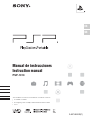 1
1
-
 2
2
-
 3
3
-
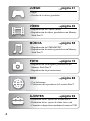 4
4
-
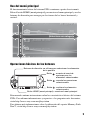 5
5
-
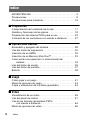 6
6
-
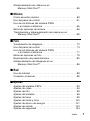 7
7
-
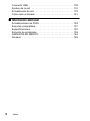 8
8
-
 9
9
-
 10
10
-
 11
11
-
 12
12
-
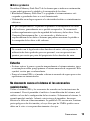 13
13
-
 14
14
-
 15
15
-
 16
16
-
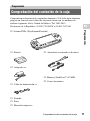 17
17
-
 18
18
-
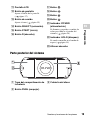 19
19
-
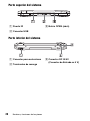 20
20
-
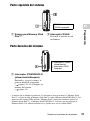 21
21
-
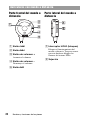 22
22
-
 23
23
-
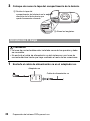 24
24
-
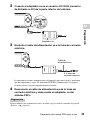 25
25
-
 26
26
-
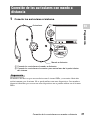 27
27
-
 28
28
-
 29
29
-
 30
30
-
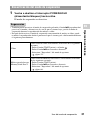 31
31
-
 32
32
-
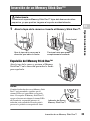 33
33
-
 34
34
-
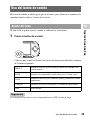 35
35
-
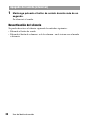 36
36
-
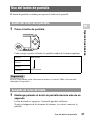 37
37
-
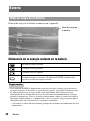 38
38
-
 39
39
-
 40
40
-
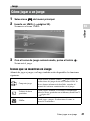 41
41
-
 42
42
-
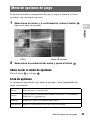 43
43
-
 44
44
-
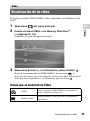 45
45
-
 46
46
-
 47
47
-
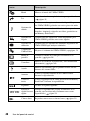 48
48
-
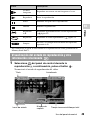 49
49
-
 50
50
-
 51
51
-
 52
52
-
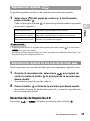 53
53
-
 54
54
-
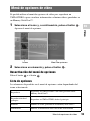 55
55
-
 56
56
-
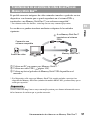 57
57
-
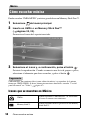 58
58
-
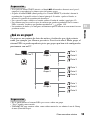 59
59
-
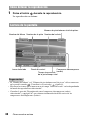 60
60
-
 61
61
-
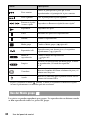 62
62
-
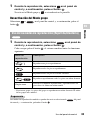 63
63
-
 64
64
-
 65
65
-
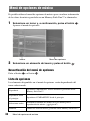 66
66
-
 67
67
-
 68
68
-
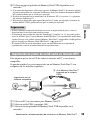 69
69
-
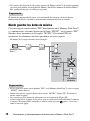 70
70
-
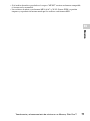 71
71
-
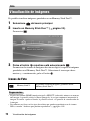 72
72
-
 73
73
-
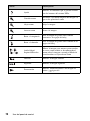 74
74
-
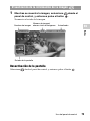 75
75
-
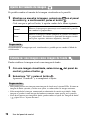 76
76
-
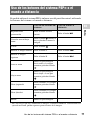 77
77
-
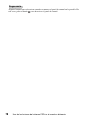 78
78
-
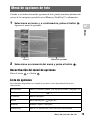 79
79
-
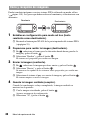 80
80
-
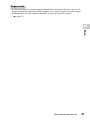 81
81
-
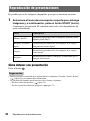 82
82
-
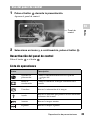 83
83
-
 84
84
-
 85
85
-
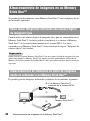 86
86
-
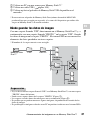 87
87
-
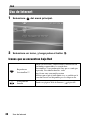 88
88
-
 89
89
-
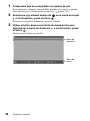 90
90
-
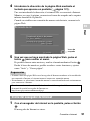 91
91
-
 92
92
-
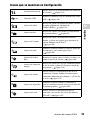 93
93
-
 94
94
-
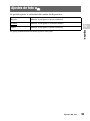 95
95
-
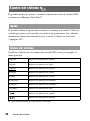 96
96
-
 97
97
-
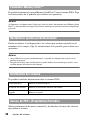 98
98
-
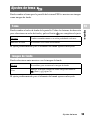 99
99
-
 100
100
-
 101
101
-
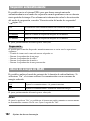 102
102
-
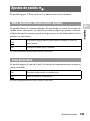 103
103
-
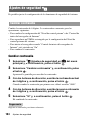 104
104
-
 105
105
-
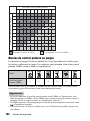 106
106
-
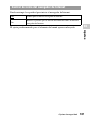 107
107
-
 108
108
-
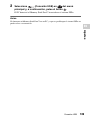 109
109
-
 110
110
-
 111
111
-
 112
112
-
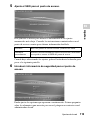 113
113
-
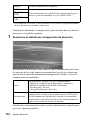 114
114
-
 115
115
-
 116
116
-
 117
117
-
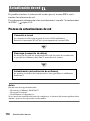 118
118
-
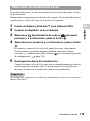 119
119
-
 120
120
-
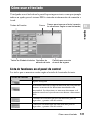 121
121
-
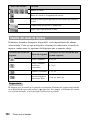 122
122
-
 123
123
-
 124
124
-
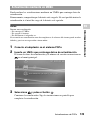 125
125
-
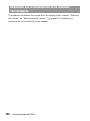 126
126
-
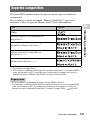 127
127
-
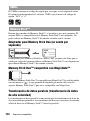 128
128
-
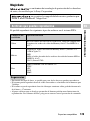 129
129
-
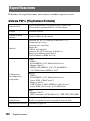 130
130
-
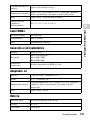 131
131
-
 132
132
-
 133
133
-
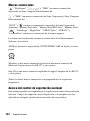 134
134
-
 135
135
-
 136
136
-
 137
137
-
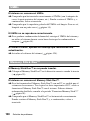 138
138
-
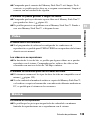 139
139
-
 140
140
-
 141
141
-
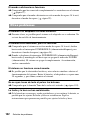 142
142
-
 143
143
-
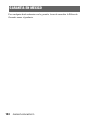 144
144
-
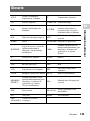 145
145
-
 146
146
-
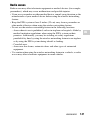 147
147
-
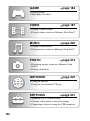 148
148
-
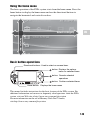 149
149
-
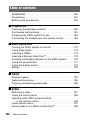 150
150
-
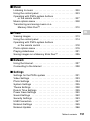 151
151
-
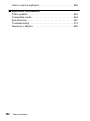 152
152
-
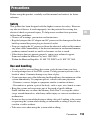 153
153
-
 154
154
-
 155
155
-
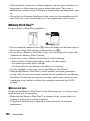 156
156
-
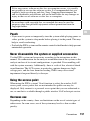 157
157
-
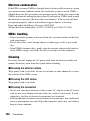 158
158
-
 159
159
-
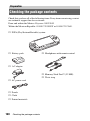 160
160
-
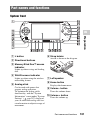 161
161
-
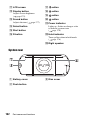 162
162
-
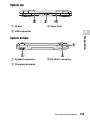 163
163
-
 164
164
-
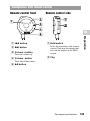 165
165
-
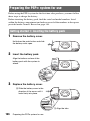 166
166
-
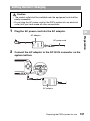 167
167
-
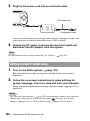 168
168
-
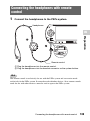 169
169
-
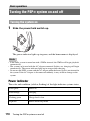 170
170
-
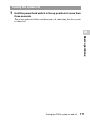 171
171
-
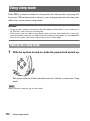 172
172
-
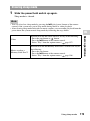 173
173
-
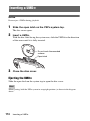 174
174
-
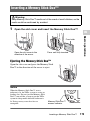 175
175
-
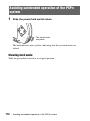 176
176
-
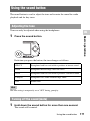 177
177
-
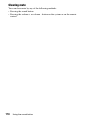 178
178
-
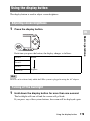 179
179
-
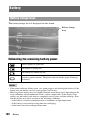 180
180
-
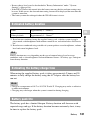 181
181
-
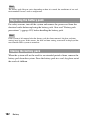 182
182
-
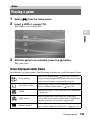 183
183
-
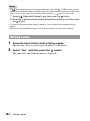 184
184
-
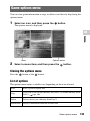 185
185
-
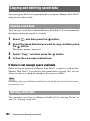 186
186
-
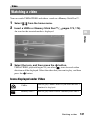 187
187
-
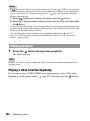 188
188
-
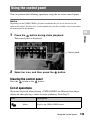 189
189
-
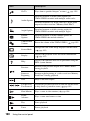 190
190
-
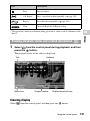 191
191
-
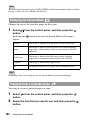 192
192
-
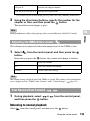 193
193
-
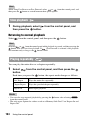 194
194
-
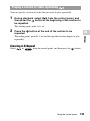 195
195
-
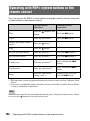 196
196
-
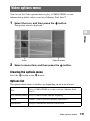 197
197
-
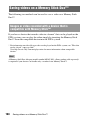 198
198
-
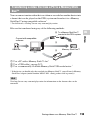 199
199
-
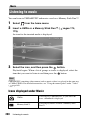 200
200
-
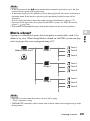 201
201
-
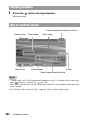 202
202
-
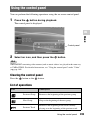 203
203
-
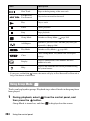 204
204
-
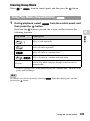 205
205
-
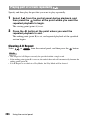 206
206
-
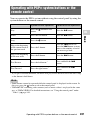 207
207
-
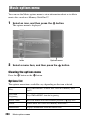 208
208
-
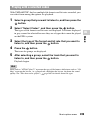 209
209
-
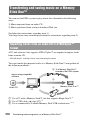 210
210
-
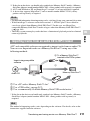 211
211
-
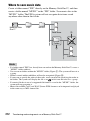 212
212
-
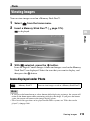 213
213
-
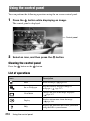 214
214
-
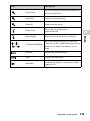 215
215
-
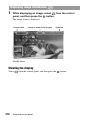 216
216
-
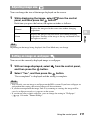 217
217
-
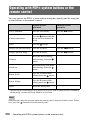 218
218
-
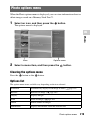 219
219
-
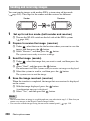 220
220
-
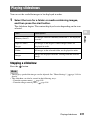 221
221
-
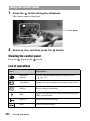 222
222
-
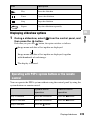 223
223
-
 224
224
-
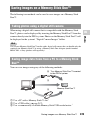 225
225
-
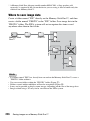 226
226
-
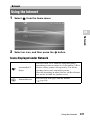 227
227
-
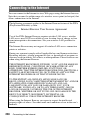 228
228
-
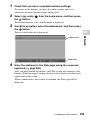 229
229
-
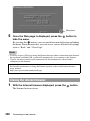 230
230
-
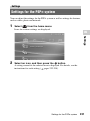 231
231
-
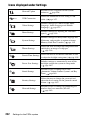 232
232
-
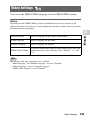 233
233
-
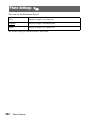 234
234
-
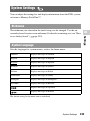 235
235
-
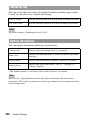 236
236
-
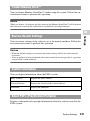 237
237
-
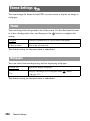 238
238
-
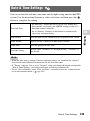 239
239
-
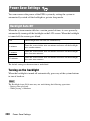 240
240
-
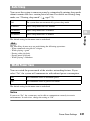 241
241
-
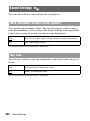 242
242
-
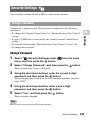 243
243
-
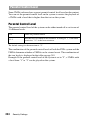 244
244
-
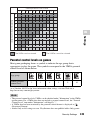 245
245
-
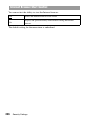 246
246
-
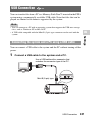 247
247
-
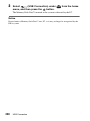 248
248
-
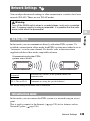 249
249
-
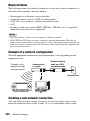 250
250
-
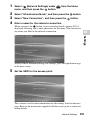 251
251
-
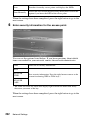 252
252
-
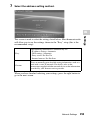 253
253
-
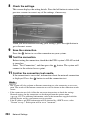 254
254
-
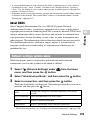 255
255
-
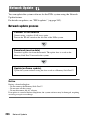 256
256
-
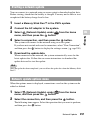 257
257
-
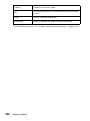 258
258
-
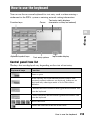 259
259
-
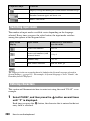 260
260
-
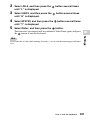 261
261
-
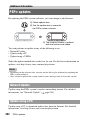 262
262
-
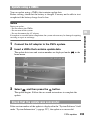 263
263
-
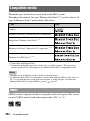 264
264
-
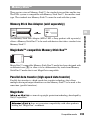 265
265
-
 266
266
-
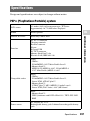 267
267
-
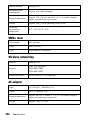 268
268
-
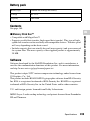 269
269
-
 270
270
-
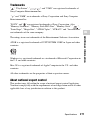 271
271
-
 272
272
-
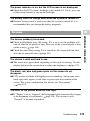 273
273
-
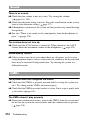 274
274
-
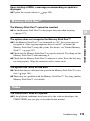 275
275
-
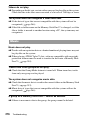 276
276
-
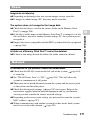 277
277
-
 278
278
-
 279
279
-
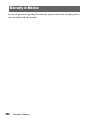 280
280
-
 281
281
-
 282
282
-
 283
283
-
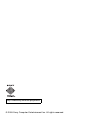 284
284
Sony PSP-1010 Manual de usuario
- Categoría
- Videojuegos
- Tipo
- Manual de usuario
En otros idiomas
- English: Sony PSP-1010 User manual
Documentos relacionados
-
Sony PSP 3003 v4.2 Manual de usuario
-
Sony PSP-1001 Manual de usuario
-
Sony PSP 1001K v2.7 Manual de usuario
-
Sony PSP 1001 v2.5 Manual de usuario
-
Sony PSP 1001 v2.6 Manual de usuario
-
Sony PSP-1001 Manual de usuario
-
Sony PSP 2001 Manual de usuario
-
Sony PSP-3001 Manual de usuario
-
Sony PSP N1004 v5.7 Manual de usuario
-
Sony PSP-E1004 Manual de usuario